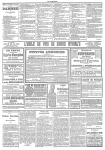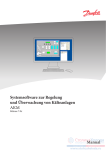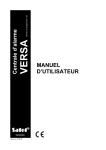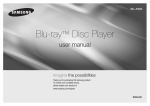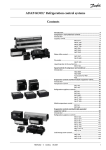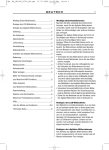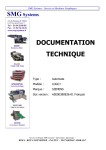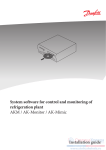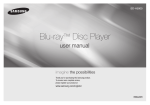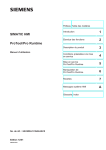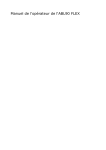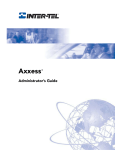Download Système de commande et de surveillance de la
Transcript
Système de commande et de surveillance de la réfrigération AKM Release 7.0x Manuel Introduction Le logiciel AKM est destiné à la régulation et à la surveillance des installations frigorifiques équipées de commandes frigorifiques ADAP-KOOL®. En fonction des besoins, AKM est disponible en quatre versions : • AK-Monitor • AK-Mimic • AKM4 • AKM5 Deux de ces versions (AK-Mimic et AKM5) permettent une supervision graphique. 2 Manuel RI0XBh04 © Danfoss 11-2010 AKM Sommaire et function survey Introduction..................................................................................8 Entrée /Sortie................................................................................9 Connexion.....................................................................................9 Alarme.........................................................................................10 Supervision.................................................................................12 Supervision Graphique - Mimic..........................................................12 Liste...............................................................................................................14 Historique...................................................................................18 Alarms AKM ..............................................................................................18 Enregistrements.......................................................................................21 Exporter enregistrements.....................................................................24 Vue Ficher Enregistrements.................................................................24 Imprimer Enregistrements...................................................................25 Configuration..............................................................................26 Importér ficher client.............................................................................26 Charger configuration............................................................................27 Configuration spécialisée.....................................................................29 Export Enr. Automatique......................................................................34 Réglage supervison graphique..........................................................36 Définition hebdo......................................................................................45 Réglage AKM.............................................................................................48 Programme AKM......................................................................................49 Scan..............................................................................................................50 Autorisation...............................................................................................51 AKA..............................................................................................52 Régulateurs................................................................................................52 Copier réglages........................................................................................56 Imprimer réglages...................................................................................58 Programmer...............................................................................................59 Définir enregistrements........................................................................61 Restiturer enreg. AKA.............................................................................66 Réglage........................................................................................................67 Fonction Régulation...............................................................................75 Restauer Fonction Régulation.............................................................82 Liste alarme................................................................................................83 Reset Alarmes............................................................................................84 AK-SC...........................................................................................85 Régulateurs................................................................................................85 Fonction Régulation...............................................................................89 Liste alarme................................................................................................90 Accès............................................................................................91 Changer mot de passe...........................................................................91 Modifier démarrage autostart............................................................91 Evénements...............................................................................................92 Veile de l'écran..........................................................................................92 Quitter..........................................................................................................92 Annexe -.......................................................................................93 A: Messages d'alarmes...........................................................................93 B: Liste de contrôle en cas d'erreur de communication...........94 C: Historique de version pour l'AKM.................................................95 D: Liste des expressions utilisées.......................................................96 E: Fonction enregistrement..................................................................97 F: Routines répétitives lors du manque de contact...................101 G: Texte client..........................................................................................102 J: Fichiers client.......................................................................................103 K: Guide de configuration de AK-Monitor et AK-Mimic..........105 L: e-mail de AKM — SMTP..................................................................117 M: Supervision graphique des installation frigorifiques.........120 N: Fonction régulation de AKA.........................................................124 AKM AK-Monitor x AK-Mimic x x x x x x x x x x x x x x x x x x x x x x x x x x x x x x x x x x x x x x x x x x x x x x x x x x x x x x x x x x x x x x x x x x x x x x x x x x x Manuel RI0XBh04 © Danfoss 11-2010 AKM 4 x x x x x x x x x x x x x x x x x x x x x x x x x x x x x x x x x x x x x x x x x x x x AKM 5 x x x x x x x x x x x x x x x x x x x x x x x x x x x x x x x x x x x x x x x x x x x x x x x x x x x x x x x x x x x x x x x x x x 3 Présentation des fonctions d'AK-MONITOR, version 7.0x Page no. 91 92 92 92 Voir également le Guide de configuration d'AK-Monitor. Annexe K. Page 105. 26 27 29 34 42 45 48 49 29 31 31 32 32 67 75 50 51 18 21 24 24 25 L'AK-Monitor permet d'accéder au système frontal AKS 245. L'AK-Monitor ne peut accéder aux systèmes frontaux suivants : AK-SC 255 AK-CS AK-SM 14 9 4 Manuel RI0XBh04 © Danfoss 11-2010 AKM Présentation des fonctions d'AK-Mimic, version 7.0x Page no. Voir également le Guide de configuration d'AK-Mimic. Annexe K. Page 105. 91 92 92 92 26 27 29 34 36 45 48 49 29 31 31 32 32 67 75 36 38 38 42 50 51 18 21 24 24 25 12 14 L'AK-Monitor permet d'accéder au système frontal AKS 245. L'AK-Monitor ne peut accéder aux systèmes frontaux suivants : AK-SC 255 AK-CS AK-SM 9 AKM Manuel RI0XBh04 © Danfoss 11-2010 5 Présentation des fonctions d'AKM 4, version 7.0x Page no. 91 91 92 92 92 85 89 90 52 56 58 59 61 66 67 75 82 83 84 29 31 31 32 32 33 26 27 29 34 42 45 48 49 50 51 45 47 47 47 18 21 24 24 25 25 25 14 9 9 6 Manuel RI0XBh04 © Danfoss 11-2010 AKM Présentation des fonctions d'AKM 5, version 7.0x Page no. 91 91 92 92 92 85 89 90 52 56 58 59 61 66 67 75 82 83 84 29 31 31 32 32 33 26 27 29 34 36 45 48 49 36 38 38 39 42 50 51 18 21 24 24 25 45 47 47 47 25 25 12 14 9 9 AKM Manuel RI0XBh04 © Danfoss 11-2010 7 Introduction Description du système Le logiciel AKM est un programme destiné aux systèmes ADAP-KOOL® de commande et de surveillance de la réfrigération. Configuration du système Chaque régulateur est connecté à un câble de transmission de données bifilaire. Pour accéder a ces données, une passerelle de type AKA 245, AK-SM, AK-SC 255 ou AK-CS doit etre connectée. Il existe deux types de passerelles offrant différentes fonctions: - Passerelle-PC (AKA 241)- connexion des régulateurs à un PC - Passerelle Modem/PC/ TCP/IP - connexion des régulateurs a un réseau. Les autres unités peuvent êtres connectées via TCP/IP. Lorsque le programme est installé, les fonctions suivantes seront disponibles : - Interface utilisateur avec réception des alarmes, historique des alarmes, liste des paramètres et présentation des enregistrements - Fonctions particulières: Fonctions techniques avec possibilités de réglages et de visualisation de l’évolution des températures actuelles Conduite Le logiciel AKM est spécialement développé avec une interface graphique pour Microsoft Windows. Il est indispensable que l'ordinateur soit un PC avec système d'exploitation Windows. Les exigences sont indiquées dans le manuel d'installation. Les utilisateurs peuvent etre autorises à utiliser quelques fonctions seulement ou toutes les fonctions. Le présent manuel propose une présentation des différents menus. Certaines sections plus longues que les autres ont été ajoutées à la fin du manuel sous forme d'annexes. Des références aux annexes correspondantes sont indiquées dans la table des matières et les sections sur les menus. 8 Manuel RI0XBh04 © Danfoss 11-2010 AKM Entrée /Sortie Entrée vers AKM La mise en route du programme permet à l’utilisateur d’accéder à une série de fonctions définies une fois seulement que son identité est définie dans le programme. Lors de l’entrée il faut taper les initiales et le mot de passe. Un utilisateur possédant les initiales AKM1 et le mot de passe AKM1 est désormais enregistré. Utiliser ce profil pour la création d'un nouveau "super-utilisateur" ayant accès à toutes les fonctions. Supprimer l'utilisateur "AKM1" lorsque l'accès général au système n'est plus nécessaire. Une fois entré, l’utilisateur aura la permission d'acceder aux fonctions pour lesquelles il en a reçu l’autorisation dans le menu “Autorisation”. En choisissant la fonction “Démarrage écran”, il est possible, directement de l’entrée, d’ouvrir une fonction specifique (voir chap. “Changer écran à démarrer”). Lors de l’entrée, il y a enregistrement du nom de l’utilisateur et de l’heure d’entrée dans “Evènements AKM”. Sortie Lors de la sortie, il y a enregistrement du nom de l’utilisateur et de l’heure de sortie dans “Evènements”. Se déconnecter en appuyant sur la touche F3 ou sur le bouton situé dans le coin inférieur droit de l'écran. Le programme continue à fonctionner en tâche de fond sur le PC. Utiliser la fonction "Accès"/"Quitter" pour interrompre complètement le programme. Connexion Cette fonction permet de rester en contact avec un réseau défini même si on passe d’un menu à l’autre dans le programme AKM. Une ligne téléphonique restera par exemple ouverte lors du passage d’une fonction à une autre. Le contact sera coupé de nouveau dans les cas suivants : • utilisation de „Déconnexion“ • „Sortie“ • si le programme enregistre qu’il n’y a pas eu transmission de données sur le réseau pendant deux minutes. Si c’est le cas, il y a établissement automatique d’un nouveau contact lorsqu’une fonction de communication est remise en route. Une adresse système/DSN comprend 4 niveaux : aa = Domain (0-64) bbb = Sous-Réseau (0-255) ccc = Réseau (0-255) dddd = Adresse (0-1023), Passerelle=0125 ou Gestionnaire de système =1001 Exemple avec l'adresse 12.010.255.0125 L'accès à la structure se fait grâce au bouton en forme de clé dans la barre supérieure. Choisir le réseau désiré et cliquer sur Connecter. La même fenêtre est également utilisée pour établir la connexion au superviseur via TCP/IP. Voir le manuel d'installation. AKM Manuel RI0XBh04 © Danfoss 11-2010 9 Informations : les fonctions des boutons de la ligne supérieure sont les suivantes : Actualise l'aperçu des installations et compresse les installations afin que seuls Domaine et Sous-Réseau soient affichés Met à jour la fenêtre avec les installations actualisées Affiche les informations supplémentaires des reseaux. Affiche la liste des régulateurs connectés pour chaque reseau Trie les reseau par nom ou en fonction des informations DSN avec lesquelles elles sont programmées Ouvre la fenêtre de configuration pour saisir ou modifier des informations relatives à un reseau Fonction d'impression : imprime les informations pour l'unité ou le groupe sélectionné Supprime le reseau sélectionné dans l'aperçu Active/désactive le rappel lors de la connexion à une installation. Grâce à la fonction Rappel, l'installation sélectionnée établit une connexion et paie par conséquent la connexion téléphonique. Alarme On peut recevoir des alarmes en provenance de chaque régulateur du système. Ces alarmes sont par ex. dues : · à des problèmes de régulation · au raccordement de nouveaux régulateurs · à l’élimination ou à la coupure de régulateur Toutes les alarmes sont d'abord transmises au superviseur (passerelle principale, par ex.) et aux autres unités du système contenant des informations relatives à la façon dont l'alarme doit être traitée. Si le récepteur d’alarme défini est un PC chargé du programme AKM, le programme enregistrera toutes les alarmes. La réception d’une alarme est tout de suite affichée et il y a enregistrement simultané de l’alarme dans une liste. Nouvelles alarmes La réception d’une alarme est indiquée par le symbole d’une cloche. L’actionnement de la cloche permet d’étudier l’alarme de plus près. Les informations suivantes s'affichent lorsque vous faites un clic droit sur la cloche dans la ligne de processus : Voici les différents menus de la cloche d’alarme : 10 Manuel RI0XBh04 © Danfoss 11-2010 AKM Image 'accept. alarme' La fonction met le message d’alarme sur l’écran. Il est ensuite possible d’accepter l’alarme. . Si l’alarme est acceptée, il y a entrée de l’heure (heure PC) et de l’identité de l’utilisateur dans la liste des alarmes. Si l’utilisateur ne veut pas accepter l’alarme à ce moment-là, il peut cacher le menu d’acceptation derrière l’autre image sur l’écran (actionner l’image qui doit être active). Noter l’information de la case “Code ID”. Elle comprend une construction de code-ID bien étudiée. Voici la signification des messages d'alarme: Adr. système Ici, on visualise l'expéditeur de l'alarme – s’il s’agit d’une alarme système, l’émetteur est toujours un programme AKM. Actif / Annulé Il y a ici visualisation de l’état d’alarme (la signification de la valeur d’état est indiquée dans le chap. "Historique"- “Alarmes”). Une alarme active est affichée en rouge. Si la case alarme est cochée, l’alarme a disparu. Code ID ou Type Le régulateur peut être accompagné d’un code-Identification, affiché comme information supplémentaire lors de l’émission de ses alarmes. En cas d’alarme système, la ligne indique le type d’alarme émise. Reçues Il y a ici indication de l’heure à laquelle l’alarme a été reçue par la passerelle (heure passerelle) ou de l’heure de son apparition dans le programme AKM (heure PC). Texte alarme Le message d’alarme est indiqué par un texte. Régulateurs : voir la documentation du régulateur en question. Programme AKM : Alarme système, Erreur d'envoie ...etc Texte client Dans le cas des régulateurs AKC, le texte d’alarme peut être inscrit avec un texte choisi par le client. Liste alarmes inacceptées AKC La sélection de ce menu permet d’entrer directement dans la liste totale des alarmes inacceptées AKC. L’utilisation de la liste des alarmes est décrite dans le section "Historique". Liste alarmes syst inacceptées Pour accepter une alarme système, la sélectionner puis actionner “Acceptées”.. Plusieurs alarmes peuvent être sélectionnées en même temps. AKM Manuel RI0XBh04 © Danfoss 11-2010 11 Supervision Supervision Graphique - Mimic Si le PC est chargé du programme AKM5 ou AK-MIMIC, deux visualisations sont possibles : graphique ou sous forme de liste. Si vous disposez de la version AKM4 ou AK-Monitor, vous visualiserez uniquement la liste des installations. Le cas échéant, consulter également l'Annexe M. Cette section étudie les fonctions disponibles pour les operation courantes. Avant de pouvoir utiliser la fonction, celle-ci doit être préparée, comme décrit à la section "Configuration" / "Réglage Supervision Graphique”. Il faut aussi être en contact avec l’installation, soit directement soit par l’intermédiaire d’un modem ou TCP/IP. Procédé à suivre 1. Démarrer le menu « Supervision Graphique » 2. En fonction de la configuration, il y a deux voies d’accès possibles à une installation : soit celle montrée en point 2 permettant à l’opérateur de choisir une installation, soit celle qui omet ce choix et montre directement le synoptique de l’installation (voir « Supervision Graphique» - « Dém. Im »). 3. Choisir l’installation recherchée et cliquer ensuite sur MIMIC. 4. Le plan de l’installation apparaît avec, en bas, une série de boutons de commande : Enregis.: Cette fonction permet d’afficher les courbes des températures relevées. Alarmes: Cette fonction permet d’afficher les alarmes, l’heure d'apparition et si elles sont toujours actives. Service: Cette fonction vous place directement dans le fonctionnement du régulateur. Ne l’utilisez que si vous avec une expérience de frigoriste (bouton probablement omis des autorisations). Changer: Cette fonction donne acces a la liste des parametres affiches sur l'objet. ������������������������������� Ce bouton donne accès aux quelques fonctions à symbole. Permet de corriger un réglage de consigne, par exemple. Zoom Avan:Cette fonction permet l’agrandissement partiel du synoptique à l’écran. Réglage: Adaptation à l’écran de l’image. Imprimer: Permet l’impression de l’image d’écran affichée. Retour: A utiliser uniquement si vous avez établi un raccourci à une autre image. Vous pouvez de là retourner à la vue precedente. Sortie Cette fonction vous permet de sortir de manière à empêcher les personnes non autorisées de toucher à vos réglages. Fermer: Permet de fermer la supervision graphique (Faire un clic droit sur l'icône Mimic pour accéder facilement aux quatre premières fonctions.) 5. En situation normale, l’écran affiche ici la température de chaque zone de conservation, éventuellement un symbole de gouttes d’eau (dégivrage en cours) ou de cristal de neige (apport de froid en cours). Si le symbole est une cloche d’alarme, il faut analyser la situation. Mais en principe, cette image ne montre des symboles qu’en cas d’irrégularités. Pour analyser une situation, il faut d’abord sélectionner l’icône correspondante et utiliser ensuite l’un des boutons en bas de l’écran. Nous donnons quelques exemples de commande à la page suivante. 12 Manuel RI0XBh04 © Danfoss 11-2010 AKM Commande Pour analyser l’une des régulations, il faut d’abord la sélectionner. On a ensuite les possibilités suivantes : Voir les courbes des températures Cliquer sur Enreg. Choisir les recueils de données avant de cliquer OK. Les courbes apparaissent ensuite (pour plus de renseignements sur la fonction d’enregistrement, se reporter à la se reporter à la section Historique.) Voir les alarmes Cliquer sur Alarmes. Choisir les alarmes avant de cliquer sur Alarme. La liste des alarmes apparaît ensuite (pour plus de renseignements sur la fonction d’alarme, se reporter à la section Historique.) Accès aux paramètres du régulateur (cette fonction est éventuellement bloquée dans le menu des autorisations) Cliquer sur Service. Pour le guide permettant de continuer cette commande, se reporter à la documentation concernant le régulateur : « Utilisation des menus via AKM ». Changer un réglage de température ou enclencher un dégivrage supplémentaire Cliquer sur Changer. Si la fonction "Point de consigne uniquement" est sélectionnée, les seuls paramètres à s'afficher sont ceux pouvant être modifiés. Choisir les paramètres à changer avant de cliquer sur Changer. Inscrire ensuite la valeur souhaitée. AKM Manuel RI0XBh04 © Danfoss 11-2010 13 Liste Une configuration doit être effectuée avant que vous puissiez voir l'écran ci-dessous. Ceci est explique dans "Configuration"/"Réglage Supervision Grahipque". La configuration choisie ici offre trois approches pour connaître l’état de l’installation frigorifique, à savoir Sommaire, Dégivrage et Réglage. On choisit entre elles en cliquant sur la ligne désirée à l’aide de la souris. Chaque type d’information peut être montré comme liste ou histogramme (il y a un bouton pour chaque). Si on choisit „Liste“, on obtient un texte qui permettra de réagir aux informations données, tandis que „Histogram“ donnera une vue purement graphique. Les trois lignes ci-contre sont des exemples.. Sur votre installation, il y aura probablement d’autres noms et textes que ceux montrés ici. Dans le document ici, les trois points vont orienter sur : • la visualisation des températures • le démarrage d’un dégivrage • la modification d’un réglage de température 1. Supervision des températures d’air et alarmes Cliquez sur la ligne „Sommaire“ et actionnez l’un des deux boutons — Histogram ou Liste. „Histogram“ En choisissant „Histogram“, on obtient un graphe clair qui visualise les températures instantanées de tous les points de réfrigération ainsi que les alarmes émises par les régulateurs (alarmes hautes températures). C’est un affichage que l’on peut typiquement faire fonctionner en continu. Les colonnes ont les couleurs définies lors de l’installation. On aperçoit en bas dans le coin à gauche une ligne qui visualise le nom du paramètre et l’état, colonne par colonne. Il y a en même temps indication de la colonne sur le graphe. L’affichage change automatiquement de colonne toutes les deux secondes, mais si l’on désire voir 14 Manuel RI0XBh04 © Danfoss 11-2010 AKM l’état d’une colonne spécifique, il suffit de mettre la flèche de la souris sur la colonne et d’actionner la touche gauche. Lorsqu’on relâche la touche, le programme revient à affichage automatique. On peut aussi changer entre le nom du paramètre et le nom de la vitrine/chambre sous les colonnes en cliquant avec la souris sur le bouton texte vertical. „Liste“ Si l’on choisit „Liste“, on obtient les mêmes données que ci-dessus mais sous forme de texte. Cet écran donne en même temps la possibilité de voir les tendances de la réfrigération aux points raccordés. On peut aussi imprimer les informations et entrer pour modifier les réglages. „Service“ Le bouton „Service“ permet une intervention profonde dans l’installation. Il est réservé au monteur. "Alarmes" Permet de montrer les alarmes émanant du régulateur en question. Vous pouvez adapter la filtration des alarmes sous cet angle. "Enreg." Permet d’avoir accès aux enregistrements concernant le régulateur en question. "Temps réel" Avec „Temps réel“ donne une idée de l’évolution des températures. Sélectionnez la/les lignes pour laquelle/lesquelles vous désirez obtenir une tendance. Vous pouvez en choisir jusqu’à 8. Soit vous tirez avec la souris par-dessus les lignes, soit vous actionnez chaque ligne en maintenant la touche Crl enfoncée et vous cliquez tour à tour sur chacune d’elles. Actionnez ensuite „Tend.“. AKM Manuel RI0XBh04 © Danfoss 11-2010 15 Cette touche fait apparaître une nouvelle fenêtre dans la moitié supérieure de l’écran. On peut choisir l’affichage en graphes avec des périodes allant de 5 à 90 minutes. L’intervalle de temps choisi est inscrit avec heure de début et heure de fin en bas dans les coins gauche et droit. (On peut choisir une nouvelle période dans la case „Ech. temps“.) Il est possible d’éliminer „Trame“ du graphe – beaucoup de personnes trouvent que c’est plus clair. On peut aussi éliminer les couleurs si l’on utilise un écran noir et blanc. Les courbes sont alors numérotées. Et si l’on désire des courbes blanches sur fond noir, il suffit d’inverser l’affichage. Quel que soit le point de la courbe sur lequel on clique avec la souris, on obtient le temps en bas sous le graphe. Ce qui signifie qu’on peut déterminer précisément l’heure du dérapage à l’intérieur des deux „temps extrêmes“ de chaque côté. La fenêtre Trend contient de plus une case déroulante servant à passer des désignations des points de réfrigération aux températures mesurées. Le bouton Enreg. doit être utilisé pour enregistrer une courbe de tendance. „Changer“ permet de modifier un paramétre. Voir paragraphe suivant. „Impr.“ Permet d'imprimer les courbes affichées à l'écran. 2. Dégivrage ‑ Temps et dégivrages supplémentaires L’actionnement de cette ligne dans supervision installation offre – sous forme de colonnes ou de tableau – une idée du niveau de dégivrage aux différents points de réfrigération. On peut en plus voir la durée du dernier dégivrage en chaque point. Cette fonction s’utilise entre autres à dévoiler les formations de glace anormales sur un évaporateur ou les défauts éventuels du corps chauffant chargé du dégivrage. Si on utilise un histogramme, on obtient une image d’écran simple qui vous permet de suivre en continu le déroulement du dégivrage. Cette fonction permet en outre d’entrer et de mettre le dégivrage automatique en marche forcée pour l’un des postes si besoin était. Pour ce faire, sélectionner la ligne correspondant au régulateur concerné. Cliquer ensuite sur Service, puis Régulation du dégivrage. Lancer le dégivrage : 16 Manuel RI0XBh04 © Danfoss 11-2010 AKM (est normalement sur OFF). Actionnez ensuite le bouton „Changer“. Une petite fenêtre apparaît alors au milieu de l’écran. Elle confirme le réglage OFF et donne la possibilité de changer sur ON. Le dégivrage supplémentaire démarre lorsque vous cliquez sur OK. Ceci est confirmé par l’apparition du chiffre 3 dans la rubrique Etat sur la ligne „Cond. Dég.“. (Le réglage retombe de lui-même sur OFF, mais le dégivrage est en cours.) 3. Réglage des températures d'air dans les vitrines réfrigérées. On peut suivre ici l’évolution de la température d’air actuelle de chaque vitrine par rapport à la consigne et modifier le réglage. Le bouton Trend permet de voir le rapport entre la température désirée et la température actuelle – sous forme graphique ou de tableau. Ce qui permet de bien contrôler si l’installation fonctionne comme vous le désirez. Pour modifier une température, cliquez d’abord sur la ligne „Température réglage“ en face de la vitrine dont il s’agit. Actionnez ensuite le bouton „Changer“. Une petite fenêtre apparaît sur l’écran. Lorsque la valeur souhaitée a été définie, cliquez sur "OK". AKM Manuel RI0XBh04 © Danfoss 11-2010 17 Historique Ce chapitre présente les informations sauvées sur l’installation frigorifique. Les informations servent par exemple aux autorités sanitaires qui demandent de la documentation sur le déroulement de la réfrigération pendant une période ou au monteur frigorifique qui doit voir ce qui s’est passé dans une vitrine spécifique il y a 2 semaines. Alarms AKM En cliquant sur "Alarmes AKA", une fenetre s'ouvre avec la liste complète des alarmes. Il est alors possible de filtrer cette liste en cliquant sur "Vues". L’actionnement de “Total” puis de “Vue” affiche la liste totale. Pour faire afficher une partie de la liste, on peut faire une filtration selon 4 paramètres : 1. "Période" Choisir année, mois, semaine, jour ou heure. Choisir ensuite le point de départ ou d’issue de la période. 2. "Filtre Adresse" offre trois possibilités. Il faut en sélectionner une : a) Adr. Système Pour ce paramètre, les informations sont saisies dans quatre champs. aa = Domaine (0-64) bbb = Sous-Réseau (0-255) ccc = Réseau (0-255) dddd = (0-1023). 0125 pour AKS 245. 1001 pour AK-SM 720, AK-SM350, AK-SC 255 et AKSC Exemple d'adresse : 12.010.255.0125. Voir "Connexion", page 9. b) Code ID AKA Un réseau peut porter un nom (entrer le nom dans la case. “Supermarché-03” par ex.). c) Code ID AKC Un groupe de régulateurs appartenant à différents réseaux peut porter un nom (entrer le nom dans la case. “Lait-xxx” par ex). 3. "Alarmes" Sélection des alarmes acceptées/non acceptées ou des deux / ou de toutes les alarmes actives. La sélection de „Toujours actives“ ne peut être pleinement valable que si les alarmes sont reçues et acceptées par le même PC (si les alarmes sont acheminées vers différents récepteurs, le programme ne peut effectuer de sélection correcte). On peut « cacher » les alarmes de la liste. Voir la page suivante. 4. "Filtre Texte Alarme" Permet de filtrer selon textes d’alarmes de la même catégorie, alarmes température maximum, par exemple, dont les textes émanent soit du régulateur soit d’un fichier descriptif client. 5. En cas d’alarme, une fenêtre apparaît sur l’écran affichant le texte explicatif. Si la fonction n’est pas utile, on peut l’éliminer. Après la filtration, cliquer sur «Vue». 18 Manuel RI0XBh04 © Danfoss 11-2010 AKM Notez le titre de l’image : si la période affichée a été soumise à une autre filtration, ce texte l’indique. Chaque alarme est accompagnée des renseignements suivants : - Adresse système (n° réseau et n° adresse) - Code ID AKA - Code ID AKC - Texte Alarme - Le texte client éventuel - L’état de l’alarme (La couleur du texte d’alarme est fonction de la valeur d’état) - L’heure et la date de reconnaissance et annulation de l'alarme - L’heure de l’acceptation (heure PC) - L'utilsateur ayant accepté l'alarme Pour faire un tri à l’intérieur de la période choisie, on clique sur la tête d’une colonne. • Pour accepter une alarme, il faut d’abord la sélectionner puis actionner “Accepter” • Vous pouvez à tout moment actualiser la liste d’alarmes affichée en utilisant la touche de fonction F5. • Pour éliminer provisoirement une ou plusieurs alarmes de la liste, on les sélectionne et appuie sur « Cacher ». Pour les remettre sur la liste, utiliser l’écran « Vue » et la fonction « Cacher alarmes supprimées ». • Pour consulter une autre période, utiliser les boutons de chargement de périodes en bas de l’écran, ou en appuyant sur Ctrl + Page Up ou Ctrl + Page Down. • L’imprimante donne la liste des alarmes sur actionnement de “Imprimer”. • Le bouton "Service" dirige l'utilisateur vers les fonctions d'un régulateur. Le cas échéant, voir page 52. Aperçu des messages d’état : (AKA 245 seule) Etat Alarme (AKC, AKA, EKC) 0 Annulée 1 Alarme en cours 2 Alarme en cours 3 Alarme en cours Communication Voir texte alarme Voir texte alarme Action d'alarme Pour l'AK-SC 255, les codes d'action 0 à 15 peuvent apparaître. 0 = Annulée Les codes 1 à 15 sont définis par l'utilisateur. Voir l'AK-SC 255. "Exporter" (Exporter enregistrements )(affichage à la page 18) Cette fonction permet d’établir une documentation des alarmes survenues dans une installation donnée pendant une certaine période. Procéder ainsi : 1. Inscrire la période et l’adresse 2. Activer « Exporter ». 3. Baptiser le fichier (8 signes maxi) et continuer l’exportation du fichier qui reçoit le suffixe CSV. Après exportation, le fichier peut être ouvert dans une feuille de calcul qui montre les alarmes alignées l’une après l’autre. "Listes" (affichage à la page 18) Si vous utilisez fréquemment la même filtration, vous pouvez la sauvegarder sous un nom. Voici comment : AKM Manuel RI0XBh04 © Danfoss 11-2010 19 Faire les réglages dans les 4 groupes de filtration - Cliquer sur «Listes» et ensuite sur «Sauver». - Donner un nom et éventuellement une explication. - Cliquer sur «OK». Les différentes listes peuvent être sélectionnées d'après l'affichage. 20 Manuel RI0XBh04 © Danfoss 11-2010 AKM Enregistrements Généralités La fonction peut traiter les données collectées de différents enregistrements. Ceux-ci sont enregistrés dans trois bases de données. • AKA LOG pour les données de la passerelle AKA 245 • AKSM LOG pour les données d'un gestionnaire de système AK-SM • AK-SC LOG pour les données de l'AK-SC 255 Vous devez sélectionner l'une de ces trois bases de données dans les affichages correspondants. La fonction enregistrement est traitée à l'Annexe E : Pour afficher les toutes dernières données collectées, une collecte de données manuelle doit être effectuée et les données enregistrées dans le programme AKM. La collecte manuelle doit être réalisée à l'aide de l'icône située au bas de l'écran d'affichage : Base de données Clic droit Puis clic Enr. AKA 1. Collecte Manuelle 2. Cliquer ensuite sur "Sauver enr." Enr. AKM 1. Sauver Enr. AK-SM/SC 1. Sélectionner le journal effectif Enregistrements Cette fonction permet d’afficher les collectes de données (sauvées dans la fonction enregistrements) sous forme de courbes sur l’écran du PC ou de les imprimer sous forme de courbes ou de tables. Les enregistrements définis sont visibles dans le champ de droite. Les différents enregistrements peuvent être cochés et recevoir un nom et un titre pour plus de facilité. Le nom et le titre apparaissent dans le champ de gauche. Ici, plusieurs listes identiques aux enregistrements souhaités peuvent être créées. Suivre les étapes suivantes pour visualiser les données des journaux : 1. Sélectionner la base de données appropriée, par ex. "AKALOG". 2. Sélectionner les éléments à afficher en les cochant dans le champ de droite. 3. Sélectionner la période, par ex "Journalière". 4. Sélectionner l'heure à l'aide de la fonction de défilement (la date et l'heure peuvent également être utilisées, mais uniquement si "Utilisateur" a été défini pour la période). 5. Cliquer sur "Graphe". AKM Manuel RI0XBh04 © Danfoss 11-2010 21 Les fonctions des touches situées au bas de l'affichage sont les suivantes :Exemple d'impression : AKA Logs printed by Imprimer: Lance l'impression de l'écran d'affichage. Réglage: Fonctions d'aide pour l'affichage du graphique Zoom Av : Zoom avant sur la zone souhaitée. AKM Super user AKM1 2010.07.13 11:04 Period: 2010-06-14 00:00:00 -> 2010-06-21 00:00:00 xxx_yyy_London [01] 005:050 Frost room_1 u12 S3 air temp. [02] 005:050 Frost room_1 u36 S6 temp. Date/Time [01] [02] 2010-06-14 10:30:00 120.0 120.0 2010-06-14 11:00:00 -14.1 2.6 2010-06-14 11:30:00 -14.3 120.0 2010-06-14 12:00:00 -13.8 120.0 2010-06-14 12:30:00 -14.0 120.0 2010-06-14 13:00:00 -14.3 120.0 Touches fléchées : Permettent de modifier la période affichée. Voir date et heure sur le graphique ci-dessous. 6. Quitter l'affichage du graphique en cliquant sur "Fermer". 22 Manuel RI0XBh04 © Danfoss 11-2010 AKM Réglage Listes/Impression Auto. Toutes les valeurs collectées peuvent également être imprimées sous forme de tableau. L'impression peut être définie à des dates et heures spécifiques, par ex. tous les jeudis à 10 heures du matin. La configuration doit être réalisée à partir de l'affichage des enregistrements précédent. 1. Sélectionner les enregistrements. 2. Saisir un nom, un titre et enregistrer le journal. 3. Sélectionner "Réglage" au bas de l'affichage. 4. Indiquer quand l'impression doit avoir lieu. 5. L'impression peut être définie sous forme standard ou compressée. Pour les impressions compressées, la police est plus petite et permet d'afficher davantage de valeurs par colonne. 6. Après la saisie des paramètres, l'impression automatique commence avec la sélection de la liste courante et le cochage du champ "Utiliser". AKM Manuel RI0XBh04 © Danfoss 11-2010 23 Exporter enregistrements Cette fonction permet d'exporter des enregistrements dans un fichier. Le fichier pourra etre ouvert dans Excel. On ne peut transférer que les données sauvées. Les nouvelles données, encore dans la mémoire vive (RAM), doivent être sauvées sur le disque dur avant le transfert (on les sauve manuellement en actionnant l’icône “Enr. AKM” / "Enr. AK-SC" ou "Enr. AK-SM" sur la barre des taches suivi de “Sauver des enregistrements”). L’image montrera toutes les listes d’enregistrements établies. Sélectionner la base de données sur la ligne inférieure ou cliquer sur un nom à gauche pour sélectionner un groupe d'enregistrements (le champ de droite indique quelles enregistrements ont été sélectionnés). Toute lecture spécifique peut être sélectionnée. La fonction "Oter Choix" permet de désélectionner toutes les lectures. Délimiter l’intervalle de la collecte des données et actionner “Exporter”. (On peut sélectionner 128 enregistrements au maximum par “Exporter”.) Le programme propose de lui-même un nom de fichier déterminé pour la période choisie. J+date, si l’on a choisi Journalière (date de la veille) H+date, si l’on a choisi Hebdomadaire (toute la semaine dernière. La date indique le début de semaine) M+date, si l’on a choisi Mensuelle (tout le mois dernier. La date indique le début du mois) Y+année si l’on a choisi Annuelle (on remonte 12 mois ; l’année inscrite marque le début). U+date si l’on a choisi Utilisateur (la date inscrite marque le début da la période choisie). Actionnez „Exporter“ et copier les données sur le fichier (l’image montre la ligne d’acheminement et le nom du répertoire où le fichier sera sauvé). Vue Ficher Enregistrements Cette fonction permet d’afficher les enregistrements sauvés dans un fichier. Voir l’alinéa précédent. Trouver le fichier à ouvrir. Cliquer ensuite sur "Graphe". 24 Manuel RI0XBh04 © Danfoss 11-2010 AKM Imprimer Enregistrements Imprimer Tableaux La fonction envoie les données collectées vers l'imprimante. L'impression est sous forme de tableau. L’image montrera toutes les listes d’enregistrements créées. 1. Sélectionner la base de données sur la ligne du bas. 2. Cliquer sur un nom à gauche pour sélectionner un groupe de valeurs (le champ de droite indique quelles valeurs ont été sélectionnées). Toute valeurs spécifique peut être sélectionnée. La fonction "Oter Choix" permet de désélectionner toutes les valeurs. 3.Pour cela, délimitez la période et actionnez „Imprimer“. Si la période choisie est Journalière, Hebdomadaire ou Mensuelle, il y aura impression de toute la dernière période. Imprimer grahique 1. Sélectionner la base de données. 2. Choisir la période souhaitée. 3. Sélectionner "Info" pour recevoir le texte concernant les courbes. 4. Sélectionner "Type Enregistrement". 5. Sélectionner le nombre de courbes par page. 6. Terminer en cliquant sur "Imprimer". Tous les journaux de l'installation sélectionnée seront alors imprimés. AKM Manuel RI0XBh04 © Danfoss 11-2010 25 Configuration Ce chapitre se rapporte à la configuration du système, c’est à dire comment le programme AKM apprend à faire connaissance avec chaque régulateur du réseau et comment les différentes fonctions de chaque régulateur seront présentées sur les images d’écran futures et comment les fonctions du programmées del AKM doivent être définies. Le contact peut être établi avec différents superviseurs ; par ex. la passerelle AKA 245, l'AK-SC 255, l'AK-CS ou AK-SM. Importér ficher client Un fichier de description contient des informations concernant les fonctions d'un contrôleur. Le fichier peut être importé s'il existe un fichier traité issu d'une installation précédente. Si aucun fichier n'est disponible, passer à la fonction suivante, "Charger configuration". Un fichier de description standard sera alors chargé depuis le régulateur. (Les fichiers de description sont traités à l'Annexe D.) La fonction copie dans le système un fichier description déjà existant. Le fichier description peut être exporté à partir d’un autre programme AKM sur une clé USB. Ouvrir la clé USB, selectionner le fichier et cliquer sur "OK". Le fichier sera copié dans le répertoire correct. S’il existe d’autres fichiers description appartenant à une ancienne configuration, il faut les importer avant de passer au point suivant „Charger“. 26 Manuel RI0XBh04 © Danfoss 11-2010 AKM Charger configuration La fonction „charge“ le réseau DSN pour voir quels sont les régulateurs sur le réseau. Elle importe ensuite les données en provenance des différents régulateurs vers un fichier du PC. C’est le contenu de ce fichier que le programme AKM visualise dans les textes des différentes images. Nota ! S’il existe déjà des fichiers description avant le démarrage de cette fonction Définir-Charger, ce seront les textes de ces fichiers chargés qui seront utilisés par le programme. Avant de démarrer la fonction „Définir-Charger“, il faut avoir réglé les lignes d’acheminement dans toutes les passerelles concernées. C’est une condition essentielle, sinon la fonction ne pourra pas communiquer avec tous les régulateurs raccordés au réseau (voir éventuellement Réglage AKA). Si autre superviseur (par ex. AK-SC 255), doit être saisi dans "Connexion" avant l'utilisation de la fonction de chargement. Cette étape est décrite dans le manuel d'installation. Une adresse système/DSN comporte quatre niveaux : aa = Domaine (0-64) bbb = Sous-réseau (0255) ccc = Réseau (0-255) dddd = Adresse (0-1023), Passerelle = 0125 Gestionnaire de système = 1001 Exemple d'adresse : 12.010.255.0125. Pour "AKA", seul le réseau doit être défini. - Entrez le n° du réseau dans la case “Réseau”. Pour l'AK-SC 255, l'AK-CS et l'AK-SM, le domaine et le sous-réseau doivent également être indiqués (cliquez sur AK-SC pour ouvrir les réglages). - Choisissez s’il doit y avoir chargement des informations du réseau (adresse système des appareils, n° de code et version logiciel). Cochez ensuite la case "Configuration réseau". - Choisissez s’il doit y avoir chargement des informations des régulateurs (fichier de description standard avec textes apparaissant dans la description des menus de régulateurs). Si oui, le champ "Description AKC" doit être décoché. Si le fichier est déjà enregistré sur le PC, il ne sera pas téléchargé et le fichier existant sera utilisé à sa place. Si la nouvelle configuration chargée diffère de celle que le programme connaît, le programme demandera si la nouvelle “Configuration” doit remplacer l’ancienne dans le PC. La configuration chargée précédente sera utilisée pour les réglages suivants. Notes ! Il peut s’écouler 5 minutes entre l’installation d’un nouveau régulateur dans le réseau et l’enregistrement de sa présence par la passerelle maître. Lorsque la passerelle principale a enregistré le nouveau contrôleur, un nouveau chargement doit être réalisé pour le programme AKM. Le volume des données échangées lors du “Chargement” est énorme. On risque donc d’attendre quelques minutes avant que le programme AKM ne soit à disposition (le temps d’attente dépend de la taille de l’installation et de l’utilisation ou non d’un modem). Conseils L’affichage d’une étoile (✸) devant une adresse système signifie que : - l’adresse est nouvelle - ou qu’il y a eu mise à jour du logiciel de l’unité. L’affichage d’un point d’exclamation (!) devant une adresse système signifie que le code-ID de l’adresse est utilisé par un autre appareil aussi ( son adresse système). Corrigez le code-ID si désiré, mais le programme peut accepter des codes ID identiques. Un n° de code avec la mention TYPE INCONNU peut être dû à : AKM Manuel RI0XBh04 © Danfoss 11-2010 27 - une console de programmation AKA 21 (elle reçoit automatiquement une adresse n° 123, 122 ...) - un appareil dont le logiciel n’est pas supporté par le programme - une erreur dans la table d’acheminement - un conflit entre l’adresse système paramétrée dans l’appareil et l’adresse système de la passerelle maître On ne peut accepter TYPE INCONNU que dans le cas d’une AKA 21. Dans tous les autres cas, corriger l’erreur. La valeur dans de la colonne MCB est une information et ne s’utilise qu’avec la fonction «Régulation» (appendix N). Code-ID Pour faciliter les operations courantes, on peut donner un nom aux différents régulateurs. Les différents réglages se feront plus facilement si les régulateurs portent un nom que s’ils ne portent qu’une adresse système. Après sélection de l’adresse système, actionne “Code-ID". (Cette fonction n'est pas disponible pour AK-SC, CS et SM). Entrez un code-ID, le nom du meuble frigorifique par ex. Actionnez “OK” et le code-ID est sauvé dans la passerelle maître. Fichier Client On utilise des fichiers description adaptés à la clientèle (dénommés ici Fichier client) pour inscrire des textes spécifiques au client associés au texte codé en usine. Le programme permettra ensuite de choisir entre deux langues dans les menus où les textes pourront apparaître. La sélection entre les deux textes s’effectuera en actionnant „Défaut“ ou Client“. Avant de pouvoir associer un texte client, il faut commencer par le creer dans le menu “Configuration spécialisée”. La case “Choisir fichier” offre l’option entre le texte AKC, codé en anglais à l’usine (Défaut) et le texte client (Client). Si l’on choisit le texte client, il faut donner un nom au fichier qui contient le texte. Lorsque la sélection du nom a eu lieu, ceci est indiqué dans la case “Connexion fichier”. Actionnez ensuite “OK”. (Un fichier contenant la description du texte AKC porte le nom “N° Code + version logiciel”.) Pour effacer un fichier client associé à un régulateur AKC, sélectionnez le régulateur AKC en question et associez le fichier codé en usine (Défaut). Effacer Si une adresse ne doit pas être traitée dans le programme AKM, on peut l’effacer de l’image “Définition et chargement de la configuration”. Sélectionnez l’adresse et actionnez “Effacer”. 28 Manuel RI0XBh04 © Danfoss 11-2010 AKM Configuration spécialisée Cette partie contient les fonctions spéciales, qui ne sont pas toujours utilisées, mais qui sont à disposition pour : • rédiger des fichiers description spécifiques aux clients (voir aussi l’annexe J). Les fonctions suivantes sont disponibles : Editer fichier client Effacher fichier client Exporter vichier client Imprimer fichier client Convertir fichier client (des/akc) Vérification Adresse Système Editer fichier client On utilise des fichiers description adaptés à la clientèle (dénommés ici Fichier client) pour inscrire des textes spécifiques au client associés au texte codé en usine. Le programme permettra ensuite de choisir entre deux langues dans les menus où les textes pourront apparaître. La sélection entre les deux textes s’effectuera en actionnant „Défaut“ ou Client“. Commencez par sélectionner un réseau : sélectionnez AKA ou AK-SC. Les fichiers disponibles apparaissent. On a alors le choix entre deux types de fichiers a) si on actionne „Défaut“ b) si on actionne „Client“ Il y aura visualisation de tous les fichiers description que le programme connaît de l’installation (chargement avec fonction „Charger Configuration“). L’identification sur chaque fichier se compose du n° de code et n° de la version. Il y aura visualisation de tous les fichiers description déjà adaptés au client et sauvés comme Fichier client. Si le programme utilise l’un des fichiers montrés, on ne peut le voir qu’à un endroit : dans l’image „Charger Configration“. Le nom du fichier sera montré dans la colonne Fichier client, si le fichier est associé à un régulateur. Choisissez alors le fichier description sur lequel vous devez travailler. On montre ci-dessous le niveau 1 du fichier choisi (régulateur). Il est possible d’effectuer deux rédactions à ce niveau : a. On peut inscrire un texte supplémentaire pour chaque ligne (groupe menus). Lorsque le texte est inscrit, actionnez „Changer“ et le texte apparaît dans la colonne „Client“. (Par la suite on pourra commuter entre ces deux textes par ligne.) AKM Manuel RI0XBh04 © Danfoss 11-2010 29 b. Pour chaque ligne on peut modifier l’autorisation utilisateur réglée en usine. Choisissez „Bas“ pour les fonctions qui doivent être utilisées par de nombreux utilisateurs. Et „Haut“ pour les fonctions qui ne doivent être utilisées que par quelques utilisateurs, techniciens de service par exemple. Corrigez aussi les textes au niveau 2 Chacune des lignes montrées présente une série de paramètres auxquels on peut aussi associer un texte. Il faut en même temps définir si ce paramètre doit entrer dans la supervision de l’installation. Pour les alarmes, il est en outre possible de définir des priorités. Sélectionnez une ligne et actionnez „Modifier“. On a choisi ici la ligne „Thermostat“. Il faut ensuite effectuer deux rédactions : a. Inscrivez le texte client b. Cochez dans la case „Supervision inst.“ les paramètres qui doivent être affichés sous forme d’histogramme ou de tableau. Après chaque rédaction de ligne, mettez à jour l’image en actionnant „Change“. Lorsque toutes les lignes ont été rédigées, terminez par „OK“. Lorsqu’il faut modifier le groupe „Alarmes“ : Priorité d’alarme On y définit la priorité d’une alarme donnée. La priorité 1 est donnée à toutes les alarmes importantes qui exigent une intervention rapide, défaut capteur ou température trop élevée par ex. La priorité 2 est donnée aux alarmes de niveau suivant, etc. Dans le réglage ultérieur de l’acheminement des alarmes, (Traitement alarme AKM) les différentes priorités d’alarmes sont acheminées aux différents récepteurs. Les alarmes qui ont reçu les priorités 2, 3 et 4 ne pourront pas être vues par le programme „Moniteur AK“. 30 Manuel RI0XBh04 © Danfoss 11-2010 AKM (Réglage par défaut pour toutes les priorités d'alarme = 1) Sauver fichier Client Lorsque vous avez rédigé le texte, actionnez „Sauver“. Pour sauver le fichier modifié, vous avez 2 possibilités : a. Vous lui donnez un nom que vous choisissez vous-même b. Vous le sauvez sous fichier défaut (ce qui mettra à jour le fichier défaut existant utilisé par tous les régulateurs de ce type). Actionnez „OK“ et le fichier sera sauvé. Effacer fichier client La fonction efface un fichier description se trouvant dans le système (l’annexe D donne la définition d’un fichier description). Sélectionnez le fichier à effacer et actionnez “OK” (si le fichier est associé aux régulateurs, il y a émission d’un avertissement avant de pouvoir effacer. S’il doit être effacé, il sera enlevé des régulateurs qui utiliseront alors les textes “Défaut”). Si une description “Défaut” est enlevée par erreur, il est possible de la recharger dans le menu via “Charger”. Exporter fichier client La fonction copie un fichier description déjà rédigé sur une clé USB. Sélectionnez le fichier à copier et actionnez “OK”. AKM Manuel RI0XBh04 © Danfoss 11-2010 31 Indiquez la destination et le nom du fichier, “nom.des” par ex. et actionnez “OK”. Imprimer fichier description La fonction imprime tous les paramètres d’un fichier description. Sélectionnez un fichier description et actionnez “OK”. Le texte du fichier sera envoyé à l’imprimante raccordée. L’imprimante permet d’imprimer les fichiers “Défaut” et les fichiers “Client”. par ex: Nom de paramètre Alarmes Pas de regulation Défaut S1 Défaut S2 Défaut S3 Défaut S4 Défaut S5 Client - - - - - - - - - - - - Priorité 4 1 1 1 1 1 Convertier fichier client La fonction permet de transférer “Texte Client”, “Priorité”, „paramètres choisis pour Supervision installation“ et “Niv. util.” d’un fichier description à un autre même si les deux fichiers appartiennent à des versions d’appareil ou numéros de code différents. La fonction est particulièrement avantageuse pour un fichier client d’un régulateur et que ce régulateur doit être mis à jour avec une nouvelle version logiciel (AK-CC 450 version 1.40 en AK-CC 450 version 1.50 par ex). Le transfert est possible lorsque les deux textes de base sont identiques (textes “Défaut” identiques), par ex. : Fichier client 1 Fichier Client (2) Défaut 1 Texte Client 1 Défaut 2 Texte Client 1 xxxxy Texte pour xxxxy → xxxxy Texte pour xxxxy On a créé ici un fichier client incomplet. Le fichier ne comprend que les textes connus du Fichier client 1. Il faut le corriger. Ouvrir le nouveau fichier dans le menu “Modifier fichier client” et le corriger en modifiant et /ou en ajoutant du texte. Se reporter à l'affichage à la page suivante. 32 Manuel RI0XBh04 © Danfoss 11-2010 AKM Procéder ainsi : - Sélectionnez un fichier de la case “De”. - Sélectionnez le n° de code et la version logiciel pour le nouveau fichier client dans la case "Vers type" - Tapez le nom du nouveau fichier client dans la case "Sauver sous" - Actionnez “OK” et la conversion a lieu. - Passez au menu “Editér fichier client”. Lire attentivement le nouveau fichier client en entier, point par point, en y apportant les corrections éventuelles et les ajouts de textes. Cette fonction permet également de convertir un fichier de point de consigne d’une ancienne version de programme à une plus récente. La méthode est identique à celle décrite ci-dessus, mais il faut mettre «Liste fichiers Type» à «Fichier client» au lieu de «Fichier réglage». Verification adresse système (adresses sur AKA 245 uniquement) La fonction permet de contrôler s’il y a communication avec les adresses système définies et si le menu “Adresse système” d’un régulateur a été paramétré. Elle offre aussi le contrôle des connexions pour plusieurs régulateurs à la fois. Elle s’utilise surtout dans le cas d’une nouvelle installation ou pour contrôler si tous les régulateurs sont sur le réseau. Sélectionnez un ou plusieurs régulateurs Actionnez un ou plusieurs régulateurs et contrôlez les avec “OK”. Le système répond en affichant “OK” ou “-” : “OK” il y a connexion et adresse système définie “-” le régulateur n’est pas sur le réseau ou son menu “Adresse système” n’a pas été paramétré S’il y a affichage d’un “-” après quelques secondes, l’adresse système n’est pas réglée. S’il y a affichage d’un “-” après 70 à 140 secondes environ, le régulateur n’est pas sur le réseau. AKM Manuel RI0XBh04 © Danfoss 11-2010 33 Export Enr. Automatique L'aperçu est organisé de la façon suivante : Réseau 1 / Magasin 1 Reg. 1 Paramètre 1 Paramètre 2 Reg. 2 Paramètre 1 Paramètre 2 Réseau 2 / Magasin 2 Reg. 1 Fonction Cette fonction permet l’exportation automatique des données collectées, vers à un fichier. Le volume de données et l’heure de l’exportation sont définis lors de la configuration. Il s’agit d’un fichier CSV lisible par la fonction « Vue fichier Enreg. » ou en utilisant le programme « Excel ». Le fichier sera une "fenêtre de données" pour la période complète finale pour laquelle un fichier d'exportation est reçu. Conditions Il faut d’abord créer un certain nombre d'enregistrement pour collecter constamment les données provenant des points de mesure choisis. Il s'agit des données récupérées lorsque la fonction de collecte automatique est activée dans la configuration d'enregistrement. (Tous les enregistrements créés apparaissent dans la case à gauche de l’écran. C’est à partir de cette liste totale que l’on engendre les différents fichiers d’exportation.) Réglages Pour définir un « Export automatique des enregistrements », procédez aux points suivants : 1. Donnez un nom au fichier. 2. Sélectionnez une base de données : AKA log, AK-SM log ou AK-SC log. 3. Choisissez un ou plusieurs des enregistrements à gauche de l’écran. Si vous choisissez un réseau, son contenu sera marqué en entier et la totalité des enregistrements exportes. Par contre, si vous une partie des enregistrements d'un réseau. Un nouvel enregistrement ne sera pas rajoute. 4. Choisissez la période pour les données à exporter. La période choisie sera souvent la semaine ou le mois, mais on peut la raccourcir ou la prolonger. • Les données exportées correspondent toujours à la période complète précédente pour laquelle un fichier d'exportation est reçu. • Seules les données disponibles au PC à l’heure de l’exportation seront transférées. • Pour permettre le transfert de toutes les données d’un Reg., il faut régler une période dépassant celle entre deux prises de mesure consécutives (c’est à dire plus longue que les périodes entre mesures pour chaque paramètre. 5. Choisissez les types d’enregistrements à exporter. Si vous choisissez "AKA” / AK-SC, CS ou SM a toutes les mesures cochées à gauche de l’écran seront transférées. Si vous choisissez « Service », un sous-ensemble seulement des valeurs cochées sera transféré (c’est à dire celles qui sont définies comme enregistrements Service). Si vous choisissez « Séc. alim. », un sous-ensemble seulement des valeurs cochées sera transféré (c’est à dire celles qui sont définies comme enregistrements réglementaires). 6. Choisissez où les fichiers exportés sont à placer et comment. a. Définissez un chemin et un fichier. b. Lors de l’exportation, le marquage de l’heure et le numéro du DSN sont disponibles, et le fichier sera conservé dans un répertoire ouvert comme l’un ou l’autre type. L’autre sera le nom du 34 Manuel RI0XBh04 © Danfoss 11-2010 AKM fichier. Choisissez l’organisation désirée : • soit le répertoire comme numéro du réseau et le nom du fichier comme heure d’exportation • soit le répertoire comme heure d’exportation et le nom du fichier comme numéro du réseau 7. Appuyez sur « Sauver » pour enregistrer tous les réglages concernant le fichier actuel. (Pour modifier éventuellement certains réglages d’un fichier existant, cliquez deux fois sur son nom pour les voir.) 8. Réglez ensuite l’heure de l’exportation. Utiliserle menu « Configuration / Programme AKM”. Voir page 49. 9. La définition est alors achevée. L’arrêt/marche de l’exportation se fait à partir de la fonction schéma mentionnée en alinéa 8. AKM Manuel RI0XBh04 © Danfoss 11-2010 35 Réglage supervison graphique Les fonctions suivantes sont disponibles : Supervision graphique Import supervision graphique Export supervision graphique Editeur objet.. Réglage Supervison Supervision graphique Avant de commencer, s’assurer des points suivants : - Il faut disposer d’un plan (schéma synoptique) de l’installation. - Ce plan doit être en format BMP. - Il doit se trouver dans le dossier avec les autres fichiers BMP (C:\AKM\AKLAYOUT\…). - Vous devez effectuer un chargement du réseau, ainsi il sera possible de connaître le numéro de code des régulateurs. 1. Démarrer le menu « Supervision Graphique » 2. Cocher un nom (visible lorsque l'installation et le nom sont définis) : Si vous cochez une installation, celle-ci apparaîtra lorsque vous ouvrirez la fonction depuis le menu utilisateur "Supervision". Modifier : Cette fonction permet de faire des retouches à une configuration déjà faite. Effacer : Cette fonction permet de supprimer les paramétrages devenus superflus. 3. Choisir « Nouveau » : une image apparaît avec, en bas, cette série de boutons : Chercher Dém. Test: Réglage: Cette fonction permet de contrôler la configuration. Le texte du bouton alterne entre « Chercher » et « Modifier » selon le choix possible. Ce bouton sert à contrôler la configuration. Le texte de ce bouton alterne entre « Dém. Test » et « Arr. Test » selon le choix possible. Ce bouton permet d’adapter l’image aux dimensions de l’écran. S’il y a une grande différence entre les deux formats du plan, quelques éléments risquent de ne pas apparaître. Ceci est dû au fait que Windows supprime et/ou étire quelques pixels du plan lorsqu’il change de taille. 4. Actionner le bouton « Charger Im » (à gauche) et choisir ensuite un synoptique pour l’installation 36 Manuel RI0XBh04 © Danfoss 11-2010 AKM 5.Sur ce synoptique, il faut placer les objets Mimics en face des zones de sur le plan. Dans le menu « Modifier Boîte à Outils », choisir la base de données (AKA ou AK-SC) puis : a. Numéro de réseau. b. Adresse du régulateur. c. Numéro de code du régulateur (sans contact direct ; avec contact direct : le numéro de code apparaît automatiquement). d. Nom objet certains régulateurs ont plusieurs sections de commande : AKC 116 en a 3, par exemple, dénommées A, B et C. e. Objet Mimic Choisir un nom ici pour créer un raccourci à une autre image ou à un objet lié à un dessin (dénommé aussi „Objet Application“) f. Donner un titre à la commande. g. Amener le curseur sur le synoptique et placer l’icône sur la zone que la section du régulateur doit contrôler. 6. Pour les régulateurs à plusieurs sections, répéter les points 5d à 5g. 7. Répéter les points 5 et 6 jusqu’à ce que toutes les zones de réfrigérées aient reçu une icône. 8. Mémoriser la configuration choisie sous un nom et un titre. Contrôle 1 Contrôler ensuite que les symboles apparaissent correctement sur le plan. 1. Cliquer sur « Simuler » en bas de « Modifier Boîte à Outils ». 2. Cliquer sur le bouton « Chercher » en bas de l’écran. 3. Cliquer sur « Dém. Test » : Les différents symboles se mettent à clignoter. Contrôler alors si les symboles sont correctement placés et s’ils sont lisibles. Si oui, continuer, sinon revenir en arrière pour corriger avec l’icône. 4. Pour terminer le contrôle, cliquer sur « Arr. Test ». Contrôle 2 Il faut aussi vérifier si les régulateurs sont connectés. 1. Retourner à l’image où l’on place les icônes sur le synoptique (si vous venez du point 4 ci-dessus, appuyer sur « Modifier » en bas de « Modifier Boîte à Outils ». 2. Cliquer sur « Connecte » en bas de « Modifier Boîte à Outils ». 3. Cliquer sur le bouton « Chercher ». 4. Cliquer sur « Dém. Test » : 5. Le programme cherche alors les données des différents régulateurs, ce qui peut prendre environ une minute en fonction de l’importance de l’installation. Les données appelées apparaissent sous forme d’un symbole ou d’une température. 6. Pour terminer le contrôle, cliquer sur « Arr. Test ». Terminer Pour terminer la configuration, appuyer sur « Fermer » et retourner au menu principal du programme. AKM Manuel RI0XBh04 © Danfoss 11-2010 Modifier Boite à Outil La boîte à outils permet de régler les paramètres de chaque régulateur. Si elle gêne la vue, on la déplace en tirant sur la ligne de haut. Réseau On choisit ici le numéro de réseau de l’installation. Adresse AKC On choisit ici l’adresse du régulateur en question. Si cette adresse a été choisie par la fonction « Texte client », l’adresse apparaît ici. Régulateur Voici la liste de tous les régulateurs et de toutes les variantes de logiciel que le programme soutient. Si vous êtes en contact avec une installation, vous voyez directement quel est le régulateur qui la contrôle. Nom Objet Voici la liste des groupes de paramètres disponibles pour le régulateur. Un AKC 115, par exemple, dispose de deux groupes, l’un pour la section A et l’autre pour la section B. Chaque groupe comprend des paramètres choisis, mais ils n’apparaissent pas à cet endroit. Ces paramètres sont : alarme, température, dégivrage, etc. et ils sont donnés à l’avance. Objet MIMIC Un choix fait dans cette boîte ouvre un raccourci (avec icône) à une autre image (à laquelle il faut évidemment donner une configuration identique) ou à un objet application. Cette fonction permet, par exemple, d’avoir à l’écran une image d’un local de vente et un raccourci à une image de la salle des compresseurs. Titre Objet On choisit ici un nom pour l’icône, s’il n’est pas déjà inscrit directement sur le plan. Oopo ! Si l’on clique une fois de trop sur le synoptique avec le bouton de la souris, on place une icône supplémentaire ayant exactement les mêmes fonctions : cliquer sur « Effacer » pour supprimer l’icône superflue.. Qui est Qui ? Pour connaître le régulateur qui correspond a une ilone, cliquer sur l’icône près de la zone : le menu « Modifier Boîte à Outils » apparaît et présente les renseignements voulus. Corriger Pour apporter des corrections dans une icône existante, cliquer d’abord sur l’icône, puis utiliser « Modifier Boîte à Outils » pour corriger. Terminer en cliquant à nouveau sur l’icône. Limitation Un seul synoptique permet un maximum de 200 icônes. Temps de réponse Plus il y a d’icônes sur le synoptique, plus le temps de réponse augmente. Il peut monter jusqu’à 5 minutes pour chercher toutes les données. Lignes repères Pour positionner les icônes sur le synoptique, des lignes repères sont à disposition : actionner cette fonction à l’aide du bouton droit de la souris. 37 Import Supervision Graphique Si vous disposez d'une supervision graphique d'une installation précédente, vous pouvez la télécharger sur l'ordinateur grâce à cette fonction. (Le fichier doit être exporté à l'aide de la fonction mentionnée ci-dessous.) Vous pouvez par exemple utiliser la copie : · disposer d’une copie de sécurité si le PC du supermarché tombe en panne, · en charger votre propre PC pour assurer Avant de lancer la fonction Importer, il faut éventuellement accepter l'écrasement de certains fichiers se trouvant dans votre PC (si le fichier importé porte le même nom). 1. Sélectionner le fichier actuel et cliquer sur "Sauver". Export Supervision Graphique Objet AKC Ceci est la dénomination commune de : - Objet Standard et - Objet Application Objet Standard : Il s’agit d’un ensemble de 5 à 10 fonctions, par exemple, qui sont nécessaires pour permettre au régulateur de les représenter graphiquement. Les fonctions et les icônes sont ainsi affichés sur le plan de l’installation. Il y a au moins un objet standard pour chaque version de logiciel d’un régulateur donné. (Un objet standard défini en usine porte toujours le nom „Défaut“.) 1. Choisir la configuration à copier (par exemple Super 1). 2. Choisir les types d’objets à inclure (ensemble ou référence) 3. Donner un nom à la copie. 4. Choisir l’emplacement de la copie, par exemple A : 5. Cliquer sur "Sauver". 38 Manuel RI0XBh04 © Danfoss 11-2010 Objet Application : Ceci est une fonction élargie par rapport à la première ; ici l’objet est lié à un dessin d’un meuble frigorifique, par exemple. Objet Mimic : Ceci est le recueil de tous les objets standards et objets applications pour l’ensemble de l’installation. Sont également compris le plan d’installation et les références (raccourcis) éventuelles en cas de plusieurs plans synoptiques. AKM Editeur Object 1. Démarrer la fonction à partir du menu Editeur Objet. Tous les régulateurs d’un système de régulation frigorifique ADAP-KOOL® comportent un fichier descriptif. Ce fichier est appelé du programme AKM par la fonction „Définir-charger“ ou il est chargé par la fonction „Importer“. Le fichier descriptif, qui apparaît dans la fenêtre de gauche, montre tous les paramètres que l’on peut régler et relever dans un régulateur. Charger Permet d’apporter des corrections à un objet existant. Choisir un objet de la fenêtre de gauche et appuyer sur „Charger“ : le contenu de l’objet apparaît dans la fenêtre de droite. 2. Chercher d’abord le régulateur voulu chargé du logiciel de la bonne version. Trois options apparaissent alors : - Charger - Nouveau ou - Copier Pour Nouveau ou Copier, inscrire le nom du futur objet. Sauver Permet de mémoriser l’objet travaillé. Nouveau Permet de créer un nouvel objet. Copier Permet de créer un nouvel objet sur le modèle d’un objet connu. Effacer Pour effacer un objet, le choisir dans la fenêtre de gauche et appuyer sur „Effacer“. (Il est impossible d’effacer un objet tant que ses paramètres sont affichés dans la fenêtre de droite.) Pour terminer, appuyer sur OK. Fermer Permet de fermer l’image d’écran. 3. Continuer l’intervention dans la fenêtre de droite : (Fraction de l’image cidessus) Donner un nom à l’objet On choisit un numéro de code et une version de logiciel ou, si la liste ne les contient pas, on inscrit ces informations. Donner aussi à l’objet un nom facile à retenir ou en choisir éventuellement un de la liste des noms d’objet déjà utilisés. Un objet comprend tous les paramètres placés dans la fenêtre. On voit si le paramètre a été défini pour affichage sous forme de valeur ou de symbole. Cette image permet de choisir les différents paramètres de l’objet. Limitation On a le choix d’un maximum de 26 paramètres. Même si un paramètre est défini pour affichage sous forme de valeur et de symbole, il ne compte que pour un seul. Si l’on essaie de dépasser le nombre maximum, les derniers paramètres définis disparaissent à la fermeture de la fonction. Charger image Permet de choisir une image pour l’objet application créé. Ajouter Début de la définition d’un nouveau paramètre pour un objet. Modifier Permet d’apporter des corrections à l’un des paramètres affichés. Effacer Permet d’effacer un paramètre ou une image devenue inutile pour l’objet : le ou la choisir et appuyer sur „Effacer“. AKM Manuel RI0XBh04 © Danfoss 11-2010 39 4. Pour la création d’un objet standard, omettre ce point. - Pour la création d’un objet application, ajouter une image dans la fenêtre : appuyer sur „Charger image“ pour ouvrir ce menu : Nous avons créé des images de fond de différents meubles frigorifiques : choisir la mieux adaptée à l’application actuelle ou en créer une nouvelle. Dans ce cas, utiliser le format BMP. En cas d’une nouvelle image de fond, placer le fichier dans le dossier contenant les autres images de fond au moyen de Windows Explorer. La voie d’accès est : C:\AKM\AKLayout\ AKAppl. Après ce choix d’image et la fermeture du ce menu, on voit le dessin apparaître comme paramètre dans le menu précédant. Choisir une image et appuyer sur "Open" („Ouvrir“). 5. Appuyer sur „Ajouter“ pour créer un nouveau paramètre ou choisir l’un des paramètres existants et appuyer sur „Modifier“. Apparaissent alors les fonctions et paramètres du régulateur destinataire de l’objet en cours de création. Ce menu permet de choisir un paramètre pour l’objet. En cas de mesure, on ne reçoit qu’une valeur émise par le régulateur. En cas de régulation, on reçoit aussi une valeur du régulateur, mais avec la possibilité de modifier le réglage dans le régulateur. Si on modifie cette valeur à partir du synoptique de l’installation, cette modification est enregistrée par le régulateur qui signale ensuite la valeur modifiée vers le programme. Montré comme - Pour les températures et les pressions, choisir „Valeur Paramètre“. - Pour les états de fonctionnement dans le régulateur, choisir „Symbole“ (ou si vous préférez l’affichage d’une valeur chiffrée, ceci est également possible). 6. Choisir d’abord une ligne de la fenêtre „Fonctions“. 7. Choisir ensuite l’un de types de paramètres (mesures ou réglages) pour ouvrir dans la fenêtre de droite la liste des paramètres du type choisi. 8. Choisir un paramètre de la fenêtre de droite. 9. Choisir le mode d’affichage des valeurs chiffrées liées au paramètre : symbole ou valeur. - En cas de valeur : Définir le texte précédant et suivant la valeur : IPour utiliser les textes existants du régulateur, cocher les deux cases „Util. txt param“. Pour inscrire vos propres textes, les inscrire dans cette boîte, par exemple : „Température de l’air“ ‑21 „Degrés“ ou “Température de l’air ‑21 „°C“ Pour utiliser une autre police que celle proposée par le programme, la changer à partir de cette image. Terminer en appuyant sur OK. 40 Manuel RI0XBh04 © Danfoss 11-2010 AKM - En cas de symbole : Définir le symbole pour une valeur donnée que le programme reçoit du régulateur : a. Appuyer sur „Ajouter“ pour commencer la définition d’un affichage. b. Choisir une valeur minimum et une valeur maximum (qui peuvent être les mêmes). c. Appuyer sur „Choisir“ pour définir l’icône pour les valeurs choisies. Il faut définir un symbole pour représenter un état de fonctionnement donné. Si la valeur de paramètre va de 0 à 10, on doit définir différents symboles pour différentes valeurs, par exemple : Symbole a pour 0 et 1 Symbole b pour 2 Symbole c pour 3 à 7 Symbole d pour 10 Pour la capacité d’un compresseur, par exemple, on peut demander l’affichage d’une valeur ou d’une icône : - la valeur donne un pourcentage de la pleine capacité, - l’icône montre si le compresseur est en marche. Il y a donc deux choix à faire pour le paramètre : on choisit d’abord entre valeur et icône. Si l’icône a été choisie, il faut ensuite définir l’affichage d’un compresseur pour les valeurs allant de 1 à 100. A la réception d’une telle valeur du régulateur, le programme montre l’icône choisie. Choisir une icône et terminer en appuyant sur „Ouvrir“ d. Appuyer sur „M à Jour“ Apparaissent les réglages choisis dans la fenêtre de droite. e. Répéter les points a à d pour les autres symboles des valeurs relatives à ce paramètre. f. Terminer cette définition de paramètre en appuyant sur OK. 10. Répéter les points 5 à 9 pour chaque paramètre compris dans l’objet. 11. L’objet est alors prêt à être placé sur le synoptique de l’installation : voir „Configuration“. AKM Manuel RI0XBh04 © Danfoss 11-2010 41 Réglage supervision Une supervision installation est une image qui affiche les valeurs de mesure et autres situations actuelles choisies pour l’installation. Il peut s’agir par exemple de la température des différents points du circuit frigorifique, HACCP information de savoir si le dégivrage est démarré ou s’il y a certains types d’alarme. On doit maintenant définir cette supervision et choisir de l’afficher soit comme un histogramme soit comme une série de lignes avec les valeurs actuelles. On peut aussi définir plusieurs supervisions, par ex. une pour les températures, une autre pour les dégivrages, une troisième pour les réglages, etc. S’il s’agit d’une petite installation, il est possible de tout montrer sur une seule image, mais cela exige de limiter le nombre sélectionné à maximum 50 affichages 1) Du menu sélectionnez „Supervision installation“ 2) Actionnez „Nouveau“ - Si le programme connaît plusieurs réseaux, il y a affichage d’une image pour y sélectionner le réseau. Sélectionnez et passer au point 3. - Si le programme ne connaît qu’un seul réseau, on passe automatiquement à l’image suivante. 3) A partir de cette image on peut ensuite créer une ou plusieurs supervisions installation : Pour cette installation choisie, il y a alors affichage de tous les régulateurs qui sont sur ce réseau. 42 Manuel RI0XBh04 © Danfoss 11-2010 AKM a. Commencez par définir le nom et le titre sur la liste. b. Sélectionnez ensuite le type de texte à afficher pour les régulateurs. - Choisissez „Défaut“, si on doit utiliser le texte d’origine qui se trouve dans les régulateurs - Choisissez „Client“, si on doit utiliser une série de textes définies par le client. c. Sélectionnez ensuite un régulateur, et puis la mesure ou la fonction à afficher. On montre à droite les mesures et les fonctions que l’on peut sélectionner. Si la case „Paramètres communs“ est cochée, il y a en outre affichage d’une série de paramètres choisis du régulateur actuel. Ces paramètres ne sont pas définis lors de la création du fichier description défini par le client, mais sont définis par le type de régulateur. Sélectionnez en un ou plusieurs si désiré. d. Pour sélectionner les différentes mesures et fonctions, actionnez „Ajouter“. Paramètres communs Peu de paramètres. Seuls les paramètres choisis du fichier client Davantage de paramètres. Seuls les paramètres du groupe commun disponibles dans tous les groupes de menus du régulateur. Tous les paramètres Les mesures choisies pour la liste installation sont affichées au milieu de l’image . On peut en choisir jusqu’à 50 (seront affichées ensuite dans la supervision installation comme 50 colonnes ou 20 lignes). Astuces Si l’on désire changer l’ordre des lignes choisies, déplacer ou insérer de nouvelles lignes, procéder ainsi : 1 Sélectionnez une ligne 2 Appuyez sur la touche droite de la souris 3 Déplacez le curseur au point où la ligne doit être insérée 4 Appuyez de nouveau sur la touche droite de la souris. AKM Manuel RI0XBh04 © Danfoss 11-2010 43 e. Sélectionnez la couleur de l’affichage des colonnes Sélectionnez une ou plusieurs lignes qui doivent avoir la même couleur et actionnez „Couleur“. Il y a apparition de l’image qui permet la sélection couleur. Choisissez la couleur et actionnez ensuite „OK“. (Choisir par ex. bleu clair pour les températures positives, bleu foncé pour les températures négatives et rouge pour les alarmes température.) La couleur choisie sera ensuite insérée dans les lignes choisies de l’image précédente. f.Actionnez „Sauver“ pour mémoriser la supervision. 4) On a ainsi défini une supervision installation. épétez le point 3 jusqu’à ce que toutes les listes installation soient définies sur ce réseau. 5) Dém. Auto. Une supervision installation peut être définie comme Dém. Auto. Ce qui signifie que lors du démarrage du programme la supervision choisie est montrée directement après l’entrée. Vous pouvez choisir Dém. Auto pour une seule supervision en la sélectionnant et en actionnant ensuite „On“ dans Dém. Auto. Une croix du côté droit de la ligne indique alors qu’elle est réglée sur Dém. Auto. (Cette fonction doit également être sélectionnée sur l'écran de connexion pour fonctionner.) 6) S’il y a plusieurs réseaux, répéter le paragraphe pour chaque réseau. 44 Manuel RI0XBh04 © Danfoss 11-2010 AKM Définition hebdo La fonction s’utilise pour acheminer les alarmes via le programme AKM. On y définit les destinations, les dates et heures et les priorités d’alarmes que chaque destination doit recevoir. On peut paramètrer une table d’acheminement pour une période normale et une autre table pour une “Période de vacances”. (La commutation s’effectue en indiquant les dates et heures de démarrage et d’arrêt ou par voie manuelle. Le réglage des dates et heures a lieu dans le menu “Période de vacances”.) Note! Les alarmes peuvent être acheminées vers un autre programme AKM, des passerelles, des téléphones mobiles avec SMS et une adresse e-mail. Ces acheminements d’alarmes réglés ici sont des “copies d’alarmes”. Le programme AKM lui-même est le destinataire de tous les types d’alarmes. Une alarme système ne peut être acheminée plus loin. L'acheminement est interrompu si le programme AKM ou l'ordinateur est arrêté. Si, pour une raison ou une autre, une alarme ne peut être livrée à une destination définie, il y aura démarrage d’une routine répétitive. La routine sera reprise plusieurs fois pour essayer de livrer l’alarme ; si c’est sans résultat, la routine enclenchera une alarme système (ajoutée aussi à “Evènements ...”). L’annexe F donne la description de la routine répétitive. Les fonctions suivantes sont disponibles : Hebdomadaire Vacances Période Vacances Réglages Tempo Condition Pour pouvoir envoyer des alarmes par e-mail, un composant Windows appelé Services Internet (IIS) doit être installé. Voir Annexe L. Sous Windows 7, Outlook ou Outlook Express doivent être installés. Hebdomadaire La fonction s’utilise pour le réglage de la table d’acheminement en période normale. Le réglage est hebdomadaire et la valeur réglée est reprise semaine après semaine. Les réglages de ce champ peuvent être réalisés aux points 1 à 4. bbb = Sours-Réseau 0-255) ccc = Réseau (0-255) dddd = Adresse (0-1023) Passerelle =0125, AK-SC, CS=1001) (Le programme lui-même régler a la flèche entre les deux zones). Exemple de fenêtre d'intervalle d'adresse comprenant tous les réseaux et régulateurs d'une installation.12.010.000.0000->12.010.255.1023 Le résultat final s'affiche dans ce champ. Ce champ affiche les données saisies s'appliquant à la ligne sélectionnée dans le champ ci-dessus. Les valeurs s'affichent uniquement lorsqu'elles ont été définies sur l'écran suivant. Ces paramètres sont définis aux points de la page suivante. Ajouter : Lance la création d'une nouvelle ligne de routage. Changer: Permet de sélectionner une ligne de routeur devant être modifiée. Réaliser les modifications. Cliquer sur "OK" pour terminer.. Effacer": Pour effacer une ligne existante, la choisir et appuyer sur "Effacer" Print: Si on appuie sur "Impr." toute la table d'acheminement sort de l'imprimante raccordée. Configuration d'un programme des alarmes : 1. Nommer le programme en question. 2. Définir la période d'application du programme. (Pour les nuits de dimanche à lundi, deux lignes de routage doivent être définies : la première doit avoir une heure de fin de 23 h 59, et la seconde, une heure de début de 00 h 00) 3. Sélectionner les alarmes à transférer en fonction des niveaux de priorité indiqués. La priorité 1 est la plus importante ; la priorité 2 vient ensuite, etc. (Ce paramètre peut être réglé dans le menu "Editer fichier client".) Sous "Priorité", cocher les priorités d'alarme devant être acheminées dans la période de temps définie. AKM Manuel RI0XBh04 © Danfoss 11-2010 45 4. Sélectionner les installations (intervall adresse) à partir desquelles les alarmes doivent être transférées. Les informations DSN sont disponibles dans "Supervision". Après que l'on a cliqué sur Add ou Change, un écran affiche le destinataire de l'alarme. Voici les destinataires possibles : AK autres installations - Téléphone mobile - adresse e-mail Info E-mail Pour envoyer un e-mail, la passerelle SMTP doit être configurée. Outlook/Outlook Express est installé et configuré sur le PC sur lequel l'AKM est installé. Ici, il suffit juste d'installer le serveur virtuel, tel que décrit dans les pages suivantes. L'AKM utilise les réglages saisis dans Outlook/Outlook Express pour envoyer l'e-mail. Outlook/Outlook Express n'est pas installé sur le PC sur lequel l'AKM est installé La passerelle SMTP doit être configurée ici selon les informations saisies dans le serveur SMTP virtuel. Cliquer sur le bouton Configuration passerelle SMTP pour configurer la passerelle. "Primaire": On inscrit ici l’adresse de la destination. Consulter également le manuel d'installation. L'utilisateur doit ici saisir l'adresse IP du serveur et le port utilisé (généralement le port 25). Il convient également d'indiquer si un compte utilisateur est nécessaire pour ce serveur. Pour cela, sélectionner Anonyme si aucune information de compte n'est né"Copie": Cette adresse reçoit toujours une cessaire ou Basique si des informations de compte sont nécessaires. Ces informations doivent être saisies dans les copie de l’alarme envoyée. champs. Nom d'utilisateur et Mot de passe. "AKA Local": Si cette case est cochée, une copie Procéder également aux réglages décrits dans les pages suivantes. "Alternative": Si le système ne peut prendre contact avec la destination primaire, l’alarme est alors envoyée à cette destination. de l’alarme sera renvoyée à la passerelle maître locale. Elle ne peut traiter l’alarme que si une imprimante est raccordée. Il faut toujours raccorder une imprimante à une passerelle maître qui reçoit des alarmes. "Accept. Auto": Si cette case est cochée, l’alarme sera automatiquement acceptée. "Etat Alarme seul.": Sélectionner l'état de l'alarme à transférer. 46 "SMS": Si un modem GSM est raccordé au PC, on peut envoyer un message SMS à un téléphone portable. Le contenu du message SMS est alors le texte de l’alarme. Nota ! Le programme AKM vérifie si le message SMS est envoyé mais n’est pas capable d’en vérifier la réception. Une confirmation du « Réarmement d’alarme » n’est pas possible par modem GSM. "E-mail": Si un programme de messagerie a été installé sur le PC, un e-mail peut-être envoyé à un destinataire donné. L'e-mail contiendra le texte de l'alarme. Note. Le programme AKM vérifie si le message mail est envoyé mais n’est pas capable d’en Manuel RI0XBh04 © Danfoss 11-2010 AKM vérifier la réception. Une confirmation du « Réarmement d’alarme » n’est pas possible par mail. L'installation d'une messagerie sur l'ordinateur est décrite à l'Annexe L. La procédure ci-dessus permet alors d’entrer le nombre de lignes d’acheminement voulu. Actionner ensuite “OK” et la table est terminée. Les informations sont alors enregistrées ; la prochaine fois qu'une alarme sera activée (et répondra aux conditions définies dans le programme), elle sera traitée par le routeur d'alarme ou sera acceptée automatiquement si elle a été définie préalablement. (Apparaît au bas de l'écran dans la barre Windows.) Vous pouvez afficher le contenu en faisant un clic droit sur l'écran et en sélectionnant "Alarmes attendant acheminement". Définition vacances Effectuer les réglages comme dans le paragraphe précédent. Période de vacances La fonction reporte les alarmes pour une période précisée (période de vacances). 1) La définition des récepteurs d’alarme et des temps doit s’effectuer au point précédent sous „Définition vacances“. 2) Les alarmes seront ensuite reportées si : • on coche la case „Manuel“. • on règle une période de démarrage et d’arrêt dans les cases temps. (Les réglages sont comparés à ceux du PC, horloge, date et année). Réglage trmporisation Si l’expérience montre qu’une certaine alarme disparaît après quelques minutes, on a la possibilité d’éviter l’acheminement de cette alarme. Pour l’installation en question, on choisit le nombre de minutes désiré pour la temporisation. Si l’alarme est toujours active à l’écoulement du retard réglé, elle est acheminée normalement, mais si elle est annulée avant, elle n’est pas acheminée. On peut retrouver les alarmes données et annulées sans que l’opérateur en soit averti, dans le registre « Evénements AKM ». Pour constater si une alarme attend l’écoulement de la temporisation, utiliser l’icône d’acheminement des alarmes de la barre de processus. La fonction de temporisation ne s’applique qu’aux alarmes acheminées par le programme AKM. AKM Manuel RI0XBh04 © Danfoss 11-2010 47 L’image montre tous les réseaux que connaît le programme grâce à la fonction de changer. Choisir le réseau à modifier, inscrire le nombre de minutes pour la temporisation de l’alarme et appuyer sur « Changer ». Après le réglage de chacun des réseaux actuels, ceux-ci sont préparés, mais les temporisations n’entrent en force qu’après avoir coché le carré « Active ». Le carré « Active » s’applique à tous les réseaux en même temps. Pour appliquer cette fonction à un réseau qui n’a pas été changér mais qui est accessible quand même, inscrire son numéro dans la case et appuyer sur « Ajouter ». Ce réseau est alors présenté sous le nom provisoire « Réseau inconnu ». Le temps marquant une telle alarme est toujours l’heure de la réception par le programme AKM + la temporisation réglée, c’est à dire le moment de la réception de l’alarme à la destination. Réglage AKM Réglage des fonctions du programme AKM (a eu lieu lors de l’installation. Voir éventuellement le guide d’installation). 48 Manuel RI0XBh04 © Danfoss 11-2010 AKM Programme AKM Permet de lancer une fonction définie dans le temps et qui doit être exécutée à intervalles réguliers. Exportation d’une liste d’enregistrements, par exemple. Voici le contenu de l’écran général : • Le nom • L’explication du nom • L’heure du prochain lancement de la fonction • L’heure de l’actionnement précédent de la fonction • Etat de la fonction Normalement, le texte dit « Succès », mais si la fonction ne se déroule pas de façon satisfaisante, ceci apparaîtra ici. Le texte dira, par exemple, « Erreur », si la collecte de données concernant un paramètre est arrêtée sans modification préalable de la fonction d’exportation. Modifier Pour définir une activité du schéma, faites ainsi : Une "Liste Enreg." doit être définie avant de pouvoir être sélectionnée sur cet affichage. La définition se fait dans la fonction "Export enreg. automatique". 1. Donnez un nom à la fonction. 2. Choisissez une fonction (actuellement, « Exporte enreg. » est le seul choix). 3. Choisissez une liste de la case inférieure. 4. Utilisez l’autre intercalaire pour régler la fréquence et éventuellement les heures des actionnements de la fonction. N’OUBLIEZ PAS que la période entre deux actionnements doit être identique à la période du fichier « Exporte enreg ». Si requis, on peut également régler la date du démarrage et celle de la fin. 5. Pour terminer, appuyez sur OK. Pour arrêter la fonction provisoirement, cochez la case en bas à gauche. AKM Manuel RI0XBh04 © Danfoss 11-2010 49 Scan Cette fonction vérifie s'il y a communication avec toutes les installations AK (passerelles, SM, SC, CS, etc.), comme l'exige le programme AKM. Si cette communication ne fonctionne pas le programme AKM émet une alarme. L’AKM effectue la vérification automatiquement selon les temps définis. La mise en route de la vérification est indiquée par l’icône suivante : Lorsqu’il y a vérification par modem, ceci est indiqué par une “icône téléphone”. On peut voir quel est le réseau appelé. Le paramétrage de la fonction est le suivant : Ce champ indique les adresses système pour lesquelles le programme AKM contrôle la communication. Heure Scan : heure du dernier scan réalisé sans erreur. Etat: "-" signifie que la communication n'a pu être établie.. Un chiffre indique le nombre de scans réalisés avec erreur. Suivant : indique quand le prochain scan sera réalisé, et pour quelle adresse. Utiliser les fonctions "Ajouter" ou "Effacer" pour placer les adresses système dans les champs correspondants. Le champ inférieur gauche indique les adresses système qui ne sont pas contrôlées par le programme AKM. La fonction de scan peut être temporairement désactivée grâce à la fonction "Scan disabled", sans modifier la configuration. Les nouveaux paramètres sont enregistrés et le processus relancé lorsque "OK" est sélectionné. - Activer le superviseur qui doit être configuré. - Dans la case “Scan on”, placer toutes les adresses système que la fonction doit vérifier (sélectionnez et actionnez “Ajouter”). - Dans la case « Envoyer Alarme », on choisit le mode d’acheminement d’une alarme éventuelle. Il y en a deux : · Alarme système Dans ce mode, l’alarme apparaît au PC avec le message « Alarme système ». · Alarme Dans ce mode, l’alarme est acheminée vers le destinataire défini dans la fonction AKM d’acheminement d’alarmes (voir sous « Schéma d’alarmes »). - Dans la case “Fréquence”, régler la fréquence de vérification des adresses système ainsi que la date et l’heure de la première vérification. Pour contrôler si la passerelle maître externe peut appeler le programme AKM, choisissez la fonction « Scan via rappel ». L’écran sommaire fait ressortir l’heure des derniers contrôles de la connexion (trouvée en ordre). (jusqu’au premier contrôle, on voit ??????? sur l’écran sommaire. Si la fonction vérification ne peut entrer en contact avec l’adresse système au moment voulu, il y aura d’autres essais pour voir s’il y a quand même contact. Le nombre d’essais et les intervalles de temps sont déterminés par la fréquence de vérification réglée. En voici la présentation pour les différents temps : Par heure :2 essais à 15 min. d’intervalle Par jour : 4 essais à 60 min. d’intervalle Par semaine : 6 essais à 240 min. d’intervalle (4 h) Par mois : 6 essais à 480 min. d’intervalle (8 h) Personnalisé : une alarme est activée après la dernière tentative répétée. Sur l’écran sommaire, on voit le nombre de répétitions sans contact avec le programme. Répétitions du programme AKM / attentes Callback. S’il n’y a pas contact lors du dernier essai, il y aura émission d’une alarme 2 minutes après. 50 Manuel RI0XBh04 © Danfoss 11-2010 AKM Autorisation Cette fonction sert à créer de nouveaux utilisateurs du programme et modifier les autorisations des utilisateurs existants. 1) Actionnez „Nouveau“. 2) Inscrivez les initiales du nouvel utilisateur et actionnez „OK“. (Faire attention aux minuscules et majuscules). 3) Informations • Régulateurs AKSC Détermine si l'utilisateur peut accéder aux régulateurs connectés à un AK-SC 255. • Fonctions de régulation AKSC Détermine si l'utilisateur peut modifier les fonctions de Commande principale saisies via l'AKA 65. • Liste d'alarmes AKSC Détermine si l'utilisateur peut afficher, accepter et effacer des alarmes à partir d'un AK-SC 255. a. Nom et mot passe Inscrivez le nom et le mot de passe du nouvel utilisateur (il pourra lui-même modifier plus tard son mot de passe). b) Sélectionnez le niveau d’accès de l’utilisateur Dans le paragraphe „Configuration spécialisée“ on a défini le niveau d’accès de l’utilisateur aux diverses fonctions. Ces niveaux peuvent maintenant être utilisés de façon à ce que les fonctions importantes soient réservées aux utilisateurs qui en ont l’autorisation. Il faut décider ici lors de la définition de l’utilisateur du nombre de fonctions qu’il pourra utiliser. Il peut par ex. s’agir de choisir entre réglage de température ou affichage de température seulement. • „Bas“ pour les utilisateurs qui n’ont accès qu’à quelques fonctions. • „Moyen“ pour les utilisateurs qui ont accès à presque toutes les fonctions. • „Haut“ pour les utilisateurs (technicien chargé du service par ex.) qui, en plus des autres réglages, doivent aussi régler les fonctions qui demandent des connaissances spéciales. c) Fonctions Cochez ici toutes les fonctions que l’utilisateur peut utiliser. d) Actionnez „Sauver“ pour mémoriser la nouvelle autorisation utilisateur. AKM Manuel RI0XBh04 © Danfoss 11-2010 51 AKA Cette section contient les reglages et fonctions de la passerelle AKA 245 et des régulateurs connectés à cette unité. Voir le manuel de l'AKA 245. Régulateurs La fonction s’utilise pour la surveillance et le paramétrage des régulateurs. Choisissez un régulateur (Réseau et adresse). Il y a affichage de ses groupes de fonctions. Défaut/Client Si des fichiers clients ont été définis, le texte par défaut sera remplace par celui modifie. Enreg. La description de ce bouton est disponible plus loin. Alarmes La description de ce bouton est disponible plus loin. (Le bouton ne peut être utilisé si l'affichage suit directement "Historique alarmes".) Sélectionnez le groupe de fonction voulu, par ex Voici un groupe dans lequel il est possible d’effectuer des mesures et des réglages. Mesures Il y a mise à jour en continu des mesures et affichage dans la case “Mesures”. Pour obtenir un graphe ou une collecte des données, choisir les mesures actuelles (8 max.) et actionner “Temp réel.”. La fonction Courbes Tendance est une simple visualisation des températures sélectionnées pendant que l’image est sur l’écran (et seulement pendant ce temps). 52 Manuel RI0XBh04 © Danfoss 11-2010 AKM L’image affiche les informations suivantes : - La période de temps pendant laquelle les mesures sont affichées (il est possible de régler le temps pour tout le graphe). Note ! Toute modification de l’échelle de temps au cours de la collecte des données annule les données collectées et la collecte recommence à zéro. - La plage de température de toutes les mesures - Une trame pour faciliter le suivi des courbes (devient active en cochant la fonction “Trame”). - Sur écran couleurs, les différentes mesures peuvent être affichées en couleur (en cochant la fonction “Couleur”). Les chiffres sont affichés en noir/blanc. - "Changer fond" permet de passer du noir au blanc sur l'affichage du graphique. - Si le texte “Enreg..” apparaît en bas à droite, il y a enregistrement des mesures affichées sur le disque dur du PC. - En plaçant la flèche de la souris sur l’une des courbes et en actionnant le bouton de la souris, il y a affichage de la valeur du point de la courbe dans une case au milieu sous le graphe. - Le bouton “Enreg.” permet de démarrer une série de collectes pour informations de service. On ne peut collecter les données que si la fonction Tendance est active. Les données collectées sont affichables ultérieurement via la fonction “Enregistrements. • Donnez un nom à l’enregistrement. • Réglez la période pendant laquelle l’enregistrement doit être sauvé sur le disque dur du PC. Lorsque cette période est écoulée, l’enregistrement est automatiquement effacé. • Réglez l'heure de départ n’est pas donnée (si l'heure de départ nést pas donnée, la collecte démarre lors de l’actionnement ultérieur de “Ajouter”). • Réglez la durée de collecte. Les 4 réglages effectués, actionnez “Ajouter” et la collecte des données peut démarrer. Il y a alors démarrage d’une collecte pour tous les paramètres choisis pour la fonction Tendance. L’apparition d’une étoile devant le numéro de l’enregistrement montre que la collecte est en cours. Si elle doit être arrêtée, avant écoulement de la durée spécifiée, actionner “Arrêt” (le texte “Ajouter” devient “Arrêt”). La collecte des données s’arrête si l’on quitte la fonction Tendance ! Les enregistrements affichés qui ne donnent pas lieu à des collectes sont d’anciens fichiers (appelés ici “demo”). Si on ne désire plus les sauver, il suffit de les sélectionner et d’actionner la fonction “Effacer”. La case “Intervalle” indique la fréquence de collecte. L’intervalle se règle dans l’image précédente de la fonction Tendance. Voici les corrélations entre les deux temps : Echelle de temps (min.) Intervalle (secondes) 5 2 10 4 15 6 30 12 45 18 60 24 90 36 AKM Manuel RI0XBh04 © Danfoss 11-2010 53 Réglages (d'après l'affichage p. 52) Sélectionnez la fonction voulue : Les fonctions avec réglages ON/OFF donnent l’image de menu suivante : électionnez le nouveau réglage et actionnez “OK”. Les fonctions avec un réglage variable donnent l’image de menu suivante Sélectionnez la nouvelle valeur. La nouvelle valeur devient active sur actionnement de “OK”. Enregistrements (d'après l'affichage p. 52) Apparition d’une image régulateur qui peut montrer quels sont paramètres définis pour être collectés dans un enregistrement. Il y aura affichage des enregistrements, à la fois ceux démarrés et ceux éventuellement arrêtés. 1. Type enreg. Il peut y avoir collecte de données soit dans le programme AKM soit dans la passerelle. La fonction permet de choisir l’affichage des enregistrements de l’un, de l’autre ou des deux. Les types d'enregistrements suivants sont disponibles : Toutes, AKM, AKA, service, SECU ALIM et TENDANCE. 2. Enregistrements Sélectionnez maintenant l’un des enregistrements possibles. Il y a ensuite visualisation des paramètres qui y sont définis. 3. Paramètres Sélectionnez un ou plusieurs paramètres à présenter. 4. Période Choisissez la période que vous désirez montrer sur l’écran à la fois. Si vous sélectionnez „Hebdomadaire“, vous pourrez ensuite feuilleter la collecte de données en sautant d’une semaine à l’autre vers l’avant et l’arrière. 5. Collecte Si vous désirez aussi la présentation des dernières données collectées, les importer en actionnant „Collecte“. Lorsque l’importation est terminée, vous pouvez les présenter. 54 Manuel RI0XBh04 © Danfoss 11-2010 AKM 6. OK Lorsque vous avez choisi un ou plusieurs paramètres à afficher, actionner „OK“. Il y aura ensuite visualisation de la présentation de l’enregistrement. Cette image vous permet d’étudier de plus près les données collectées. - „Imprimer“ offre la possibilité d’imprimer les données sous forme de courbe ou de tableau. - „Réglage“ offre la possibilité d’éliminer/modifier la grille, commuter entre couleur et noir/blanc, ainsi que de marquer les points de mesure. - La fonction „Zoom“ sert à étudier de près une zone spécifique. - Les boutons „Vers l’avant“ et „Vers l’arrière“ servent à feuilleter les données d’enregistrements. Alarmes (d'après l'affichage p. 52) La sélection de la fonction “Alarmes” entraîne l’affichage d’une image de menu montrant les alarmes activs. Présentation des messages d’état : Etat 1 2 3 0 Alarme (AKC, AKA) Apparue, relais passerelle maître fermé Apparue, relais passerelle maître ouvert Apparue, relais passerelle maître ouvert Annulée Il est possible d’accepter les alarmes une à une. Pour cela, sélectionner une alarme et actionner “OK”. Le message d’alarme apparaît ensuite, par ex. Actionnez “OK” pour accepter. AKM Manuel RI0XBh04 © Danfoss 11-2010 55 Copier réglages La fonction permet de copier les réglages d’un régulateur à un autre régulateur – même type et même version logiciel. Les régulateurs AK avec modules d'extension doivent être traités différemment. Ici, la fonction ne copie qu'une partie limitée des paramètres. Pour effectuer la copie entre les régulateurs, Service Tool AK-ST 500 doit être utilisé. Note ! Vu le volume de données échangées au cours du copiage, il risque de s’écouler 3 minutes avant la libération du programme. Le copiage d'un emsemble de réglages peut s'effectuer de trois manières: 1) d’un régulateur à un fichier PC 2) d’un régulateur à un ou plusieurs regulateurs 3) d’un fichier PC à un ou plusieurs regulateurs Choisir l’une des trois possibilités dans la case “Option”. 1) from one controller to a file in the PC Sélectionnez AKC –> FICHIER dans la case “Option”. Actionnez “Source” pour choisir le régualteur d’où les paramètres seront pris. Après sélection, il y a visualisation de l’adresse, du nom, du n° de code et de la version logiciel de régulateur actuel dans la case “Source”. Actionnez “Destination” pour indiquer où les paramètres seront envoyés. Tapez “nom.AKC”, actionnez “Sauver”. L’unité et le nom seront visualisés dans la case “Destination”. Après avoir défini “Source” et “Destination”, actionnez “OK” et le copiage démarre. 2) D’un régulateur à d’autres régulateurs Sélectionnez AKC –> AKC dans la case “Option”. 56 Manuel RI0XBh04 © Danfoss 11-2010 AKM Actionnez “Source” pour choisir l’AKC d’où les paramètres seront pris. Après sélection, il y a visualisation de l’adresse, du nom, du n° de code et de la version logiciel de régulateurs actuel dans la case “Source”. Actionnez “Destination” pour indiquer où les paramètres seront envoyés. Après sélection, il y a visualisation de l’adresse, du nom, du n° de code et de la version logiciel de régulateurs actuel dans la case “Destination”. On peut inscrire plusieurs adresses dans la case “Destination”, avant le démarrage du copiage. Après avoir défini “Source” et “Destination”, actionnez “OK” et le copiage démarre. 3) D’un fichier PC aux régulateurs Sélectionnez FICHIER –> AKC dans la case “Option”. Actionnez “Source” pour choisir le fichier d’où les paramètres seront pris. Après sélection, il y a visualisation de l’unité et du nom du fichier actuel dans la case “Source”. Actionnez “Destination” pour indiquer où les paramètres seront envoyés. Après sélection, il y a visualisation de l’adresse, du nom, du n° de code et de la version logiciel de régulateurs actuel dans la case “Destination”. On peut inscrire plusieurs adresses dans la case “Destination”, avant le démarrage du copiage. Après avoir défini “Source” et “Destination”, actionnez “OK” et le copiage démarre. AKM Manuel RI0XBh04 © Danfoss 11-2010 57 Imprimer réglages La fonction charge les réglages des régulateurs choisis et les affiche ou les envoie à l’imprimante. Sélectionnez un ou plusieurs régulateurs. Après sélection, l’adresse et le nom de l’AKC sont visualisés comme suit dans la case en haut à gauche. Les options en bas à gauche permettent de choisir entre l’affichage et l’impression des réglages. Les impressions au choix sont le rapport standard et le rapport comprimé. Le rapport standard sort les données en une seule colonne, tandis que le rapport comprimé les présente en plusieurs colonnes. Le nombre d’informations est le même. 58 Manuel RI0XBh04 © Danfoss 11-2010 AKM Programmer La fonction permet d’effectuer tous les réglages destinés à un régulateur avant son installation. Les réglages sont sauvés dans un fichier de données qui, ultérieurement, sera copié dans le régulateur actuel. Procéder ainsi : - Avant de commencer la programmation, il faut raccorder le programme AKM à un réseau comprenant les régulateurs et les versions logiciel actuels. - Effectuez un “Charger configuration” complet. Le programme AKM crée alors un fichier description pour les régulateurs actuels. (On peut ensuite travailler avec le fichier seul sans avoir à s’occuper des régulateurs.) - Effectuez une programmation comme décrit ci-dessous. - Sauvez ensuite le fichier sous un nom. - Copier le fichier sur une clé USB. - Transférez les données du fichier de la clé USB. au nouveau régulateur via le menu “Copier réglages”. (deux fonctions précédentes) - Effectuez un nouveau “Charger” dans l’autre installation pour transmettre les données du régulateur (n° de code et version logiciel) au programme AKM. Print To print out a given file, select it and click "Print". Il faut ensuite sélectionner le régulateur (le fichier) à régler. Le choix dépend du type de fichier à utiliser pour les réglages. Définir l’option dans le groupe “Choisir Fichier” : Choisir “Réglages AKC” lorsqu’il y a déjà eu programmation par l’intermédiaire d’une des deux options mentionnées. On peut alors rouvrir le fichier sauvé et y effectuer les corrections voulues. Le réglage terminé, sauver le fichier sous l’ancien nom (s’il s’agit d’une révision) ou sous un nouveau nom si l’on désire une copie des corrections effectuées (si le fichier reçoit un nouveau nom, l’ancien nom et son contenu sont conservés). “Défaut” lors de la première utilisation de la fonction et qu’il n’existe pas de “Client”. Choisir un n° de code et la version logiciel actuelle. “Client” s’il y a eu rédaction d’un fichier client via le menu “Configuration spécialisée” – “Modifier fichier client”. Ce fichier client peut par ex. contenir des textes client ou d’autres informations inscrites par l’utilisateur. Choisir le nom du fichier actuel. Après avoir choisi un fichier, actionner “OK” pour commencer la programmation. Examiner chaque fonction et effectuer les réglages voulus. Pour terminer, actionner “Sauver”. AKM Manuel RI0XBh04 © Danfoss 11-2010 59 IDonner un nom au fichier, “Nom.akc” par ex., et actionner “Sauver”. Si l’on n’indique pas de nouvelle voie d’accès, le fichier sera sauvé comme montré en bas de l’image menu. Le fichier peut à présent être chargé en sélectionnant la fonction "Copier réglages". 60 Manuel RI0XBh04 © Danfoss 11-2010 AKM Définir enregistrements Il est possible de définir deux grands types d’enregistrement. On peut en principe choisir n’importe lequel. L’important est de savoir si le PC sera à l’arrêt pendant certaines périodes ou si le programme AKM sera arrêté. Si c’est le cas, il faut choisir le type dans lequel la collecte des données doit être effectuée dans la passerelle maître. • Collecte des données dans le PC Ce type est dénommé dans ce qui suit „Enregistrements service AKM“. Il faut donc que le PC soit allumé et en contact permanent avec tous les régulateurs. Le programme AKM ne doit pas non plus être arrêté dans le PC. La collecte peut être réalisée à partir d'un seul réseau à la fois. • Collecte des données dans la passerelle maître Ce type est dénommé dans ce qui suit „Enregistrements AKA“. Ce type collecte les données dans la passerelle maître, où elles y sont sauvées pendant une période définie. Toutes les données seront transférées à intervalles réguliers au PC, (le programme calcule de luimême le moment où le transfert doit avoir lieu). Pour demander un certain intervalle de transfert, une fois par semaine, par exemple, utiliser le menu « Paramétrages AKM\Spécialisés » (Pensez à régler la passerelle sur une période de collecte suffisante pour permettre le volume de données à transférer (Choisir 210 heures pour obtenir une semaine (210 x 80% = 168))). Si le PC est arrêté pendant le week-end par exemple, le programme ne commencera à importer les données enregistrement qu’une minute environ après sa remise en route. (Notez que si le réseau comprend à la fois une passerelle PC et une passerelle modem, il faut que cette dernière soit le maître. Ce choix permettra de ne pas surcharger inutilement la transmission des données lorsqu’on doit envoyer un grand volume de données sur la ligne téléphonique.) Réglage enrégistrements Cette fonction permet de • définir de nouveaux enregistrements • modifier des enregistrements existants • démarrer et arrêter la collecte des données (démarrer/arrêter l’enregistrement) • mettre à jour un enregistrement modifié ou un nouvel enregistrement dans une passerelle maître 1) Lancez la fonction Choisissez ensuite où collecter les données : Adresse xxx : 125 dans la passerelle maître Enr. service AKM dans le PC AKM Manuel RI0XBh04 © Danfoss 11-2010 61 2) Cet affichage apparaît si des enregistrements sont configurés dans la passerelle selectionee : Actionnez „Nouveau“. 3) Choisissez le régulateur Choisissez le régulateur d’où il faudra collecter les données. 4) L’enregistrement peut ensuite être défini a. Commencez par donner un nom à l’enregistrement Le code ID est automatiquement proposé, mais vous pouvez modifier le nom si désiré. b. Réglez l’intervalle de temps Le temps est réglable entre 1 et 240 minutes pour les journaux de maintenance, et à partir de 15 minutes pour les journaux de sécurité des aliments. c. Réglez la période Ce temps est la période pendant laquelle les données doivent être sauvées sur le disque dur du PC. 62 Manuel RI0XBh04 © Danfoss 11-2010 AKM On peut les sauver pendant une période maximale de 800 jours pour les deux types d’enregistrements et pendant une période minimale qui diffère suivant le type. Important : Lorsque les données deviennent trop vieilles et dépassent la période réglée, elles sont effacées (disparaissent pour toujours) et ne peuvent par la suite ni être présentées ni être imprimées. Vous devez donc régler la période e façon à ce que les données soient présentes lorsque vous désirez les présenter ou les imprimer. d. Les trois points suivants ne sont pas visibles dans les "enregistrements service AKM" : 1. AKA 24-pér Ce temps est la période pendant laquelle les données doivent être sauvées dans le passerelle. Les données peuvent être sauvées pour 250 heures max. s’il s’agit d’enregistrement service et pour 960 heures max. s’il s’agit d’enregistrement „Séc. Aliments“ Important . Lorsque les données deviennent trop vieilles et dépassent la période réglée, elles sont effacées (disparaissent pour toujours) et ne peuvent par la suite ni être présentées ni être imprimées. Vous devez donc régler la période e façon à ce que les données soient présentes lorsque vous désirez les présenter ou les imprimer. Si des données sont téléchargées sur le PC, le PC et le programme AKM ne doivent pas être arrêtés pendant une période plus longue que la période AKA réglée. 2. Cochage Sec. Aliments Lorsqu’on coche la case "Séc. Aliments", on définit l’enregistrement comme "Séc. Aliments AKA" et l'intervalle de temps ne peut être défini en dessous de 15 minutes. Sans cochage, l’enregistrement devient „Enregistrement service“ dans la passerelle- un enregistrement log. 3. Espace pris Montre en % l’espace pris par les enregistrements définis (une définition enregistrement peut prendre 25% max.). e. Choisissez ensuite le type de texte à afficher pour les régulateurs. • Choisissez „Défaut“, si vous devez utiliser le texte original codé dans les régulateurs • Choisissez „Client“, si vous devez utiliser une série de textes rédigés par le client f. Sélectionnez ensuite un groupe de fonctions et choisir la mesure ou la fonction qui doit être enregistrée. A droite il y a affichage des paramètres (mesures et fonctions) pouvant être sélectionnées. g. Pour les sélectionner, actionnez „Ajouter“. On peut choisir jusqu’à 13 paramètres dans chaque définition enregistrement. AKM Manuel RI0XBh04 © Danfoss 11-2010 63 5. Sauvez cette définition enregistrement en actionnant „OK“: Le nouvel enregistrement apparaît alors dans l’image précédente : 6. Si l’on doit définir plusieurs enregistrements, on peut répéter le point 4. Toutefois s’il s’agit d’enregistrements en provenance du même type de régulateur et de la même version logiciel, on peut les définir en utilisant la fonction copier. Choisissez un enregistrement et actionnez „Copier“. a. L’ancien enregistrement apparaît en haut. b. Inscrivez le nom du nouvel enregistrement dans la case du milieu ou cochez la case „Code ID comme nom d’enregistr.“. En règle générale on peut dire que si vous choisissez un seul régulateur pour l’enregistrement, il faut donner un nom à l’enregistrement, si vous choisissez plusieurs régulateurs pour l’enregistrement, cochez le code ID pour obtenir la séparation entre les différents enregistrements. c. Choisissez en bas les régulateurs concernés par le nouvel enregistrement. d. Terminez en actionnant „OK“. 7. Lorsque les différents enregistrements sont définis, on peut : - Démarrer et arrêter Avant de pouvoir collecter des données, il faut démarrer l’enregistrement. Pour cela, sélectionnez et actionnez „Démarrer“. Un „On“ sur la ligne indique qu’il y a collecte des données. - Activer "Col. Auto" Avant de pouvoir sauver une collecte de données sur le disque dur du PC, il faut transférer les données de la passerelle. Il est possible de le faire automatiquement. Sélectionnez les enregistrements à charger et actionnez „Col. Auto“. Un „Collecte“ sur la ligne indique alors que les données sont transférées automatiquement une fois par jour au moins. Voir le manuel d'installation. Ici, il est possible de définir quand les données doivent être collectées. On peut les importer manuellement, au cours du service par exemple, dans les cas où l’on désire aussi les toutes dernières données collectées (données collectées depuis le dernier transfert automatique). 64 Manuel RI0XBh04 © Danfoss 11-2010 AKM Procéder ainsi : Faites un clic droit sur l'icône "Enr. AKA" sur la barre des taches windows, puis cliquez sur "Collecte Manuelle". - Imprimer En actionnant „Imprimer“ on obtient l’impression des définitions de l’enregistrement, c’est à dire des paramètres collectés (on peut sélectionner plusieurs enregistrements pour la même impression). - Modifier Sélectionnez l’enregistrement en question et continuez avec „Modifier“. Il est ensuite possible d’effectuer les changements voulus (la collecte des données doit être arrêtée pour permettre la rédaction de l’enregistrement). - Effacer Si l’on doit effacer un enregistrement, le sélectionner et actionnez ensuite „Effacer“. (L’enregistrement doit être arrêté et sur „Manuel“). Données enregistrées de l'AK-SC 255, CS et SM Pour collecter des enregistrements à partir de l'un des superviseurs nommés, la configuration des enregistrements doit être réalisée sur l'unité. Voir le manuel approprié. Une fois la configuration réalisée, les données enregistrées peuvent être récupérées pour l'AKM. Lorsque la fonction collecte de l'AKM a été démarrée, elle s'affiche au bas de l'écran. Consulter les informations ci-contre. Les étapes suivantes permettent de définir comment la fonction récupère les enregistrements pour l'AKM : La fonction peut être sélectionnée sur la barre des taches AK-SM / SC log Informations Une fois les enregistrements configurés sur l'AK-SC 255, ils peuvent être collectés dans l'AKM et enregistrés pour une utilisation ultérieure. Lorsque la la fonction est en cours, elle apparaît au bas de l'écran dans la barre de progression collecte: Cliquer avec le bouton droit de la souris sur AK2/AKSC log et sélectionner la fonction collecte enr - AK-SC. Il est ici possible de récupérer la configuration d'enregistrements pour l'installation sélectionnée. Il est ici possible de définir l'AKM afin de récupérer automatiquement d'enregistrements (selon les paramètres avancés de l'AKM qui ont été enregistrés), de procéder à une récupération manuelle, d'effacer des listes d'enregistrements, etc. suite à la page suivante AKM Manuel RI0XBh04 © Danfoss 11-2010 65 Informations Les enregistrements des points E/S et des régulateurs raccordés à l'AK-SC 255 s'affichent. Récupération des enregistrements L'utilisateur peut ici régler l'AKM afin qu'il récupère automatiquement ou manuellement les enregistrements. Sélectionner l'installation concernée pour activer la récupération de journaux. Sélectionner ensuite les journaux qui conviennent et cliquer sur le bouton Automatique. Les journaux sélectionnés seront alors signalés par un signe +. 1. Sélectionner l'installation (en fonction de celles déjà définies). 2. Cliquer sur Chargement pour voir la configuration telle qu'elle a été réalisée sur l'unité AK-SC 255. 3. Sélectionner les lectures à récupérer. 4. a) Récupération automatique : cliquer sur le bouton Automatique. b) Récupération manuelle : cliquer sur le bouton Manuel. Restiturer enreg. AKA Récupération manuelle des journaux Pour récupérer manuellement des données de journalisation, l'installation concernée doit être sélectionnée. Sélectionner ensuite les journaux qui conviennent. Cliquer enfin sur le bouton Collecte. Secur.Aliment. Si l'enregistrements est considère comme réglementaire, cette case doit être cochée. Cette fonction s’utilise pour restituer une définition d’enregistrement à une passerelle maître. Par exemple : Lors du raccordement d’un programme AKM supplémentaire (service) permettant de modifier temporairement la définition d’enregistrement. Le service terminé, la fonction permet de restituer l’ancienne définition d’enregistrement. Ou lors du remplacement de la passerelle maître ou mise à jour du programme. Lorsqu’on utilise la fonction Restitution, la définition d’enregistrement de la passerelle sera effacée et remplacée par la définition d’enregistrement du programme AKM, d’où partira la fonction restitution. S’il y a eu collecte de données, elles seront effacées aussi. Pour sauver les données collectées, il faut les transférer de la passerelle au programme AKM (version service) avant d’utiliser la fonction Restitution (actionnez l’icône pour enregistrement AKA et effectuez un transfert manuel). Sélectionnez “adresse système.enreg.” valable pour la passerelle actuelle et actionnez “OK”. Note ! Pour pouvoir livrer toutes les définitions d’enregistrement individuelles, il faut que la définition d’enregistrement du programme AKM corresponde exactement au réseau entier vers lequel on effectue la restitution. Sinon, on risque de perdre, par ex., la définition d’enregistrement d’un régulateur manquant – c’est à dire régulateur éteint ou version logiciel modifiée. 66 Manuel RI0XBh04 © Danfoss 11-2010 AKM Réglage La fonction s’utilise pour les réglages d’une passerelle AKA. Elle permet de régler : - la fonction horloge dans la passerelle - les imprimantes raccordées à une passerelle - les tables d’acheminement des informations des passerelles - le réglage du port de la passerelle (vitesse de la ligne de transmission et autres) - configuration des entrées et des sorties, DI 1, DI 2, DO 1 et DO 2. - le récepteur d’alarmes (définition du récepteur des alarmes en provenance des régulateurs) Outre les paramètres, les événements de configuration et de communication peuvent être lus. Choisissez un réseau et passez à l'affichage suivant. Sélectionnez ensuite une passerelle sur le réseau et continuez avec l’un des réglages suivants Réglage de la fonction horloge (Horloge temps réel) (Le réglage de la fonction horloge n’est nécessaire que dans la passerelle maître. Les horloges des autres passerelles éventuelles sont automatiquement réglées à partir du maître.) A l’entrée de l’image, il y a chargement des données de la passerelle actuelle, à savoir : année, mois, jours, heures, minutes, été/hiver. Heure d'été On sélectionne l’option dans la case “Heure d’été” : OFF: pas d’heure d’été. Manuel: changement manuel – régler aussi les dates de changement dans la case “Manuel”. Auto: ajustage automatique de l’horloge les jours suivants : le dernier dimanche de mars et le dernier dimanche d’octobre. Heure PC -> HTR Si ce bouton est actionné, le réglage de temps du PC sera utilisé dans la case “Horloge temps réel”. Si le réglage du PC est incorrect, le modifier (via “Panneau de configuration”). Sur actionnement de “OK”, les temps réels indiqués sont envoyés à la passerelle. Note ! C’est la passerelle maître d’un réseau qui synchronise les horloges des différents régulateurs du réseau. Sa fonction horloge temps réel donne les temps réels des alarmes et des messages qui surviennent dans tous les régulateurs AKA et AKC du réseau. AKM Manuel RI0XBh04 © Danfoss 11-2010 67 Les fonctions commandées par le programme AKM prennent le temps réel d’un PC. Par ex. lors d’une impression ou d’un acquittement d’alarme (heure PC et heure passerelle doivent toujours être identiques). Impriamte La fonction permet de régler l’impression des messages imprimés. “Texte du haut” donne le texte imprimé en haut de chaque feuille. Il peut comprendre un texte fixe et un texte variable, comme date et heure par ex. “Texte du bas” donne le texte imprimé en bas de chaque feuille. Il peut comprendre un texte fixe et un texte variable comme date et heure par ex. (Les pages imprimées ne sont pas numérotées. Pour les lire dans l’ordre correct, se référer aux dates et heures indiquées dans les textes du haut et du bas. ) “Longueur page” donne le nombre de lignes de chaque page. “En tête” donne le texte qui commence chaque message. Par exemple un texte fixe (“transmettteur”) et un texte variable (adresse). “Bas de page” donne le texte qui termine chaque message. Il peut comprendre un texte fixe et un texte variable. Le soulignement d’une ligne par ex. ( ) séparera clairement les messages. “Codes” énumère les fonctions pouvant être placées dans les cases précitées. <time> = heure <time s/w> = heure avec indication été ou hiver <date> = date <addr> = adresse émetteur <tab> = tabulation (6 espaces) Pour insérer un code, on peut par ex. procéder ainsi : à l’aide de la souris, double-cliquer sur le code voulu, déplacer le curseur au point d’insertion et cliquer. Le code est inséré. L’actionnement de “OK” permet de sauver les données entrées dans la passerelle. Exemple de définition d’imprimante : Texte du haut: Texte du bas: En tête: Bas de page: 68 Danfoss AKA gateway <date><time> <date><time> Adr.Système <addr> ---------- Manuel RI0XBh04 © Danfoss 11-2010 AKM Acheminement (Réglage Routeur effectué lors de l'installation;. Voir guide d'installation) La fonction permet de paramètrer l’échange des données avec une passerelle AKA. Le menu est divisé en trois parties : En haut, juste après l’adresse de la passerelle choisie, le menu présente une zone rédactionnelle permettant d’inscrire la destination, l’adresse. Au milieu, il y a affichage des lignes d’acheminement créées pour la transmission RS232. En bas, il y a affichage des lignes d’acheminement créées pour la transmission DANBUSS. Choisir entre : 1. Création d’une nouvelle ligne d’acheminement Remplir la case de l’adresse (de réseau xxx à réseau yyy) Définir la ligne d’acheminement (choisir RS232 ou DANBUSS) Remplir la case suivante de l’adresse, du numéro de téléphone ou de l’adresse IP (adresse pour une passerelle PC, numéro de téléphone pour une passerelle modem et adresse IP pour un serveur). Actionnez “Ajouter” pour transférer les textes inscrits aux cases du milieu et d’en bas. Actionnez “OK” pour envoyer l’information à la passerelle. Si l’on règle une ligne d’acheminement à l’aide d’une passerelle AKA 21, il y aura émission d’un message d’alarme si le réglage ne couvre pas le réseau. xxx:001 à yyy:125 sera la définition correcte d’une ligne d’acheminement. Une ligne d’acheminement avec d’autres valeurs que 1 et 125 aux points montrés donnera un message d’alarme. 2. Mise à jour d’une ligne d’acheminement Choisir une ligne d’acheminement dans la case du milieu ou du bas. La table sera affichée dans la zone rédactionnelle du haut. Effectuer les modifications. Actionnez “Changer” pour transférer les textes inscrits à la case du milieu ou du bas. Actionnez “OK” pour envoyer l’information à la passerelle. 3. Effacement d’une ligne d’acheminement Choisir une ligne d’acheminement dans la case du milieu ou du bas. La ligne sera affichée dans la zone rédactionnelle du haut. Actionnez “Effacer” pour éliminer la ligne de la case du milieu ou du bas. Actionnez “OK” pour envoyer l’information à la passerelle. AKM Manuel RI0XBh04 © Danfoss 11-2010 69 Port La fonction permet de régler le port de la passerelle (RS232 et DANBUSS) Port -> RS232 Remplissez les cases “Vitesse Baud” et éventuellement “Veille” (la veille n’est utilisée qu’en cas de modem ou d’Ethernet ; elle correspond à la période d’ouverture de la ligne sans qu’il y ait communication). La vitesse en baud de l'unité connectée doit être définie sur la même valeur ! Les trois cases avec adresses IP et Masque Réseau sont destinées uniquement à la transmission par Ethernet (Voir guide de installation). La case «Réglage modem» couvre des paramètre d’initialisation en cas de modem ou d’Ethernet. Reportez-vous au manuel concernant le modem ou le serveur pour plus de renseignements. La case montre ici un réglage de lancement typique. Port -> DANBUSS Remplissez les cases Adresse et Vit. Baud (“Adresse” prend la même valeur que l’adresse de la passerelle ; DANBUSS travaille à 4800 baud). Actionnez “OK” pour envoyer l’information à la passerelle. DI / DO Les réglages départ usine des entrées et de sorties sont les suivants : DI 1: Signal de réarmement. Utilisé pour une imprimante éventuelle. DI 2: Fonction de contact. Utilisée en cas de changement d’acheminement d’alarmes manuel. DO 1: Fonction de relais. Utilisée pour l’alimentation en tension d’un modem éventuel. DO 2: Sortie de relais d’alarme. Utilisée pour brancher une alarme sonore à la passerelle. Seuls des cas spéciaux exigent la modification de ces réglages. Ces fonctions jouent les rôles suivants : DI Réglage imprimante Cette entrée émet un signal lorsque le papier est en place dans l’imprimante. Traitement alarme option Cette entrée s’utilise pour la commutation manuelle entre les destinations d’alarmes de la passerelle « Défaut » et « Optionnelles ». Détection coupure courant Si la passerelle enregistre le défaut de tension à l’entrée, elle annule toutes les alarmes qu’elle peut recevoir par la ligne DANBUSS. Cette fonction demande également l’entrée d’un temps entre 5 et 240 minutes. Au dépassement du temps réglé et si la tension n’est pas revenue, une alarme est émise concernant le manque de tension d’alimentation. Reset Relais Alarme Maintenu Un contact à impulsion est raccordé à l'entrée. Réarme le relais lorsque celui-ci a été activé. 70 Manuel RI0XBh04 © Danfoss 11-2010 AKM DI alarme externe L'entrée est utilisée pour recevoir des alarmes externes. DO Si la passerelle est réglée sur modem, DO 1 est verrouillée pour servir uniquement pour alimenter le modem en tension. Si la passerelle est réglée sur PC, DO 1 peut être choisie comme DO 2. Aucun La sortie n’est pas utilisée. Reprot alarme Avec ce réglage, le relais est alimenté en cas d’alarme. Choisir aussi si toutes les alarmes doivent alimenter le relais ou s’il faut en supprimer certaines. Chien de garde externe Avec ce réglage, le relais commute aux intervalles réglés. Il appartient alors à d’autres matériels d’enregistrer si la passerelle est « vivante ». Le relais s’arrêtera de commuter si la passerelle ne peut pas transmettre les alarmes. Il faut également régler le nombre de tentatives non réussies pour que le relais s’arrête de commuter (avec le réglage = 0, le relais commute en permanence). Relais Alarme Maintenu Le relais est activé lorsque l'alarme reçue possède un statut sélectionné. Il reste activé jusqu'à ce que la fonction de réarmement soit activée. Imprimer seulement état alarme Si une imprimante est reliée à la passerelle, les alarmes survenues sont imprimées. Choisir aussi si toutes les alarmes doivent alimenter le relais ou s’il faut en supprimer certaines. Alarme Cette fonction est utilisée pour définir la gestion des alarmes dans la passerelle AKA Tous les régulateurs qui sont ou seront raccordés au réseau dépendent des réglages effectués dans l’image ci-dessus. L’image comprend 5 fonctions qui seront toutes envoyées à la passerelle sur actionnement de “OK”. Bien réfléchir au réglage des 5 fonctions pour ne pas engendrer d’alarmes dues seulement à la conduite du menu. Les cinq fonctions sont les suivantes : 1. Effacement de la liste d’alarme de la passerelle (“Effacer la liste d’alarme AKA”) La passerelle contient une liste d’alarmes (250 maximum). Pour la remettre à 0, cocher la case. 2. Temporisation Alarmes Communication (minutes) Cette fonction permet de retarder une alarme de communication d’un maximum de 240 minutes. Cette fonction n’est active que dans les passerelles chargées de logiciel à partir de la version 5.1. 3. Déconnexion forcée sur alarme Pour permettre la fermeture d’une connexion active pour qu’une alarme active puisse être transmise à une autre destination, il faut cocher cette case. 4. Réglage de 2 menus dans les régulateurs AKC (“M. à J. Auto”) Sur sélection de “M. à J. Auto” = “Activer”, la passerelle donnera les valeurs suivantes à tous les AKC raccordés au réseau : - le n° du réseau et le n° du régulateur dans “Adresse système”, - l’adresse système de la passerelle maître dans “Alarmes AKA reportées vers:”. Dans ce cas, la passerelle maître reprendra ces réglages à chaque mise sous tension de l’installation. AKM Manuel RI0XBh04 © Danfoss 11-2010 71 Sur sélection de “M. à J. Auto” = “Pas de M. à J.”, la passerelle ne changera pas le paramétrage des régulateurs. Pour toute modification des paramètres, il faudra entrer dans chaque régulateur. Lors du service, choisir toujours l’option “Pas de M. à J.” ! - Une fois le service terminé, remettre sur „Actif“. Sur sélection de “M. à J. Auto” = “ Deactiver ”, il y aura élimination des réglages “Adresse système” et “Alarmes AKA reportées vers:” dans les AKC. Note ! Cette fonction n’est possible que si la passerelle raccordée est la passerelle maître de l’ensemble du réseau. Conséquences La sélection d’un des réglages précédents aura les conséquences suivantes lorsqu’on quittera l’image du menu : “Activer” ! Les alarmes sont tout de suite prêtes à l’envoi lorsqu’un nouveau régulateur est raccordé au système ou dans le cas d’une panne de secteur. “Pas de M: à J:” ! Les AKC conservent leur réglage d’alarme après une panne éventuelle. Dans ce cas, les alarmes des appareils nouvellement raccordés ne seront pas prêtes pour l’envoi. Le programme est à disposition deux minutes après la sélection des options “Activer” ou „Déactiver“ et l’actionnement de “OK”; l’utilisateur peut alors choisir “Pas de M. à J:” et terminer par “OK”. 5. Report des alarmes (“Alarmes AKA reportées vers:”) Généralités La passerelle reçoit les alarmes des appareils définis et les sauve dans une liste d’alarmes. Elle peut en outre reporter toute alarme reçue vers une adresse donnée. Une alarme reportée figurera aussi dans la liste d’alarmes de la passerelle destination (à laquelle elle est adressée). Toutes les alarmes sont reportées et si le relais d’alarme de la passerelle doit être utilisé, les alarmes portant l’état 1 l’actionneront (déterminé par le logiciel, voir Annexe C). La liste ne peut contenir que 250 alarmes ; les anciennes alarmes n’y figureront donc pas. Dans le cas d’une passerelle réglée pour le report des alarmes, il risque d’y avoir des problèmes si la destination n’est pas capable de recevoir les alarmes ou de les acquitter. Puisque la liste d’alarmes de la passerelle ne peut contenir que 250 alarmes non acquittées, les nouvelles alarmes en surplus ne seront pas enregistrées (la dernière alarme sera „Débordement liste alarmes). “Aucun” Avec le réglage “Aucun”, l’alarme ne figurera que dans la liste d’alarmes. “Adresse système” Avec le réglage “Adresse système”, l’alarme sera reportée vers l’adresse donnée. Dans le cas d’une adresse réseau réglée sur 000:000 ou NNN:125, le message d’alarme sera envoyé à l’imprimante directement raccordée à la passerelle. Traitement alarmes AKA Avec le réglage “Traitement alarmes AKA”, la passerelle est capable d’acheminer elle-même les alarmes vers les différentes destinations. L’acheminement dépend de l’horaire entré via “Réglage". 72 Manuel RI0XBh04 © Danfoss 11-2010 AKM La destination des alarmes est définie comme destination primaire (“Primaire”). Dans le cas où le système ne peut entrer en contact avec la destination primaire, l’alarme est envoyée vers une autre destination (“Alternative”) si définie. Pour chaque alarme, il y a aussi envoi d’une information à l’adresse indiquée dans la case “Copie”. La passerelle maître est dotée d’un relais de sortie DO, qui peut être configuré pour rapport d’alarmes (réglage départ usine = DO 2). Il faut cocher la case „DO“ pour que le relais se ferme pour les alarmes importantes (Etat 1). (On règle l'importance des alarmes dans chaque régulateur AKC - seulement via le menu “Réglage AKA" "Régulateurs”- "Alarm destinations".) On change entre “Destinations défaut” et “Destinations optionnelles” de deux manières: 1) Changement manuel Si l’entrée DI de la passerelle maître (configurée pour la commutation manuelle, réglage départ usine = DI 2) est alimentée, le réglage « Destinations optionnelles » est utilisé. La case “Manuel” indique l’état de l’entrée DI. Une croix montre que la fonction est active. 2) Changement sur temps (heure passerelle) Les cases démarrage et arrêt permettent de définir l’horaire (jours et heures) d’utilisation de “Destinations optionnelles”. Après avoir défini l’horaire, actionner “Ajouter” et il y aura affichage de l’intervalle de temps. Recommencer jusqu’à définition de tous les intervalles. Noter le réglage nécessaire pour la nuit du dimanche au lundi. Pour modifier un intervalle, choisir la ligne, modifier les jours et les heures et terminer par “Modif.”. Pour effacer une ligne, choisir la ligne et actionner “Effacer”. Une fois les réglages terminés, actionner “OK”, et sur l’écran suivant vous devez définir le type des différents récepteurs d’alarmes. NB! Si la fonction est réglée pour que la passerelle maître envoie des alarmes à une imprimante reliée à une autre passerelle, la sortie de relais, qui est configuré pour rapport d’alarmes n’est pas alimentée de cette autre passerelle. On voit ici les différentes destinations et les types auxquels elles appartiennent. Alarme: la destination est un AKM ou une fonction traitement alarme d’une passerelle maître. Imp. AKA : la destination est l’imprimante raccordée à la passerelle actuelle. INCONNU: sera affiché si, par ex. : c’est une passerelle mais l’imprimante n’est pas raccordée, c’est un AKM, mais il n’est pas monté, l’AKM n’est pas connu dans toutes les tables d’acheminement de la passerelle, l’AKM ne peut définir le type. Lorsque le message “INCONNU” est affiché, il faut modifier le réglage pour avoir le type correct. Actionner “OK” pour accepter les réglages. Sur actionnement de „OK“ dans la première image de récepteur d’alarme (récepteur alarme AKA), il y a envoi des réglages montrés à la passerelle. AKM Manuel RI0XBh04 © Danfoss 11-2010 73 Mot de passe Réglage de la fonction mot de passe dans la passerelle maîtr. Codes d’accès départ usine : Code d’accès “extended” = 40 donne accès au sous-menu “TIME SETTING”. Code d’accès “service” = 99 donne accès à tout l’appareil. Lors d’une nouvelle configuration, dans les cas où il n’y a pas de mot de passe dans la passerelle, une „case vide“ servira de réglage. S’il faut à nouveau éliminer le mot de passe de la passerelle, le nouveau mot de passe sera aussi une „case vide“. Evénements Affichage de la date, de l’heure et de l’adresse système du dernier réglage effectué sur les configurations de base. Enreg. Com. Permet de consulter la date, l’heure et l’adresse système des communications reçues et émises par la passerelle. Imprimante En actionnant le bouton „Imprimer..“, dans l’image „Réglage de la passerelle AKA ", il y a affichage d’une supervision des différents réglages effectués pour les fonctions concernées — Horl. temps réel, Acheminement, Port; et Alarme. La fonction donnera une vue d’ensemble des réglages et peut par ex. servir de soutien technique. 74 Manuel RI0XBh04 © Danfoss 11-2010 AKM Fonction Régulation Cette fonction permet au programme AKM d’appliquer une commande prioritaire pour les fonctions suivantes: - AKC ON (injection ON) - Limite alarm Off - Limite Alarme - Dég. Centralisé - Jour/Nuit ext. - Optimiseur Po - Traitem. annuel Ces fonctions sont expliquées dans le Annexe N. Principe L’image ci-dessous est la première qui apparaisse après le choix de « Fonctions régulation AKA 24 » et du réseau concerné par le réglage. - Le numéro du réseau apparait en haut à gauche. L’adresse est toujours 125 puisque la fonction n’est présente que dans la passerelle maître du réseau. - La case à droite montre l’espace déjà pris et donne ainsi une indication de l’espace disponible pour la définition des fonctions régulation. La liste montre des exemples de fonctions régulation : Configuration 1. Pour configurer une nouvelle fonction régulation, choisir « Nouveau ». 2. Choisir ensuite l’une des fonctions montrées sur l’image ci-dessous : Si la fonction ne figure pas, c’est que le nombre maximum a déjà été créé. Il n’est plus possible de créer de fonctions de ce type. Par exemple, le nombre maximum possible des optimiseurs P0 est trois. Type: fonction régulation définie Nom: fonction choisie lors du paramétrage No: numéro d’ordre de la définition des différentes régulations On: indique que la fonction régulation est enclenchée Manuel: indique que la fonction est sous commande forcée (voir la fonction en question) Démarrer: Après la configuration d’une ou de plusieurs fonctions régulation, on les actionne en démarrant la régulation : 1. Choisir la ligne de la fonction régulation actuelle. 2. Appuyer sur « Démarrer » Arrêter: 1. Choisir la ligne de la fonction régulation actuelle. 2. Appuyer sur « Arrêter » Historique: Il existe des données historiques pour la fonction régulation avec optimiseur P0. Deux diagrammes en colonnes donnent le résumé par 24 heures et le résumé par semaine concernant les zones de conservation les plus chargées. En cas de différences démesurées entre l’image 24 heures et l’image semaine, il faut contrôler. Modifier: Pour modifier la fonction régulation, il faut d’abord l’arrêter. Effacer: Pour effacer la fonction régulation, il faut d’abord l’arrêter. Si l’on demande à effacer une fonction régulation partagée avec d’autres régulations, le message suivant apparaît : Quelle que soit la réponse choisie, la configuration entre les deux fonctions ne peut être rompue. - Pour arrêter l’effacement des autres fonctions régulation, choisir « Stop ». - Pour continuer l’effacement des autres fonctions régulation choisies avant l’apparition de ce message, appuyer sur « Sauter « . 3. Continuer la configuration sur l'un des affichages suivants : AKM Manuel RI0XBh04 © Danfoss 11-2010 75 Injection ON 1. Choisir « Nouveau » du menu principal de la fonction régulation. 2. Choisir « AKC ON ». Un maximum de 5 groupes peut être défini avec Injection ON. 3. Donner un nom à la nouvelle fonction régulation. 4. Appuyer sur « Entrée » et définir le régulateur qui commande le compresseur de l’installation actuelle. 5. Choisir les régulateurs destinataires du signal régulation (ne pas en oublier !). 6. Pour terminer, appuyer sur « OK ». 7. On peut enclencher et déclencher la « Fonction régulation AKC ON » à partir du menu principal de la fonction régulation. Lorsque la fonction régulation est définie, démarrée et fonctionne, on obtient la commande forcée du signal en choisissant la fonction « Manuel ». Auto: On: Off: 76 la régulation des compresseurs commande les détendeurs AKV s’ouvrent les détendeurs AKV se ferment. Refroidissement arrêté. Manuel RI0XBh04 © Danfoss 11-2010 AKM Limite alarm off 1. Choisir « Nouveau » du menu principal de la fonction régulation. 2. Choisir « Limite alarme off » Un maximum de 2 groupes peut être défini avec Limite alarme Off. 3. Donner un nom à la nouvelle fonction régulation. 4. Température intérieure : appuyer sur « Entrée » et définir le régulateur et le paramètre à utiliser comme valeur de signal pour la température intérieure. 5. Température extérieure : appuyer sur « Sortie » et définir le régulateur et le paramètre à utiliser comme valeur de signal pour la température extérieure. 6. Cocher si la fonction doit être active à partir d’une température extérieure donnée. 7. Définir éventuellement cette température extérieure. 8. Définir la température intérieure minimum qui doit enclencher la fonction régulation. 9. Définir la température intérieure où la régulation de la limite d’alarme doit être maximum. 10.Choisir les régulateurs destinataires de la régulation. 11. Terminer en appuyant sur « OK ». 12. On peut alors enclencher et déclencher la fonction régulation, en relation à partir du menu principal. Lorsque la fonction régulation est définie, démarrée et fonctionne, on obtient la commande forcée du signal en choisissant la fonction « Manuel ». Auto: les températures commandent Manuel: la régulation suit la valeur choisie Valeur: choisir la valeur de consigne AKM Manuel RI0XBh04 © Danfoss 11-2010 77 Limite alarme La configuration de cette fonction régulation est pratiquement identique à celle expliquée ci-dessus, mais avec un réglage supplémentaire. Un maximum de 5 groupes peut être défini avec Limite alarme. Lorsque la fonction régulation est définie, démarrée et fonctionne, on obtient la commande forcée du signal en choisissant la fonction « Manuel » Tous les points (de 1 à 12) sont à définir comme expliqué ci-dessus, mais pour un point supplémentaire (8a), il faut définir la valeur de la limite d’alarme. Cette valeur s’appliquera à tous les régulateurs choisis. 78 Manuel RI0XBh04 © Danfoss 11-2010 AKM Dégivrage Centralise 1. Choisir « Nouveau » du menu principal de la fonction régulation. 2. Choisir « Dég. Centralisé » Un maximum de 20 groupes peut être défini avec Régulation Dégivrage. Pour démarrer un dégivrage supplémentaire en dehors du programme, choisir « Mode manuel ». Cette fonction revient automatiquement sur off après quelques minutes. 3. Donner un nom à la nouvelle fonction régulation. 4. Le dégivrage est actionné soit par un signal provenant d’un schéma, soit par un signal digital provenant d’un régulateur, soit par les deux. a. Horaire Dégivrage Inscrire les tops de démarrage dans la liste ou, si les intervalles entre tops sont réguliers, utiliser la fonction automatique ; inscrire par exemple : · le nombre de dégivrages par jour (Nb de Dég.) · l’heure du premier dégivrage (Prem. Dég.) · l’heure du dernier dégivrage (Dern. Dég.) · appuyer sur « Réglages Auto » de la liste actuelle Répartir ensuite les tops de dégivrage de façon égale sur la période visée. - Inscrire des heures dans les liste 1, 2 et 3 selon besoin. - Choisir la liste du lundi. - Choisir la liste du mardi, etc. - Terminer en appuyant sur « OK ». b. Signal digital Cocher la case « Démarrage Dégivrage Externe » pour avoir accès à la fonction. - Choisir le régulateur et la fonction qui doivent émettre le signal de dégivrage. 5. Choisir les régulateurs destinataire du signal. 6. Terminer en appuyant sur « OK ». 7. Pour enclencher et déclencher la régulation du dégivrage, utiliser le menu principal de la fonction régulation. AKM Manuel RI0XBh04 © Danfoss 11-2010 79 Si le dégivrage doit être coordonné entre plusieurs régulateurs, la fonction doit être cochée et les régulateurs actuels doivent être sélectionnés : Choisir ici les régulateurs dont le dégivrage doit être terminé avant la reprise du refroidissement (au nombre de 30 maxi). - Choisir le paramètre qui montre l’état du dégivrage (« Relais Dégivrage », par exemple) Choisir ici les régulateurs « tenus » par le signal - Choisir le paramètre qui autorise le retour à la régulation normale (« Tenu après Dégivrage », par exemple) Jour/Nuit ext. 1. Choisir « Nouveau » du menu principal de la fonction régulation. 2. Choisir « Jour/Nuit ext.). Un maximum de 5 groupes peut être défini avec Régulation Jour/Nuit. Lorsque la fonction régulation est définie, démarrée et fonctionne, on obtient la commande forcée du signal en choisissant la fonction « Mode Manuel ». Auto : le schéma horaire commande Jour : régime de jour forcé Nuit : régime de nuit forcé 3. Donner un nom à la nouvelle fonction régulation. 4. La commutation entre régime de jour et régime de nuit est actionnée soit par un signal provenant d’un schéma, soit par un signal digital provenant d’un régulateur : a. Horaire Appuyer sur « Entrée » et définir le schéma horaire devant émettre les signaux de jour et de nuit (si à ce point aucun schéma horaire n’a été défini, il faut en créer un nouveau. Voir la page suivante). b. Signal Jour Externe - Appuyer sur « Sortie » et définir le régulateur et l’entrée devant émettre le signal - Cocher la case « Util.Signal Ext. » pour actionner la fonction. 5. Choisir les régulateurs destinataires du signal régulation. 6. Pour terminer, appuyer sur « OK ». 7. On peut alors enclencher et déclencher la commutation entre régime de jour et régime de nuit à partir du menu principal de la régulation. 80 Manuel RI0XBh04 © Danfoss 11-2010 AKM Optimiseru P0 1. Choisissez «Nouveau» dans le menu principal de la fonction régulation. 2. Choisissez « Optimiseur P0 ». Un maximum de 3 groupes peut être défini avec Optimiseur P0. Chaque groupe peut contenir 60 régulateurs. Ce bouton permet le réglage d’une alarme. Cette alarme est enclenchée si la référence de la pression d’aspiration est mise, par la fonction régulation, à une valeur dépassant les 90% dans la direction du réglage P0 min. Il y a d’autres réglages spéciaux pour la fonction régulation. Seul un personnel spécialement initié doit modifier ces réglages spéciaux. 3. Donnez un nom à la nouvelle fonction régulation. 4. Appuyez sur « Choix entrée>> » pour définir les régulateurs et les sections qui enverront des signaux à la fonction régulation. 5. Appuyez sur « Choisir>> » pour définir le régulateur de compression destinataire du signal émis par la fonction régulation. Vous verrez ici le décalage de la référence en Kelvin. Une valeur négative réduit la pression d’aspiration. Pour arrêter le signal vers le régulateur de centrale, cochez ici. Le recueil de données continue. Juste après un dégivrage, la zone de conservation n’entre pas dans les calculs. Elle est reprise en compte seulement après l’écoulement du retard. Ici, les postes de froid ayant la plus grande influence sur la régulation sont additionnés. Voir l'Annexe 6. Pour terminer, appuyez sur « OK ». 7. Pour démarrer et arrêter « Optimiseur P0 », utilisez le menu principal de la fonction régulation. AKM Manuel RI0XBh04 © Danfoss 11-2010 81 Rraitement annuel Le schéma horaire ci-dessous convient à la régulation du régime de jour ou de nuit : Un maximum de 30 groupes peut être défini avec Planning horaire. ON Pendant les périodes ON, il n’y a pas de régulation. OFF Pendant les périodes OFF, un signal est envoyé aux destinataires. 1. Donner un nom à la liste 2. Régler les heures ON et OFF. 3. Terminer la définition du schéma horaire en appuyant sur « OK ». Jours de fête Si le schéma doit être régulé certains jours de l’année, on peut définir des périodes où le signal est forcé à garder une certaine valeur. 1. Régler la période 2. Définir le signal (on ou off ) 3. Cocher si l’événement est répété chaque année. 4. Appuyer sur « Ajouter ». 5. Répéter les alinéas 1 à 4 pour chaque période réglée (nombre de périodes maximum : 30). Restauer Fonction Régulation Cette fonction n’est utilisée qu’en cas d’actualisation du logiciel de la passerelle maître ou si la passerelle maître doit être remplacée. Procédure : 1 Actionner la fonction de commande prioritaire comme expliqué ci-dessus. Les réglages de la passerelle maître sont appelés au PC. 2 Apporter les modifications à la passerelle maître. 3 Actionner la fonction de restauration : le programme AKM renvoient alors les réglages « empruntés » à la passerelle maître. 82 Manuel RI0XBh04 © Danfoss 11-2010 AKM Liste alarme Cette fonction montre les alarmes envoyées à la passerelle. Sélectionnez une réseau. On ne peut choisir que les passerelles définies comme maîtres, à savoir celles portant l’adresse = ✸:125). Après sélection, il y a affichage de l’image suivante avec les données chargées de la passerelle. L’image contient toutes les alarmes envoyées à la passerelle (avec un maximum de 250). Les alarmes entrées sont visualisées dans l’ordre chronologique, le critère de classement étant l’heure (temps réel passerelle) de l’émission de l’alarme. Les nouvelles alarmes sont affichées tout en haut. Une alarme reçue est indiquée avec : · l’adresse · le texte adresse · le texte alarme · l’heure et · l’état (apparue/annulée, alarme apparue ≥ état 1). L’actionnement de “Imprimer” entraîne l’impression de la liste totale des alarmes affichées. “Nombre alarmes” indique combien d’alarmes ont été chargées dans la passerelle actuelle. Les alarmes émises après l’ouverture de l’image de menu ne sont pas montrées dans la liste des alarmes sur l’écran. Lorsque la liste des alarmes est pleine (250) – et seulement à ce moment-là – la case “Nombre alarmes” indiquera s’il y a eu arrivée de nouvelles alarmes au cours du chargement de la liste des alarmes et de son affichage. “Nombre alarmes” sera dans ce cas inférieur à 250. Il n’est pas nécessaire de charger toutes les alarmes d’une passerelle. Actionnez “Annuler” pour arrêter le chargement. AKM Manuel RI0XBh04 © Danfoss 11-2010 83 Reset Alarmes La fonction permet d’annuler plusieurs alarmes en une fois. Il est possible d’annuler les alarmes d’un ou de plusieurs régulateurs choisis. La fonction s’utilise surtout lors d’une nouvelle installation ou dans des situations chaotiques vu le nombre d’alarmes émises. Sélectionnez un ou plusieurs régulateurs. Actionnez un ou plusieurs régulateurs et annulez leurs alarmes avec “OK”. Le système répond en affichant “OK” ou “-” : “OK” signifie que toutes les alarmes sont annulées “-” signifie qu’il n’y a pas de connexion avec l’appareil. Les alarmes éventuelles ne peuvent donc pas être annulées. S’il reste un défaut quelque part dans l’installation, il va y avoir émission d’une nouvelle alarme. 84 Manuel RI0XBh04 © Danfoss 11-2010 AKM AK-SC Informations Le menu ne contient pas d'outils pour le paramétrage d'un AK-SC 255/AK-CS. La configuration et les réglages doivent être saisis sur l'unité ou en utilisant un logiciel de type AKA 65/navigateur Internet. Régulateurs La fonction s’utilise pour la surveillance et le paramétrage des régulateurs. Si vous sélectionnez l'adresse de l'unité AK-SC, vous pourrez accéder aux lectures et réglages de celui-à. Choisissez un régulateur (réseau et addresse) Il y a affichage de ses groupes de fonctions. Défaut (Client) Si des textes clients ont été saisis, ceux-ci seront affiches à la place des textes par défaut. Dans le cas contraire, ce bouton n'a aucune fonction. Enreg. Ce bouton est décrit quelques pages plus loin. Alarmes Ce bouton permet d'accéder à l'historique des alarmes de l'AKM, mais seules les alarmes du régulateur courant sont affichées. Sélectionnez le groupe de fonction voulu, par Voici un groupe dans lequel il est possible d’effectuer des mesures et des réglages. AKM Manuel RI0XBh04 © Danfoss 11-2010 85 Mesures (colonne de gauche) Il y a mise à jour en continu des mesures et affichage dans la case “Mesures”. Pour obtenir un graphe ou une collecte des données, choisir les mesures actuelles (8 max.) et actionner “Temps réel.”. La fonction Courbes Tendance est une simple visualisation des températures sélectionnées pendant que l’image est sur l’écran (et seulement pendant ce temps). L’image affiche les informations suivantes : - La période de temps pendant laquelle les mesures sont affichées (il est possible de régler le temps pour tout le graphe). Note ! Toute modification de l’échelle de temps au cours de la collecte des données annule les données collectées et la collecte recommence à zéro. - La plage de température de toutes les mesures - Une trame pour faciliter le suivi des courbes (devient active en cochant la fonction “Trame”). - Sur écran couleurs, les différentes mesures peuvent être affichées en couleur (en cochant la fonction “Couleur”). Les chiffres sont affichés en noir/blanc. - "Changer fond" permet de passer du noir au blanc. - Si le texte “<Enreg.>” apparaît en le fond bas à droite, il y a enregistrement des mesures affichées sur le disque dur du PC. - En plaçant la flèche de la souris sur l’une des courbes et en actionnant le bouton de la souris, il y a affichage de la valeur du point de la courbe dans une case au milieu sous le graphe. - Le bouton “Enreg.” permet de démarrer une série de collectes pour informations de service. On ne peut collecter les données que si la fonction Tendance est active. Les données collectées sont affichables ultérieurement via la fonction “Enregistrements. • Donnez un nom à l’enregistrement. • Réglez la période pendant laquelle l’enregistrement doit être sauvé sur le disque dur du PC. Lorsque cette période est écoulée, l’enregistrement est automatiquement effacé. • Réglez l'heure de départ n’est pas donnée (si l'heure de départ nést pas donnée, la collecte démarre lors de l’actionnement ultérieur de “Ajouter”). • Réglez la durée de collecte. Les 4 réglages effectués, actionnez “Ajouter” et la collecte des données peut démarrer. Il y a alors démarrage d’une collecte pour tous les paramètres choisis pour la fonction Tendance. L’apparition d’une étoile devant le numéro de l’enregistrement montre que la collecte est en cours. Si elle doit être arrêtée, avant écoulement de la durée spécifiée, actionner “Arrêt” (le texte “Ajouter” devient “Arrêt”). La collecte des données s’arrête si l’on quitte la fonction Tendance ! Les enregistrements affichés qui ne donnent pas lieu à des collectes sont d’anciens fichiers (appelés ici “demo”). Si on ne désire plus les sauver, il suffit de les sélectionner et d’actionner la fonction “Effacer”. 86 Manuel RI0XBh04 © Danfoss 11-2010 AKM La case “Intervalle” indique la fréquence de collecte. L’intervalle se règle dans l’image précédente de la fonction Tendance. Voici les corrélations entre les deux temps : Echelle de temps (min.) Intervalle (secondes) 5 2 10 4 15 6 30 12 45 18 60 24 90 36 Réglages (colonne de droite, page 85) Sélectionnez la fonction voulue : Les fonctions avec réglages ON/OFF donnent l’image de menu suivante : Sélectionnez le nouveau réglage et actionnez “OK”. Les fonctions avec un réglage variable donnent l’image de menu suivante Sélectionnez la nouvelle valeur. La nouvelle valeur devient active sur actionnement de “OK”. Enreg. (page 85) Apparition d’une image régulateur qui peut montrer quels sont paramètres définis pour être collectés dans un enregistrement. Il y aura affichage des enregistrements, à la fois ceux démarrés et ceux éventuellement arrêtés. 1. Type enreg. Il peut y avoir collecte de données soit dans le programme AKM soit dans la passerelle. La fonction permet de choisir l’affichage des enregistrements de l’un, de l’autre ou des deux. Les types d'enregistrements suivants sont disponibles : Toutes, AKM, frontend, Service, Secu alimentation et Tendance. 2. Enregistements Sélectionnez maintenant l’un des enregistrements possibles. Il y a ensuite visualisation des paramètres qui y sont définis. 3. Paraméteres Sélectionnez un ou plusieurs paramètres à présenter. 4. Période Choisissez la période que vous désirez montrer sur l’écran à la fois. Si vous sélectionnez „Hebdomadaire“, vous pourrez ensuite feuilleter la collecte de données en sautant d’une semaine à l’autre vers l’avant et l’arrière. AKM Manuel RI0XBh04 © Danfoss 11-2010 87 5. Collecte Si vous désirez aussi la présentation des dernières données collectées, les importer en actionnant „Collecte“. Lorsque l’importation est terminée, vous pouvez les présenter. 6. Ok Lorsque vous avez choisi un ou plusieurs paramètres à afficher, actionner „OK“. Il y aura ensuite visualisation de la présentation de l’enregistrement. Cette image vous permet d’étudier de plus près les données collectées. - „Imprimer“ offre la possibilité d’imprimer les données sous forme de courbe ou de tableau. - Réglage“ offre la possibilité d’éliminer/modifier la grille, commuter entre couleur et noir/blanc, ainsi que de marquer les points de mesure. - La fonction „Zoom“ sert à étudier de près une zone spécifique. - Les boutons „Vers l’avant“ et „Vers l’arrière“ servent à feuilleter les données d’enregistrements. 88 Manuel RI0XBh04 © Danfoss 11-2010 AKM Fonction Régulation Cette fonction permet d'afficher et de modifier les fonctions de Commande principale définies sur l'AK-SC 255. Pour modifier les réglages, la fonction d'échelonnage doit être désactivée sur l'AK-SC 255. La fonction Régulation (forçage) est décrite à l'Annexe N. Des modifications peuvent être apportées uniquement lorsque la fonction d'échelonnage est désactivée. AKM Manuel RI0XBh04 © Danfoss 11-2010 89 Liste alarme Liste alarme Cette fonction permet d'accéder à la liste des alarmes de l'AK-SC 255. L'AKM lit la liste mise à jour chaque fois que la fonction Liste des alarmes est activée et chaque fois qu'une action est réalisée sur l'affichage de liste des alarmes. Si l'AK-SC 255 est paramétré pour acheminer les alarmes vers l'AKM, la liste des alarmes de l'AKM est toujours mise à jour avec la liste de l'AK-SC 255. L'affichage comprend trois groupes : • Alarmes Actives • Alarmes Reconnues • Alarmes Annulées Les différentes actions d'alarme sont les suivantes (trois groupes) : 1. Actions 1-8 : ici, toutes les alarmes actives et annulées doivent être acquittées manuellement. 2. Actions 9-11 : les alarmes actives doivent être acquittées manuellement. Les alarmes annulées sont acquittées automatiquement, mais seulement si l'alarme active a été acquittées au préalable. 3. Actions 12-15 : acquittement automatique des alarmes actives et annulées. Si l'AKM doit renvoyer la situation d'alarme actuelle sur l'AK-SC 255, les alarmes doivent être sélectionnées dans le groupe 3 (action 12 par exemple). 90 Manuel RI0XBh04 © Danfoss 11-2010 AKM Accès Changer mot de passe On peut ici modifier le mot de passe à entrer dans le programme. Ce qui est pratique dans le cas où d’autres personnes auraient découvert votre mot de passe. En cliquant sur la ligne, il y a apparition d’une boîte qui commence par demander votre ancien mot de passe. Lorsqu’il est accepté, vous inscrivez un nouveau mot de passe de 6 caractères max. Un utilisateur a été défini avec les initiales AKM1 et le mot de passe AKM1. Les utiliser et définir ensuite un nouveau “super utilisateur” ayant accès à toutes les fonctions. Eliminer l’utilisateur “AKM1” lorsque vous n’avez plus besoin d’un accès général au système. • Inscrivez d’abord votre ancien mot de passe et ensuite votre nouveau mot de passe. • Remarquez que l’on voit seulement des étoiles pendant l’inscription de l’ancien mot de passe. • Terminez par „OK“ (ou Annuler si vous regrettez). Modifier démarrage auto Lors de l’entrée, il y a deux options pour démarrer le programme : 1) Sélection des fonctions autorisées à partir du menu principal 2) Entrée directe dans la fonction autorisée (les autres fonctions permises peuvent être choisies dans le menu principal) Sélectionnez une fonction et actionnez “OK”. Cette fonction est activée sur l'écran de connexion : AKM Manuel RI0XBh04 © Danfoss 11-2010 91 Evénements.. La fonction fait l’inventaire des évènements au cours de la conduite du programme AKM. Les données enregistrées sont sauvées pendant le nombre de jours défini dans “Paramétrages AKM”. Effectuez une délimitation des événements AKM : - donnez un intervalle - indiquez le type d’évènement Si l’on choisit une passerelle AKA 24, il y a des évènements qui l’affectent, par ex. On a affiché ici tous les evènements pour l’intervalle défini. Pour impression de l’affichage, actionner “Imprime”. Exporter Cette fonction permet d’établir une documentation des alarmes survenues dans une installation donnée pendant une certaine période. Procéder ainsi : 1. Inscrire la période et l’adresse 2. Activer « Exporter ». 3. Baptiser le fichier (8 signes maxi) et continuer l’exportation du fichier qui reçoit le suffixe CSV. Après exportation, le fichier peut être ouvert dans une feuille de calcul qui montre les alarmes alignées l’une après l’autre. Veile de l'écran La fonction démarre la protection écran. La fonction se trouve dans: Réglage AKM / Avancé. Quitter Le programme AKM se ferme. 92 Manuel RI0XBh04 © Danfoss 11-2010 AKM Annexe A: Messages d'alarmes Voici les messages d’alarme les plus fréquents émis par le programme AKM. Avec indication pour chaque message de la cause probable et des possibilités d’interventions pour résoudre le problème. Chaque message est suivi d’un numéro. Le noter si vous avez besoin de l’assistance DANFOSS. Avant de demander assistance, il est nécessaire : · d’avoir lu l’annexe B s’il s’agit d’une erreur de communication. (99 % de ce type d’erreur sont dus à des problèmes de démarrage. L’annexe B permet de localiser le problème) ; · d’avoir noté le n° du message s’il s’agit d’un message d’alarme (voir ci-dessous). AKA maître pas trouvée (13) Pas de passerelle maître dans la base de données du programme AKM. Ou bien pas de contact avec une passerelle maître. Effectuer un nouveau chargement “Charger”. Le message arrive pendant un “Charger” ! Contrôler le n° réseau et l’adresse. Appareil connecté ? Mis sous tension ? Contrôler la version logiciel de l’AKA. Si l'AKA-Winsock est utilisé, sélectionner le "TelnetPad". AKA pas trouvée (12) Pas de passerelle maître dans la base de données du programme AKM. Ou pas de contact avec une passerelle maître. Effectuer un nouveau chargement “Charger”. Le message arrive pendant un “Charger” ! Contrôler le n° réseau. Appareil connecté ? Mis sous tension ? Code-ID double (7) On utilise le code d’un autre appareil AK. Corriger le code-ID. Conflit entre la description chargée et la configuration (6) Coupure du régulateur ou détérioration d’un fichier de description pendant la communication. Effectuer un nouveau “Charger”. Conflit entre supervision et fichier description (5) On a changé le type ou la version logiciel d’un ou de plusieurs appareils (les paramètres en cause sont accompagnés d’une “✸”). Sauver à nouveau la supervision ou définir une nouvelle liste des paramètres. Erreur détectée en chargeant de l'AKC (9) Il y a eu erreur lors du chargement des données AKC. Copier encore une fois. Fichier description AKC manquant! Charger description (10) Le programme AKM n’a pas de fichier description pour le régulateur actuel. Effectuer un “Charger” ou importer un fichier description pour le régulateur en question. Impossible montrer toutes les alarmes dans la boite à liste (1) La boîte à liste est pleine. Délimiter la recherche. L'AKA 24 choisi n'a pas de support traitement alarme (21) L’AKA contient une version logiciel antérieure à la version requise (2.20). Lecture liste alarm défaillante (14) L’unité AKA n’a pas pu répondre ou a mal répondu. Voir aussi annexe B. Lecture Port défaillante (16) L’unité AKA n’a pas pu répondre ou a mal répondu. Voir aussi annexe B. Lecture récepteur alarme défaillante (15) L’unité AKA n’a pas pu répondre ou a mal répondu. Voir aussi annexe B. Réglage récepteur alarme défaillant (17) L’AKA contient une version logiciel antérieure à la version requise (2.20). On ne peut donc choisir la table d’acheminement et “Non actif” alarmes AKA 24. Ou c’est peut être une erreur de communication. Voir aussi annexe B. Réglage traitement alarme défaillant (18) L’unité AKA n’a pas pu répondre ou a mal répondu. Voir aussi annexe B. Réglage Port défaillant (19) L’unité AKA n’a pas pu répondre ou a mal répondu. Voir aussi annexe B. Destination manquante ou erronée (11) La destination des alarmes est erronée ou manquante. Erreur communication (4) L’unité n’a pas pu répondre ou a mal répondu. Voir aussi annexe B. Erreur de syntaxe dans la ligne (20) Certains intervalles de la table d’acheminement AKA se recouvrent. Erreur détectée en chargeant vers l'AKC (8) Il y a eu erreur lors du chargement des données AKC. Copier encore une fois. AKM Manuel RI0XBh04 © Danfoss 11-2010 93 Annexe B: Liste de contrôle en cas d'erreur de communication Pour passerelle uniquement ✸ Est-ce que tous les appareils sont raccordés au réseau d’alimentation? ✸ Est-ce que le câble de transmission des données est connecté à tous les appareils ? ✸ Est-ce que tous les régulateurs et modems éventuels sont sous tension ? ✸ Est-ce que le réglage des adresses de tous les régulateurs est correct ? (adresses permises de 1 à 123, et 125 pour la passerelle maître). AKC 14 - 116 and AKL 25 - 111A: microcontact DIP et adresse système. EKC régulateurs: LON address AKC régulateurs: LON address AKC 31M: System address AKA: adresse système AKM: adresse système ✸ Est-ce que les adresses ont été rendues actives pour tous les régulateurs ? (après le réglage de l’adresse, couper et remettre la tension au régulateur). ✸ Le contrôleur est-il reconnu par la passerelle via Scan ou Service PIN ? ✸ Est-ce que la vitesse de transmission est correctement réglée ? ✸ Est-ce que le câble entre passerelle PC et PC est doté d’un protocole de dialogue ? ✸ Est-ce que le réglage des lignes d’acheminement de toutes les passerelles est correct ? ✸ Est-ce qu’on a effectué un nouveau chargement “Charger” après l’installation de nouveaux régulateurs ? ✸ Est-ce qu’on a effectué un nouveau “Charger” après le remplacement de la mémoire morte programmable (logiciel) d’un régulateur ? ✸ Est ce que les imprimantes définies sont raccordées et en ligne ? ✸ Est ce que la passerelle est dotée de la bonne version logiciel ? (voir annexe C) 94 Manuel RI0XBh04 © Danfoss 11-2010 AKM Annexe C: Historique des versions de l'AKM Les régulateurs et la passerelle existent avec plusieurs versions de logiciel. Les premières versions sont antérieures aux exigences plus poussées en matière d’échange de données. Par conséquent, la communication avec ces appareils n’est plus possible. Le logiciel AKM peut communiquer avec tous les régulateurs de la gamme fabriquée après la mi 1992. AKM version: 2.00 Cette version et les versions ultérieures communiquent avec le logiciel AKM. Le relais d’alarme DO2 de l’AKA 24 est actionné par tous les types d’alarme. L’AKC 31M permet de recevoir les alarmes. 2.10 2.20 Le relais d’alarme DO2 de l’AKA 24 est actionné par les alarmes AKC état 1 et les alarmes “Integrity scan” état 0 (alarmes importantes). L’AKC 31M permet de régler et de lire certaines fonctions choisies. L’AKC 31M permet de recevoir les alarmes. Le relais d’alarme DO2 de l’AKA 24 est actionné par les alarmes état 1 et les alarmes “Communication error” (DANBUSS) (alarmes importantes). L’AKC 31M permet de régler et de lire certaines fonctions choisies. L’AKC 31M permet de recevoir les alarmes. L’AKA 24 assure lui-même l’acheminement des alarmes. L’AKA 24 offre la possibilité d’éliminer l’adresse système (des appareils AK 10 et AK 20) et l’adresse “Alarm report to” des régulateurs AKC. 2.23a Si la liste des alarmes est pleine (overflow), le relais d’alarme DO2 est actionné toutes les 5 minutes. Nouveau : messages d’alarmes par réarmement de l’unité centrale. 3.00 4.00 Cette version comprend un enregistreur chronologique permettant le recueil et la mémorisation de données dans la passerelle maître. En plus de l’enregistrement, une fonction “Rappel tél.” (Call back) permet à la passerelle de communiquer les données à un système AKM. Il faut un logiciel AKM pour utiliser ces fonctions. 5.20 La fonction régulation est intégrée dans la version 2 (top de dégivrage et régime jour/nuit). 5.30 Introduction du soutien Ethernet. 5.5 Optimiseur P0 5.56 Export automatique enregistrements 5.64 Prise en charge des alarmes AK2 via modem. Prise en charge de plusieurs cartes réseau. 5.70 Prise en charge des enregistrements et alarmes AK2 à partir d'installation AK2 (modem et Winsock). Structure d'adresse étendue pour installation AK2. Structure DSN intégrée (domaine, sous-réseau, réseau). Nouvelle structure des sites. 6.00 AKM en 32 bits. Base de données modifiée en MySQL. Prise en charge du journal AK2 prévue. 6.03 Correction d'erreur et amélioration des performances. 6.25 Prise en charge de l'AK-SC 255. 6.26 Prise en charge de l'AK-CS. Export automatique des enregistrements AK-SC et AK-CS. 6.28 Synchronisation d'alarme entre AK-SC 255 et AKM. Enregistrements et performances MIMIC optimisés. 7.00 Prise en charge de Windows 7. Mise à jour des langues. Scan pour AK-SC, CS et SM Export automatique de enregistrements de l'AK-SM. Maintenance via liste des alarmes. Structure de menus modifiée. Cette version comprend une fonction mot de passe, plusieurs lignes d’acheminement dans la passerelle modem et un inventaire des événements, comme modifications principales. Ces modifications ont entraîné l’arrivée de trois nouveaux n°s de code et la modification de la désignation de type (ajout d’un „P“ et d’un „M“ aux désignations existantes pour passerelle PC et passerelle modem). L’AKA 24 est supprimée avec l’année 1998 ; elle est remplacée par l’AKA 244. 5.00 L’AKA 244 sert de passerelle de modem et passerelle de PC. Il comprend la fonction régulation en version 1. 5.10 Les bornes DI et DO sont configurables. L’AKA 243 est introduit. Les premières 60 adresses sont ici réservées à la transmission LON (EKC raccordés).. AKM Manuel RI0XBh04 © Danfoss 11-2010 95 Annexe D: Liste des expressions utilisées Le programme utilise les expressions suivantes : Fichier description C’est un fichier qui présente les fonctions d’un régulateur donné. Fichier défaut C’est un fichier de description qui contient les textes et les valeurs entrés en usine, etc. Fichier client C’est un fichier de description qui contient les options du client c’est à dire : · les textes client · le niveau regulateur · les fonctions qui doivent être présentées dans le menu "Supervision" · les priorités d’alarmes (importantes pour l’acheminement des alarmes via le programme AKM) Code ID C’est un nom que l’on peut accoler à une adresse donnée. C’est à dire qu’une adresse peut recevoir un texte facilement reconnaissable comme par ex. “froid 1”, une autre “froid 2” etc. Priorité d’alarme Dans le programme AKM, on peut donner une priorité d’alarme à chaque alarme en provenance d’un régulateur AKC. Les différentes priorités seront donc acheminées aux différents récepteurs lors de leur l’acheminement via l’AKM. Adresse DSN Une adresse système/DSN comprend 4 niveaux : aa = Domaine (0-64) bbb = Sous-Réseau (0-255) ccc = Réseau (0-255) dddd = adresse (0-1023), Passerelle =0125, AK-SC 255, AK-CS et System manager=1001 Exemple d'adresse : 12.010.255.0125 96 Manuel RI0XBh04 © Danfoss 11-2010 AKM Annexe E: Fonction enregistrement Un enregistrement comprend une série de données relevées dans les différents régulateurs et collectées pour utilisation ultérieure. Il peut s’agir de valeurs mesurées par différents capteurs ou de valeurs d’état pour d’autres fonctions à disposition dans les différents régulateurs du système ADAP-KOOL®. A la condition que les différentes valeurs soient compatibles avec le système de transmission de données DANBUSS. Selon l’objectif visé, il est possible d’effectuer différentes formes de collecte. En voici quelques exemples : 1) Enregistrements tendance Cette forme de collecte s’utilise lors de la mise en route et de la recherche des erreurs. La fonction tendance permet de choisir les paramètres à enregistrer. L’AKM reste ensuite en contact avec le régulateur actuel et les données sont rapidement collectées en continu – le seul objectif étant le suivi des paramètres choisis. Le programme AKM s’occupe alors de la collecte à 100 % et ne peut être utilisé à d’autres tâches. On peut collecter au maximum les données de 8 paramètres à la fois. 2) Enregistrements service AKM Cette fonction s’utilise lors de collectes effectuées à partir d’un seul réseau sur une longue période. Lors de son utilisation, il faut que le programme AKM soit directement connecté au réseau qui fournira les données enregistrées. La fonction peut aussi collecter les données enregistrées d’un réseau par l’intermédiaire d’une ligne téléphonique, mais, vu le tarif, nous recommandons l’une des formes de collecte suivante. 3) Enregistrements service AKA Cette forme de collecte s’utilise sur un réseau qui ne dispose pas en permanence d’un programme AKM. Les données collectées sont sauvées dans la passerelle qui surcharge en continu les anciennes données par de nouvelles. Si des problèmes surgissent dans l’installation, il est possible de transférer les dernières données collectées à un programme AKM pour les analyser (éventuellement par ligne téléphonique). Si l’on désire que la collecte dure plus longtemps que la période indiquée dans la case “AKA 24 pér.”, il est possible de transférer automatiquement les données collectées à un programme AKM. Pour cela, définir une collecte automatique dans l’AKM qui appellera régulièrement la passerelle pour transférer les données. 4) Sécur. Aliments AKA/HACCP Cette forme de collecte s’utilise sur un réseau qui ne dispose pas en permanence d’un programme AKM ; le réseau est appelé une fois par jour au moins pour transférer les données collectées. La valeur minimum de l’intervalle de collecte est de 15 minutes. Les données sont sauvées dans la passerelle et peuvent être transférées à heures fixes à un programme AKM par l’intermédiaire d’une ligne téléphonique par ex. AKM Marche à suivre Collectes AKA et AKM La définition des enregistrements doit être réalisée comme suit : - Décidez si la collecte des données doit s’effectuer à partir du programme AKM ou de la passerelle maître. - Sélectionnez le régulateur actuel. - Sélectionnez les paramètres actuels de ce régulateur. Les paramètres de collecte pour l’enregistrement n° 1 sont alors définis. - Donnez un nom à l’enregistrement et indiquez la fréquence de collecte des valeurs (intervalle de 15 minutes par ex.). - S’il s’agit d’un enregistrement “Sécur. Aliments” dans une passerelle, cocher la case “Sécur. Aliments”. - Les paramètres fixés sont prêts à être enregistrés. On ne désire afficher lors d’une présentation ultérieure que des valeurs collectées pertinentes ; définir donc la période de sauvegarde des données dans l’enregistrement. Les données collectées périmées sont automatiquement effacées. - Toutes les définitions sont maintenant en place mais la collecte des données ne démarrera que lorsque l’enregistrement démarrera. Cette procédure terminée, recommencer pour les autres régulateurs jusqu’à ce que tous les enregistrements voulus soient définis et démarrés. (Le programme AKM contient une fonction qui peut “copier” un enregistrement pour un régulateur donné, mais seulement lorsqu’il s’agit d’une collecte de données provenant d’un régulateur analogue (même version logiciel) et appartenant au même réseau. Collectes AK-SM La définition des enregistrements doit être réalisée à l'aide de l'outil de service AK-ST 500. Collectes AK-SC La définition des enregistrements doit être réalisée à l'aide du programme AKA 65, ou directement depuis l'appareil. Collectes AK-CS La définition des enregistrements doit être réalisée via un navigateur Web ou directement depuis l'appareil. Affichage Après avoir défini les différents enregistrements et effectué la collecte pendant un certain temps, les valeurs peuvent être affichées sous forme de courbes sur l’écran du PC ou imprimées sur imprimante. Autres possibilités : impression sous forme de table ou un transfert (export) des valeurs à un tableur pour les analyser. Pour donner une bonne présentation d’une série de paramètres communs à différents régulateurs, il est possible de les sélectionner des différents enregistrements (différents régulateurs) et de les sauver sous un nom. Ils seront ensuite affichés sur la même courbe ou dans la même table. Prenons l’exemple des capteurs de température : ils enregistrent les températures de réfrigérant dans différents meubles frigorifiques ; on peut les regrouper sous un nom et les afficher ensuite sur la même image. Manuel RI0XBh04 © Danfoss 11-2010 97 Annexe E - suite Effacement des données collectées L’utilisateur définit dans la case “Période” de l’image “Modifier définition enregistrement” le temps pendant lequel les données collectées doivent rester à disposition. Il y a ensuite effacement automatique des données périmées à heures fixes définies dans le programme et non modifiables. Lorsque cet effacement a lieu, une icône apparaît sur l’écran indiquant “Eff. Enreg.”. Limites Commun : - On collecte au maximum les données de 13 paramètres par enregistrement (13 par régulateur). - Les données satisfaisantes ne sont pas sauvées lorsqu’on collecte avec la définition : long intervalle et courte période (intervalle de quatre heures et période d’une heure, par ex.). Enregistement AKA : - On définit au maximum 170 enregistrements sous Enregistrements AKA 24 (120 Séc. aliments enregistrements et 50 Enregistrement service). On peut collecter les données de tous les enregistrements à la fois. - L’intervalle “Séc. aliments enregistrements” ne peut être inférieur à 15 min. Enregistement AKM : - On ne peut collecter que les données d’un réseau à la fois. - On définit au maximum 999 enregistrements sous Enregistrements service AKM, mais on ne peut collecter que les données de 120 enregistrements à la fois. - Permet de collecter les données de 20 enregistrements au maximum si l’un des enregistrements seulement est réglé sur 1 minute (45 enregistrements si réglé 2 minutes, 70 si réglé sur 3 minutes, 90 si réglé sur 4 minutes et 120 si réglé sur 5 minutes). - Si on collecte les données de 50 régulateurs et que l’intervalle est de 30 min., on ne pourra pas démarrer de nouvel enregistrement avec un intervalle inférieur à 2 min. - Dans le cas d’un intervalle très court, n’utiliser le programme AKM qu’à l’enregistrement. Opération de collecte Les données sont collectées régulièrement suivant l’intervalle réglé. Tous les enregistrements, définis avec le même intervalle de collecte, seront collectés pendant un certain temps à l’intérieur de cet intervalle et la présentation des données contiendra donc cette heure exacte (même si la collecte de nombreuses données pour de nombreux enregistrements prend plusieurs min.). Lors du démarrage d’un enregistrement, ceci ne sera pas valable pour la première collecte. La première collecte est paramétrée dans le programme et elle aura lieu avant l’écoulement de l’intervalle réglé (elle se produira par ex. 59 min. max. après démarrage lorsque l’intervalle réglé sera d’1 heure). Les collectes suivantes se produiront aux intervalles définis. Le démarrage d’un enregistrement (au moins) est montré par l’icône “Enregistrement AKM” ou “Enregistrement AKA” en bas de l’écran. A chaque sauvegarde d’une collecte de données sur le disque dur, on peut le voir sur l’icône (visualisation d’une connexion entre les appareils). Les nouvelles données collectées peuvent être sauvées manuellement à tout moment. Actionnez l’icône et démarrez la fonction qui sauve les données enregistrées. Il y a quatre types d’enregistrements : - Enregistrement tendance Les données ne sont collectées que lorsque le programme AKM est en liaison directe avec un régulateur AKC. - Enregistrement service AKM On transfère les données directement à un programme AKM démarré. Les données collectées sont sauvées ensuite sur le disque du PC. On ne peut collecter les données que lorsque le PC est sous tension et le programme AKM démarré. Si le PC est pris à 100 % par une autre tâche (une impression qui dure longtemps), il n’est pas certain que toutes les données soient collectées pendant cette période. - Enregistrement service AKA On collecte les données pour informations de service. La fonction collecte les données en continu dans la passerelle maître. Les données anciennes sont surchargées en permanence par les nouvelles. Les données enregistrées ne sont appelées que lorsqu’il y a des problèmes dans l’installation. - Sécur. aliments enregistrement C’est la collecte en continu des températures des denrées relevées dans la passerelle maître. Les données collectées sont ensuite transférées par périodes lorsqu’on a choisi « charge auto » (ou plus souvent si la mémoire de la passerelle maître le demande) à la base de données enregistrement d’un programme AKM. La collecte de données peut être transférée de deux façons : 1) soit le programme AKM contacte la passerelle et collecte les données. 2) soit on sélectionne la fonction “Rappel tél.” dans “Paramétrages AKM”. (Le rappel est effectif uniquement pour AK-SC, CS et SM si ceux-si sont connectés à un modem). Ce qui donne la marche suivante : - le programme AKM appelle la passerelle et lui demande de rappeler dans 1 minute, - le contact est coupé, - 1 minute plus tard, c’est la passerelle qui rappelle l’AKM et les données sont livrées. Si l’AKA 24 n’a pas établi le contact dans les 15 min. qui suivent, l’AKM essaiera à nouveau d’appeler la passerelle et les données seront tout de suite collectées. Si un programme AKM doit collecter les données de plusieurs passerelles maîtres, il y aura une pause entre collectes. La pause durera de 0 à 5 min. (1 à 6 min. lors de l’utilisation de la fonction “Rappel tél”). L’heure de collecte des données variera en fonction du nombre d’enregistrements à collecter et du nombre de données contenues dans chaque enregistrement, et en fonction du type de connexion (modem ou TCP/IP). En règle générale : - La collecte de quelques enregistrements contenant de nombreuses données est plus rapide que celle de nombreux enregistrements contenant peu de données. - Le temps de transmission sera prolongé si les données sont transmises via plusieurs réseaux DANBUSS. Exemple : 98 Manuel RI0XBh04 © Danfoss 11-2010 AKM Annexe E - suite - On collecte les données par l’intermédiaire du réseau téléphonique via deux passerelles maîtres. - On collecte 65 enregistrements (10 Enreg. service et 55 Sécur. aliments enregistrements). - La mémoire de la passerelle est pleine (80 % du maximum et doit être vidée). Le transfert prendra de 20 à 25 min. compte tenu de la performance du disque dur et du contenu de la base de données. Les données collectées sont sauvées dans la mémoire du PC (RAM) jusqu’à ce que le volume de données soit assez grand pour être transféré au disque dur. Le transfert est indiqué par l’icône “Déplacer enregistrements”. Les données collectées sont transférées automatiquement au disque dur toutes les quatre heures. La sauvegarde est indiquée par l’icône “Sauver des enregistrements”. (Dans le cas de “Déplacer des enregistrements”, il s’agit d’une collecte pleine ; dans le cas de “Sauver des enregistrements”, d’une petite collecte) On sauve aussi des données sur le disque dur lorsqu’on modifie la définition enregistrement ou actionne la fonction manuelle “Sauver des enregistrements” (cette fonction est démarrée en actionnant l’icône “Enregistrement AKM”). d’entraîner l’émission de messages d’alarme. L’émission d’alarmes est fréquente lors de la définition ou de la modification d’un enregistrement à partir d’un autre programme que l’AKM chargé dans l’installation (au cours du service par ex.). Elle peut aussi se produire lorsqu’on remplace des régulateurs dans lesquels sont collectées des données à enregistrer. Voici quelques causes d’erreur typiques : · Le nom ou la période du disque dur a été modifié. · Le type d’enregistrement a été modifié (par ex. l’enregistrement Séc. Aliments a été effacé et un nouvel enregistrement service avec n° d’enregistrement et réglages identiques a été défini). · L’adresse AKC n’est pas l’adresse d’origine (par ex. lors de l’effacement des réglages d’un enregistrement et redéfinition en connexion avec une autre adresse AKC ). · Les paramètres d’enregistrement ne sont pas ceux d’origine. · On a effacé ou ajouté un enregistrement. - L’horloge de la passerelle maître est mal réglée. - Il n’y a pas assez de place sur le disque dur du PC. Base de données La base de données est définie en fonction de l'emplacement des enregistrements. Site de collecte Nom de la collecte Passerelle AKA 245 Enreg AKA Programme AKM Enreg. AKM Gestionnaire de système AK-SM AK-SM Régulateur système AK-SC AK-SC AK-CS pour petits magasins AK-SC Enregistrée sous Enreg. AKA AK -SM Enreg Exemple de message d’alarme lors de la définition d’un enregistrement · sur actionnement de “Yes”, le programme AKM est mis à jour avec la définition d’enregistrement de la passerelle maître. · sur actionnement de “No”, il y a affichage de la définition d’enregistrement de la passerelle sans mise à jour du programme AKM. AK-SC Enreg Lors de l'affichage d'un enregistrements, il est indispensable de telecharger celui-ci dans la base de données actuelle. Cette action est réalisée dans l'affichage de sélection des enregistrements. Si les toutes dernières données collectées doivent être affichées, une collecte manuelle des données doit être effectuée et les données doivent être enregistrées dans le programme AKM. Cette collecte manuelle peut être réalisée via l'icône située au bas de l'écran d'affichage : Base de données Clic droit Puis clic AKA Enreg 1. Manuel 2. Puis clic "Sauver" AKM Enreg 1. Sauver AK-SM/SC Enreg 1. Sélectionner le enreg. actuel. Messages d'erreur Messages d’alarme en relation avec les définitions et les collectes d’enregistrements Toute erreur de conduite de la fonction enregistrement risque AKM Vérifier éventuellement chaque enregistrement en actionnant “Chercher”. Exemple de message d’alarme lors d’une collecte Corrections possibles Si l’on désire utiliser la définition d’enregistrement de la passerelle maître : - Actionnez “Yes” dans l’image précédente ; on peut ensuite transférer les données par collecte automatique ou manuelle. Manuel RI0XBh04 © Danfoss 11-2010 99 Annexe E - suite Si l’on désire utiliser la définition d’enregistrement du programme AKM : - Effectuez un chargement (“Charger”) de la configuration du réseau et des fichiers de description. - Effectuez une collecte manuelle des enregistrements en cours. - Envoyez la définition d’enregistrement de l’AKM à la passerelle maître via la fonction “Restituer Réglage” Cette fonction s’utilise surtout lors du remplacement d’une passerelle maître. Ceci n’est possible que si la définition d’enregistrement de l’AKM est tout à fait identique à celle de l’installation vers laquelle on effectue la restitution (“Restituer”). La définition complète sera alors livrée à la passerelle maître. Si l’erreur est due au remplacement de régulateurs AKC : - Effectuez un chargement (“Charger”) de la configuration du réseau et des fichiers de description. - Corrigez dans l’enregistrement défini (enlever les paramètres marqués “INCONNU”). - Actionnez “OK” pour sauver la définition d’enregistrement. Routine répétitive Si, pour une raison ou une autre, il est impossible de collecter ou de livrer une collecte de données au récepteur défini, il y a démarrage d’une routine répétitive. Cette routine tentera d’établir la connexion à plusieurs reprises. Si le résultat est négatif, il y aura émission d’une alarme système (ajoutée aussi à “Evénements AKM”). L’annexe F donne la description de la routine. Nota ! S’il reste moins de 1MB sur le disque dur du PC, la collecte des enregistrements s’arrête. Il y aura alors émission d’une alarme système et les icônes de l’enregistrement seront cochées. 100 Manuel RI0XBh04 © Danfoss 11-2010 AKM Annexe F: Routines répétitives lors du manque de contact avec les récepteurs Communication générale entre les appareils sur DANBUSS Après l’envoi d’une information, l’émetteur attend une réponse indiquant sa réception. S’il ne reçoit de réponse dans les 35 s qui suivent, l’information sera envoyée encore une fois et l’émetteur attendra à nouveau 35 s. Si le résultat est négatif, il émettra un message d’alarme concernant l’information. Dans le cas de modems, le temps d’attente est prolongé à 70 s. Traitement alarme AKM En ce qui concerne l’acheminement des alarmes, il y aura démarrage d’une routine répétitive si l’alarme ne peut être livrée : Départ Essai normalt Pause nb min.: / ensuite nº nouvel essai 1/ 1 5/ 2 5/ 3 5/ 4 Arrêt 10/ 10/ 10/ 20/ 20/ 20/ 5 6 7 8 9 10 106 min. en tout + temps transmission Après le dixième essai sur un récepteur primaire, il y a essai sur un autre récepteur. Collecte d'enregistrements AKM Lors de la récupération des enregistrements service AKM, le programme AKM établit la connexion avec le maître du réseau requis. Si c’est impossible, il essaiera toutes les 7 min. et demie. Le contact établi, l’AKM demandera au maître la valeur de mesure du régulateur. S’il ne la reçoit pas comme décrit sous “Communication générale”, il émettra une alarme. Et essaiera ensuite après : · 5 fois l’intervalle d’enregistrement pour des intervalles inférieurs à 5 min. · 2 fois l’intervalle d’enregistrement pour des intervalles de 5 à 15 min. · 1 fois l’intervalle d’enregistrement pour des intervalles supérieurs à 15 min. Pour transférer une collecte de données en provenance d’une passerelle maître, le programme AKM établit une liaison avec le maître. Si l’on utilise la fonction “Rappel tél.”, la liaison sera établie, puis coupée. La passerelle maître rappelera un peu plus tard. Si elle ne le fait pas dans les 15 min. qui suivent, le programme AKM appelle à nouveau pour pouvoir transférer les données tout de suite. En cas de problèmes, il y aura démarrage d’une routine répétitive comme suit : départ Essai normal Pause nb min.: / ensuite nº nouvel essai: 15/ 1 15/ 2 15/ 3 Pause nb min.: / ensuite nº nouvel essai: Alarme système 4/ 4 4/ 5 4/ 6 4/ etc. Si l’on a choisi “Rappel tél.”, la fonction sera utilisée à chaque essai. Si la collecte pose des problèmes après le démarrage du transfert des données, il y aura émission d’une alarme système. Attendre ensuite 40 min. avant le prochain essai. AKM Manuel RI0XBh04 © Danfoss 11-2010 101 Annexe G: Texte client Le programme peut utiliser des textes rédigés en plusieurs langues. La langue proposée dépend des conditions suivantes : - Langue du programme Windows Les textes des fonctions commandées par Windows (messages primaires) sont dans la langue du programme Windows. - Langue du programme AKM Les textes des images du programme AKM sont en anglais. Plusieurs traductions sont en cours. Les langues entrées dans le programme sont fonction de la version logiciel et de la date de son émission. Le menu “Paramètrages AKM” indique les langues pouvant être choisies. Si la sélection est modifiée après l’installation, la nouvelle langue n’entrera en fonction qu’au redémarrage du programme AKM. - Langue des textes client Les textes client (rédigés par le client) peuvent être entrés avec les textes des menus des régulateurs AKC. Départ usine, les textes AKC sont en anglais (certains aussi dans une autre langue) et sont en principe utilisés comme tels dans le programme. Mais si l’on désire un texte client (langue différente ou commentaire sur l’installation), il est possible d’entrer ce texte avec le texte importé du régulateur. Les images actuelles offriront ensuite l’option entre deux textes AKC (Défaut = le texte importé du régulateur ou Client = le texte inscrit). La rédaction d’un texte client se fait via le menu “Modifier fichier client”. 102 Manuel RI0XBh04 © Danfoss 11-2010 AKM Annexe J: Fichiers client (également appelés fichiers client) Voici comment utiliser les descriptions fichier du programme AKM. Le point de départ d’une description fichier sera toujours les données qui se trouvent dans un régulateur. Certains régulateurs offrent le choix entre plusieurs jeux de données en fonction du nombre de langues dont ils sont dotés. Lorsque le programme AKM doit collecter des données en provenance d’un régulateur donné, il ne pourra collecter que les données rédigées dans une langue. Un réglage dans le régulateur déterminera quelle est la langue choisie et par la suite quelles seront données importées par le programme AKM. Lorsque la transmission des données est installée, il est possible d’importer les données au programme AKM via la fonction “Définir-Charger”. Lorsque ceci a eu lieu, le programme AKM possède une “Description défaut” et peut alors communiquer avec les régulateurs de ce type. Mais il peut être avantageux de transformer une “Description défaut” en “Description fichier client”. En voici les avantages : 1. Textes Chaque fonction possède un jeu de textes importés du régulateur (Défaut). Ces textes sont toujours présents dans le fichier et ne peuvent être modifiés. Il est possible d’y associer des textes définis par le client. Pour cela, on ajoute un texte spécifique en face de chaque texte défaut (on se limite éventuellement aux fonctions les plus utilisées). Une fois la rédaction terminée, ce texte portera le nom de “Client”. Par la suite, lors de l’utilisation du programme AKM, il y aura visualisation d’images offrant le choix entre “Défaut” et “Client”. 2. Supervisions de l’installation Toutes les fonctions et mesures, tous les réglages et autres peuvent en principe être visualisés sur une supervision d’installation, mais pour obtenir la meilleure supervision possible il faut n’en montrer qu’une sélection. Cette sélection est effectuée ici dans la description fichier. Il faut indiquer en face de chaque fonction qu’on désire la montrer dans la supervision d’installation. Et plus tard on ne pourra choisir qu’entre les fonctions cochées. Sélectionnez par ex. les mesures de température, réglages températures et fonctions de dégivrage concernées. AKM 3. Niveau d'accès AKC Chaque utilisateur du programme AKM reçoit un niveau d’accès AKC lors de la définition utilisateur. Il y a le choix entre trois niveaux – bas, moyen ou haut. Il est aussi possible d’attribuer un niveau d’accès aux différents groupes de fonctions du fichier description. Les utilisateurs de niveau “Bas” n’auront accès qu’aux fonctions portant la même mention. Les utilisateurs de niveau “Moyen” auront accès aux fonctions de niveaux bas et moyen. Enfin, les utilisateurs de niveau “Haut” auront accès à toutes les fonctions. 4. Acheminement des alarmes Le programme AKM possède aussi une fonction qui permet d’acheminer les alarmes à différents récepteurs à différents moments – et l’acheminement a lieu par ordre de priorité. Si cette fonction d’acheminement doit être utilisée, il faut définir une priorité pour les différentes alarmes dans cette description fichier. Et cette priorité influera sur la façon dont les alarmes seront acheminées dans la fonction “Traitement alarme AKM”. Une fois la rédaction du fichier terminée, il faut la sauver. Il y a deux possibilités : a) Elle peut être sauvée comme un nouveau fichier défaut, dans lequel le fichier rédigé entre et remplace le fichier défaut importé du régulateur. b) Elle peut être sauvée comme un fichier séparé. Dans ce cas, il faut lui donner un nom et l’associer ensuite au régulateur actuel dans l’image “Charger”. S’il existe plusieurs régulateurs de même type avec la même version logiciel, on peut aussi leur associer le même fichier. Lorsqu’il y a eu rédaction d’une description fichier, d’un type ou d’un autre, il est possible de l’utiliser pour une autre installation. - Utilisez la fonction “Exporter description” pour copier le fichier sur une disquette. - Utilisez ensuite la fonction “Importer description” pour copier le fichier dans l‘autre installation. (Si la description fichier est sauvée comme un “Nouveau défaut” et importée avant le démarrage de la fonction “Charger”, il n’y aura ni chargement des données ni chargement de la langue en provenance du régulateur.) Manuel RI0XBh04 © Danfoss 11-2010 103 Annexe J - continued 104 Manuel RI0XBh04 © Danfoss 11-2010 AKM Annexe K: Guide de configuration de AK-Monitor et AK-Mimic Ce annexe étudie tous les réglages nécessaires pour que le programme puisse collecter et présenter les données. Table des matières de l'Annexe K : Avant de commencer Il y a ensuite deux possibilités Importé un fichier défaut Charger configuration Réglage de la fonction horloge AKA Définition d’un utilisateur Nom et mot passe Niveau d’accès Donner un nom à l’installation, aux vitrines et chambres Code ID Associer fichier client Comment définir une supervision installation Sélectionnez Mesure et fonction Sélectionnez la couleur de l'affichage des colonnes Dém. Auto (Autostart) Comment définir les points de mesure pour les enregistrements Types d'enregistrement Choisir mesures Période d'enregistrements Démarrer et arrêter de l'enregistrements Comment définir la présentation des enregistrements Choisir mesures Imprimée Avant de commencer Avant de commencer à établir la configuration, il faut avoir effectué l’installation du programme et avoir chargé toutes les données de chaque régulateur, ce qui est expliqué dans le document précédent “Guide d’installation”. Ceci doit avoir eu lieu. C’est une condition nécessaire et préalable pour le reste de la procédure. Il y a ensuite deux possibilités : Ou 1 Importe fichier client On a importé un fichier défaut adapté par le client. (C’est un fichier client rédigé sur une installation antérieure et sauvé via la fonction “Sauver sous fichier défaut”. Ce fichier peut être importé avant d’effectuer le chargement (Charger configuration) après quoi il remplace le fichier défaut qui peut être chargé du régulateur. Si on a importé de tels fichiers défauts avant le chargement de la configuration et si l’on ne doit pas rédiger ces fichiers, on passe directement à la page suivante. Sinon, on effectue la procédure ci-dessous. Ou 2 Charge On a demandé au programme d’importer lui-même les différents fichiers défauts en provenance des régulateurs lors du chargement (Charger configuration). Si c’est le cas, ouvrir alors chaque fichier et associer une adaptation spécifique client. Procédure : · Ouvrir le fichier défaut existant. · Adapter le texte à l’installation et choisir les paramètres de présentation. · Donner ensuite un nom au fichier et le sauver. · Si l’on doit utiliser les mêmes textes dans plusieurs régulateurs de même type, il suffit d’adapter un seul fichier. Les régulateurs concernés peuvent ensuite utiliser le fichier en commun. Mais s’il doit y avoir différents textes pour chaque régulateur, il faut adapter un fichier pour chaque régulateur. La procédure est décrite dans le paragraphe “Editer fichier client”, pages 20, 21 et 22. Se reporter à ce paragraphe et revenir ensuite à la page 106. AKM Manuel RI0XBh04 © Danfoss 11-2010 105 Annexe K - suite Réglage de la fonction horloge master passerelle Description C’est une fonction horloge dans la passerelle maître. Cette fonction horloge sert à composter les alarmes, les collectes de données et à mettre au même niveau les fonctions horloges de tous les autres régulateurs du réseau. Cette fonction permet de régler l’horloge de la passerelle maître. Procédure Via le menu “Réglage ”, choisir “Configuration Avancée”→ ”Horloge temps réel AKA". Choisir la passerelle maître (adresse = xxx.125) S’il y a plusieurs réseaux, répéter la procédure suivante pour chaque réseau. Eté/hiver La passerelle peut elle-même modifier le réglage horloge des régulateurs lors du changement heure d’hiver/heure d’été et vice versa. Définir s’il doit y avoir changement heure d’été en utilisant les réglages : - Off: pas de changement heure d’été - Manuel: changement des jours et des heures que vous réglez dans les deux cases correspondantes - Auto la passerelle règle d’elle-même les jours sur : dernier dimanche de mars et dernier dimanche d’octobre Le programme entre en action et lit le réglage horloge de la passerelle. Ce réglage apparaît ensuite dans la case “Horloge temps réel”. Si le temps est erroné, on peut inscrire le temps correct. On peut aussi transférer le réglage horloge du PC à la passerelle en actionnant “Heure PC → HTR”. (Les temps montrés ne seront transférés à la passerelle que lorsqu’on actionnera “OK”.) 106 Manuel RI0XBh04 © Danfoss 11-2010 AKM Annexe K - continue Définition d’un utilisateur Description Avant de continuer la configuration du programme, il faut définir un utilisateur du programme. La meilleure chose à faire est de définir l’utilisateur qui doit avoir le plus haut niveau d’autorisation, c’est à dire une personne qui a le droit d’utiliser la plupart des fonctions du programme. Tous les autres utilisateurs peuvent attendre. Procédure 1) Via le menu “Réglage”, choisir “Autorisation”. b) Sélectionnez le niveau d’accès AKC de l’utilisateur Sur pages 20-22 on a défini le niveau d’accès de l’utilisateur aux diverses fonctions. Ces niveaux peuvent maintenant être utilisés de façon à ce que les fonctions importantes soient réservées aux utilisateurs qui en ont l’autorisation. Il faut décider ici lors de la définition de l’utilisateur du nombre de fonctions qu’il pourra utiliser. Il peut par ex. s’agir de choisir entre réglage de température ou affichage de température seulement. 2) • • • „Bas“ pour les utilisateurs qui n’ont accès qu’à quelques fonctions. „Moyen“ pour les utilisateurs qui ont accès à presque toutes les fonctions. „Haut“ pour les utilisateurs (technicien chargé du service par ex.) qui, en plus des autres réglages, doivent aussi régler les fonctions qui demandent des connaissances spéciales. c) Fonctions Actionnez „Nouveau“. 3) Inscrivez les initiales du nouvel utilisateur et actionnez „OK“. (Faire attention aux minuscules et majuscules). 4) Cochez ici toutes les fonctions que l’utilisateur peut utiliser. 5) Actionnez „Sauver“ pour mémoriser la nouvelle autorisation utilisateur. a. Nom et mot passe Inscrivez le nom et le mot de passe du nouvel utilisateur (il pourra lui-même modifier plus tard son mot de passe). AKM Manuel RI0XBh04 © Danfoss 11-2010 107 Annexe K - continue Donner un nom à l’installation, aux vitrines et chambres (pour AKA uniquement) Description Pour faciliter la conduite quotidienne, il est possible de donner un nom aux différents régulateurs. L’établissement des différents réglages deviendra ainsi plus facile que si les régulateurs ne portaient qu’une adresse système. Procedure 1) Trouver d’abord les régulateurs qui sont chargés dans le programme. Via le menu “Réglage”, choisir “Charger configuration”. Inscrire ensuite le numéro de réseau et actionner “OK”. Par ex. : MCB Cette fonction permet de constater si le régulateur comporte une “fonction de commande supérieure AKA” et à quel niveau. 2) Régler ensuite les cases sous “Code-ID”. C’est ici que l’on choisit et donne un nom à chaque régulateur. Il peut s‘agir d’un nom qui a un rapport avec la section au quotidien, par ex. fruits, légumes ou lait. 3) Choisir un régulateur (une ligne) et actionner “Code-ID”. 4) Inscrire le nom choisi et actionner “OK”. 5) Répéter les points 3 et 4 jusqu’à ce que tous les régulateurs aient un nom. (Le numéro d’adresse 125 est le maître de tous les régulateurs, le nom peut par ex. être ici le nom du magasin.) Exemple de résultat final 108 Manuel RI0XBh04 © Danfoss 11-2010 AKM Annexe K - suite Après avoir donné un nom à chaque régulateur, il faut aussi indiquer quels sont les textes et fonctions déterminés par le client pour chaque régulateur. Et là il y a deux possibilités : · si on a dit oui au point 1 à la première page de l'annexe – il y avait déjà importation de fichiers client – on peut sauter le reste de cette page et passer directement à la page suivante. · Si on a dit oui au point 2 à la première page de l'annexe et qu’on est allé à la fin du guide pour effectuer une rédaction Fichier client, il faut alors associer ce Fichier client aux régulateurs (un Fichier client peut servir à plusieurs régulateurs s’ils sont du même type). Continuez ci-dessous. 1. On continue à partir de l’image précédente : 2. Choisissez le régulateur auquel vous devez associer le fichier. 3. Actionnez ensuite “Fichier client”. Il y a visualisation de tous les fichiers qui ont le même format que le régulateur choisi. 4. Choisissez le fichier qui est actuel pour le régulateur concerné et actionnez “OK”. 5. Répétez les points 1 à 3 pour chaque régulateur auquel vous devez associer un fichier. 6. Terminez par “OK” et passez à la page suivante. Nota ! Si vous regrettez les textes qui sont dans le fichier choisi, vous pouvez resélectionner les textes codés en usine au point 2 en choisissant “Défaut” et en utilisant le fichier avec le numéro de code du régulateur. Mais si l’on utilise un fichier qui est “Sauver sous fichier défaut”, il sera nécessaire d’effacer ce fichier et d’effectuer un nouveau chargement à partir du régulateur en question. Exemple d’un résultat final. AKM Manuel RI0XBh04 © Danfoss 11-2010 109 Annexe K - suite Comment définir une supervision installation Description Une supervision installation est une image qui affiche les valeurs de mesure et autres situations actuelles choisies pour l’installation. Il peut s’agir par exemple de la température des différents points du circuit frigorifique, de savoir si le dégivrage est démarré ou s’il y a certains types d’alarme. On doit maintenant définir cette supervision et choisir de l’afficher soit comme un plan du supermarché, soit comme un histogramme soit comme une série de lignes avec les valeurs actuelles. Pour obtenir un "dessin du magasin", vous devez posséder AKMimic ou AKM 5. Ceci est traité dans l'Annexe - AK-Mimic. Après avoir consulté le document AK-MIMIC, passez à la section intitulée "Comment définir les points de mesure pour les enregistrements". Si vous recherchez un « histogramme » ou des « lignes avec valeurs actuelles », continuez ici. On peut aussi définir plusieurs supervisions, par ex. une pour les températures, une autre pour les dégivrages, une troisième pour les réglages, etc. S’il s’agit d’une petite installation, il est possible de tout montrer sur une seule image, mais cela exige de limiter le nombre sélectionné à maximum 50 affichages, puisqu’il y a des limites dans une seule image. Procédure 1) Du menu “Réglage” - “Réglage Supervision” - “Réglage Supervision” Pour cette installation choisie, il y a alors affichage de tous les régulateurs qui sont sur ce réseau. a. Commencez par définir le nom et le titre sur la liste. b. Sélectionnez ensuite le type de texte à afficher pour les régulateurs. - Choisissez „Défaut“, si on doit utiliser le texte d’origine qui se trouve dans les régulateurs - Choisissez „Client“, si on doit utiliser une série de textes définis par le client. c. Sélectionnez ensuite un régulateur, puis la mesure ou la fonction à afficher. On montre à droite les mesures et les fonctions que l’on peut sélectionner. Si la case „Paramètres communs“ est cochée, il y a en outre affichage d’une série de paramètres choisis du régulateur actuel. Ces paramètres ne sont pas définis lors de la création du fichier description défini par le client, mais sont définis par le type de régulateur. Sélectionnez - en un ou plusieurs si désiré. 2) Actionnez „Nouveau“ - Si le programme connaît plusieurs réseaux, il y a affichage d’une image pour y sélectionner le réseau. Sélectionnez et passer au point 3. - Si le programme ne connaît qu’un seul réseau, on passe automatiquement à l’image suivante. d. Pour sélectionner les différentes mesures et fonctions, actionnez „Ajouter“. 3) A partir de cette image on peut ensuite créer une ou plusieurs supervisions installation : 110 Manuel RI0XBh04 © Danfoss 11-2010 AKM Annexe K - suite Les mesures choisies pour la liste installation sont affichées au milieu de l’image. On peut en choisir jusqu’à 50 (seront affichées ensuite dans la supervision installation comme 50 colonnes ou 20 lignes). Astuces Si l’on désire changer l’ordre des lignes choisies, déplacer ou insérer de nouvelles lignes, procéder ainsi : 1 Sélectionnez une ligne 2 Appuyez sur la touche droite de la souris 3 Déplacez le curseur au point où la ligne doit être insérée 4 Appuyez de nouveau sur la touche droite de la souris. Sélectionnez une ou plusieurs lignes qui doivent avoir la même couleur et actionnez „Couleur“. Il y a apparition de l’image qui permet la sélection couleur. Choisissez la couleur et actionnez ensuite „OK“. (Choisir par ex. bleu clair pour les températures positives, bleu foncé pour les températures négatives et rouge pour les alarmes température.) La couleur choisie sera ensuite insérée dans les lignes choisies de l’image précédente. f.Actionnez „Sauver“ pour mémoriser la supervision. 4) On a ainsi défini une supervision installation. e. Sélectionnez la couleur de l’affichage des colonnes Répétez le point 3 jusqu’à ce que toutes les listes installation soient définies sur ce réseau. 5) Dém. Auto. Une supervision installation peut être définie comme Dém. Auto. Ce qui signifie que lors du démarrage du programme la supervision choisie est montrée directement après l’entrée. Vous pouvez choisir Dém. Auto pour une seule supervision en la sélectionnant et en actionnant ensuite „On“ dans Dém. Auto. Une croix du côté droit de la ligne indique alors qu’elle est réglée sur Dém. Auto. 6) S’il y a plusieurs réseaux, répéter le paragraphe pour chaque réseau. AKM Manuel RI0XBh04 © Danfoss 11-2010 111 Annexe K - suite Comment définir les points de mesure pour les enregistrements d'AKA Description Types Il est possible de définir deux grands types d’enregistrement. On peut en principe choisir n’importe lequel. L’important est de savoir si le PC sera à l’arrêt pendant certaines périodes ou si le programme AK Monitor sera arrêté. Si c’est le cas, il faut choisir le type dans lequel la collecte des données doit être effectuée dans la passerelle maître. Malheureusement, les enregistrements ne peuvent être configurés à partir d'AK-Monitor. Pour effectuer cette action, vous devez utiliser AKM 4 ou AKM 5. 2) Continuez à partir de cette image s’il s’agit d’enregistrements service AKM. • Collecte des données dans le PC Ce type est dénommé dans ce qui suit „Enregistrements service AKM“. Il faut donc que le PC soit allumé et en contact permanent avec tous les régulateurs. Le programme AKM ne doit pas non plus être arrêté dans le PC. • Collecte des données dans la passerelle maître Ce type collecte les données dans la passerelle maître, où elles y sont sauvées pendant une période définie. Toutes les données seront transférées à intervalles réguliers au PC, (le programme calcule de lui-même le moment où le transfert doit avoir lieu). Si le PC est arrêté pendant une collecte par exemple, le programme ne commencera à importer les données enregistrement qu’une minute environ après sa remise en route. (Notez que si le réseau comprend à la fois une passerelle PC et une passerelle modem, il faut que cette dernière soit le maître. Ce choix permettra de ne pas surcharger inutilement la transmission des données lorsqu’on doit envoyer un grand volume de données sur la ligne téléphonique.) Limitation Les enregistrements se définissent pour un régulateur à la fois et il y a place pour 13 paramètres dans une définition enregistrement. Il est possible de créer plusieurs enregistrements à partir du même régulateur. On peut créer jusqu’à 120 enregistrements sur chaque réseau. Procédure 1) Via le menu „Réglage AKA“ choisir "Définér enregistrements" choisissez réseau Choisissez ensuite où collecter les données : Adresse xxx : 125 dans la passerelle maître Enr. service AKM dans le PC 112 Actionnez „Nouveau“. 3) Choisissez le régulateur Choisissez le régulateur d’où il faudra collecter les données. 4) L’enregistrement peut ensuite être défini a. Commencez par donner un nom à l’enregistrement Le code ID est automatiquement proposé, mais vous pouvez modifier le nom si désiré. Manuel RI0XBh04 © Danfoss 11-2010 AKM Annexe K - suite b. Réglez l’intervalle de temps Le temps est réglable entre 1 et 240 minutes. Si la case “Séc. Aliments” montrée est cochée, on peut régler le temps entre 15 et 1440 minutes (voir aussi point d). g. Pour les sélectionner, actionnez „Ajouter“. c. Réglez la période Ce temps est la période pendant laquelle les données doivent être sauvées sur le disque dur du PC. On peut les sauver pendant une période maximale de 800 jours pour les deux types d’enregistrements et pendant une période minimale qui diffère suivant le type. Important : Lorsque les données deviennent trop vieilles et dépassent la période réglée, elles sont effacées (disparaissent pour toujours) et ne peuvent par la suite ni être présentées ni être imprimées. Vous devez donc régler la période de façon à ce que les données soient présentes lorsque vous désirez les présenter ou les imprimer. d. Les 3 points suivants ne sont visibles que lorsqu’on crée un enregistrement dans la passerelle maître : On peut choisir jusqu’à 13 paramètres dans chaque définition enregistrement. 5. Sauvez cette définition enregistrement en actionnant „OK“: 1. AKA-pér Ce temps est la période pendant laquelle les données doivent être sauvées dans l’AKA . Les données peuvent être sauvées pour 250 heures max. s’il s’agit d’enregistrement service et pour 960 heures max. s’il s’agit d’enregistrement „Séc. Aliments AKA“ Important : Lorsque les données deviennent trop vieilles et dépassent la période réglée, elles sont effacées (disparaissent pour toujours) et ne peuvent par la suite ni être présentées ni être imprimées. Vous devez donc régler la période de façon à ce que les données soient présentes lorsque vous désirez les présenter ou les imprimer. Voilà pourquoi le PC et le programme ne doivent pas être arrêtés pendant une période plus longue que la période AKA réglée. 2. Cochage Sec. Aliments Lorsqu’on coche la case „Séc. Aliments“, on définit l’enregistrement comme „Séc. Aliments AKA“. Sans cochage, l’enregistrement devient „Enregistrement service AKA“. 6. Si l’on doit définir plusieurs enregistrements, on peut répéter le point 4. Toutefois s’il s’agit d’enregistrements en provenance du même type de régulateur et de la même version logiciel, on peut les définir en utilisant la fonction copier. Choisissez un enregistrement et actionnez „Copier“. 3. Espace pris Montre en % l’espace pris par les enregistrements définis (une définition enregistrement peut prendre 25% max.). e. Choisissez ensuite le type de texte à afficher pour les régulateurs. • Choisissez „Défaut“, si vous devez utiliser le texte original codé dans les régulateurs • Choisissez „Client“, si vous devez utiliser une série de textes rédigés par le client f. Sélectionnez ensuite un groupe de fonctions et choisir la mesure ou la fonction qui doit être enregistrée. A droite il y a affichage des paramètres (mesures et fonctions) pouvant être sélectionnées. AKM a. L’ancien enregistrement apparaît en haut. b. Inscrivez le nom du nouvel enregistrement dans la case du milieu ou cochez la case „Code ID comme nom d’enregistr.“. En règle générale on peut dire que si vous choisissez un seul régulateur pour l’enregistrement, il faut donner un nom à l’enregistrement, si vous choisissez plusieurs régulateurs pour l’enregistrement, cochez le code ID pour obtenir la séparation entre les différents enregistrements. c. Choisissez en bas les régulateurs concernés par le nouvel enregistrement. d. Terminez en actionnant „OK“. Manuel RI0XBh04 © Danfoss 11-2010 113 Annexe K - suite 7. Lorsque les différents enregistrements sont définis, on peut : - Démarrer et arrêter Avant de pouvoir collecter des données, il faut démarrer l’enregistrement. Pour cela, sélectionnez et actionnez „Démarrer“. Un „On“ sur la ligne indique qu’il y a collecte des données. - Charger les données Avant de pouvoir sauver une collecte de données sur le disque dur du PC, il faut transférer les données de la passerelle. Il est possible de le faire automatiquement. Sélectionnez les enregistrements à charger et actionnez „Auto“. Un „Collecte“ sur la ligne indique alors que les données sont transférées automatiquement une fois par jour au moins. On peut les importer manuellement, au cours du service par exemple, dans les cas où l’on désire aussi les toutes dernières données collectées (données collectées depuis le dernier transfert automatique). Procéder ainsi : Actionnez l’icône et cliquez sur „Collecte Manuelle“. - Imprimer En actionnant „Imprimer“ on obtient l’impression des définitions de l’enregistrement, c’est à dire des paramètres collectés (on peut sélectionner plusieurs enregistrements pour la même impression). - Modifier Sélectionnez l’enregistrement en question et continuez avec „Modifier“. Il est ensuite possible d’effectuer les changements voulus (la collecte des données doit être arrêtée pour permettre la rédaction de l’enregistrement). - Effacer Si l’on doit effacer un enregistrement, le sélectionner et actionnez ensuite „Effacer“. (L’enregistrement doit être arrêté et sur „Manuel“). 114 Manuel RI0XBh04 © Danfoss 11-2010 AKM Annexe K - suite Comment définir la présentation des enregistrements from AKA Description Le paragraphe précédent a permis de sélectionner les mesures et les fonctions qui doivent être collectées. Ce paragraphe permet de définir comment présenter les données recueillies, lors d’un affichage ou d’une impression ultérieurs. Malheureusement, les enregistrements ne peuvent être configurés à partir d'AK-Monitor. Pour effectuer cette action, vous devez utiliser AKM 4 ou AKM 5. 4) Tous les enregistrements de ce système sont à présent affichés dans le champ central. L’affichage peut être une image graphique, dans laquelle il est possible de présenter jusqu’à 13 enregistrements au choix provenant du même réseau. Toutes les valeurs collectées peuvent être imprimées sous forme de tableau, tous les enregistrements par ex. en provenance des différentes vitrines négatives sur la même liste. Et on peut définir cette liste pour l’imprimer à des moments voulus, tous les mardis à 10 h par ex. Si on définit la présentation pour qu’elle présente 6 enregistrements environ par image, vous utiliserez le papier au maximum lors de l’impression de la collecte des données. Par contre, il serait difficile de superviser plusieurs courbes lorsque la collecte des données est affichée graphiquement. Procédure 1) Via le menu "Réglage AKA" choisir "Définier Enregistrements" 2) a) Commencez par inscrire le nom et le titre sur la liste d’enregistrements. b) Choisir „Client“ dans la zone Texte AKC. Il y a alors utilisation des textes définis précédemment (avec „Défaut“, ce sont les textes codés en usine qui sont utilisés). c) La sélection des mesures et fonctions devant être présentées doit être réalisée dans les deux champs inférieurs. Sélectionnez un enregistrement et un paramètre. Actionnez ensuite „Ajouter“. d) Reprendre le point c jusqu’à ce que toutes les mesures ou fonctions désirées soient entrées dans la zone du milieu. (on peut en choisir 13 au max., mais il est préférable de n’en choisir que 6). Actionnez „Nouveau“. 3) Il y a affichage de toutes les installations (réseaux), dans lesquelles on a défini des enregistrements. Astuces Si l’on désire changer l’ordre des lignes choisies, déplacer ou insérer de nouvelles lignes, procéder ainsi : 1 Sélectionnez une ligne 2 Appuyez sur la touche droite de la souris 3 Déplacez le curseur au point où la ligne doit être insérée 4 Appuyez de nouveau sur la touche droite de la souris. e) Mémorisez la liste en actionnant „OK“. Choisissez alors l’installation dans laquelle il faut définir la présentation et terminez par „OK“. AKM Manuel RI0XBh04 © Danfoss 11-2010 115 Annexe K - suite 5) Définir ensuite comment la liste doit être imprimée. -- Si les données ne doivent être imprimées que lorsqu’on en a besoin, la définition même de la présentation enregistrement est terminée. Terminez alors l’image en actionnant „Fermer“. - Si les données doivent être imprimées sous forme de tableau dans un intervalle de temps fixé, cela peut avoir lieu automatiquement : Voir fonction "Historique" - "Imprimer Enregistrements." La définition de la présentation est finie. Terminez l’image an actionnant „Fermer“. 116 Manuel RI0XBh04 © Danfoss 11-2010 AKM Annexe L: e-mail de AKM — SMTP Services Internet (IIS) Les pages suivantes décrivent comment le composant Windows Services Internet (IIS) est installé et configuré de façon à pouvoir fonctionner avec l'AKM 7. Du fait de l'installation du composant, le PC sera utilisé comme serveur de messagerie de façon à ce que les e-mails puissent être envoyés via la connexion Internet à laquelle le PC est raccordé. La fonction est appelée Simple Mail Transfer Protocol (SMTP). SMTP Cette fonction n'est pas disponible sous Windows 7. Installer Outlook ou Outlook Express. Conditions: Pour envoyer des e-mails via le serveur SMTP, certains programmes doivent être configurés de façon à ne pas bloquer l'envoi d'e-mails (l'antivirus et le pare-feu par exemple). Installation de Services Internet (IIS) 1. Insérer le CD du système d'exploitation Windows dans le lecteur de CD-ROM. 2. Ouvrir le Panneau de configuration et cliquer sur Ajout/Suppression de programmes. La fenêtre Ajouter ou supprimer des programmes doit alors s'ouvrir. 3. Cliquer sur Ajouter ou supprimer des composants Windows. Dans la fenêtre qui s'ouvre, une liste des composants Windows possibles apparaît. AKM Manuel RI0XBh04 © Danfoss 11-2010 117 Annexe L - suite Vérifier que le service SMTP fonctionne sur le PC 1. Ouvrir l'outil d'administration Windows en cliquant sur Démarrer puis sur Poste de travail avec le bouton droit de la souris puis sélectionner Gérer. 4. Faire défiler la liste et sélectionner Services Internet (IIS). 5. Cliquer ensuite sur Détails. 6. Vérifier que Service SMTP a été sélectionné. 7. Cliquer sur OK. 8. Cliquer sur Suivant pour installer les composants sélectionnés. Une fois l'installation terminée, le message ci-dessous apparaît. À gauche : a. Trouver l'élément de menu Services et applications. b. Sélectionner Services. Une liste des différents Services utilisés par Windows s'affiche alors à droite. À droite : c. Trouver Simple Mail Transfer Protocol (SMTP). d. Vérifier qu'il a bien été démarré. e. S'il n'a pas été démarré, cliquer dessus avec le bouton droit de la souris et sélectionner Démarrer. L'état est donc désormais Démarré. 2. Le serveur SMTP est désormais prêt. 9. Cliquer "Finish" 118 Manuel RI0XBh04 © Danfoss 11-2010 AKM Annexe L - suite Réglage du serveur SMTP 5. Sélectionner l'onglet Réception. Si Outlook/Outlook Express est installé sur le PC, le serveur virtuel récupère ses réglages à partir de là. Il est désormais possible de passer à la section suivante. S'il n'est pas installé ni configuré, les réglages suivants doivent être saisis : Le serveur SMTP doit être correctement réglé pour permettre l'envoi d'e-mails. 1. Ouvrir l'outil d'administration Windows. Dans la liste de gauche, trouver l'option de menu Service Internet (IIS) et sélectionner Serveur virtuel SMTP par défaut. 6. Cliquer sur Options avancées. 2. Cliquer avec le bouton droit de la souris et sélectionner Propriétés. 7. Saisir les informations de serveur nécessaires. Dans le champ Nom de domaine complet, saisir le nom du PC. Cliquer sur Démarrer puis sur Poste de travail/Propriétés avec le bouton droit de la souris avant de sélectionner l'onglet Nom de l'ordinateur pour trouver le nom. 3. Sélectionner l'onglet Général. 4. Saisir l'adresse IP qui sera utilisée pour envoyer des e-mails. Il convient de sélectionner les options d'envoi d'e-mails. AKM 8. Vérifier que le nom de serveur est correct en cliquant sur Vérifier le DNS. Un message indique s'il est correct ou non. 9. Cliquer sur OK et enregistrer les réglages. Il est désormais possible d'envoyer des e-mails par l'AKM. Manuel RI0XBh04 © Danfoss 11-2010 119 Annexe M: Supervision graphique des installation frigorifiques Introduction Le programme AKM est destiné à la régulation et à la surveillance des installations frigorifiques équipées de commandes frigorifiques ADAP-KOOL®. En fonction des besoins, AKM est disponible en quatre versions :• AK-Monitor • AK-Mimic • AKM4 • AKM5 A propos des symboles Dans le menu utilisateur, différents symboles sont possibles, mais ils n’apparaissent qu’en cas « d’incidents » dans l’installation. Voici la légende des symboles : -18°C Température: Indication de la température de la zone de conservation Gouttes d’eau: Indication d’un dégivrage en cours Il faut prévoir une légère augmentation de la température pendant le dégivrage par rapport au fonctionnement normal. Si la température est beaucoup trop élevée pendant une période prolongée, une alarme est émise. Le symbole de dégivrage est toujours montré pendant le dégivrage. Deux de ces versions (AK-Mimic et AKM5) permettent de visualiser une supervision graphique. Cloche d’alarme : Indication de perturbations du fonctionnement de l’installation, soit sous forme d’une défectuosité, soit sous forme d’une température trop haute. Cette situation nécessite une analyse permettant de localiser l’erreur. Symbole de production de froid : Indication de refroidissement dans la zone en question. Arrêt de la régulation : La régulation est arrêtée et la zone de conservation est hors fonctionnement. Commande manuelle : La régulation a été arrêtée et le réglage est manuel. Permet la commande forcée de certaines fonctions. Porte: Indication d’une porte ouverte. Le programme MIMIC permet la représentation graphique des zones de conservation d’un supermarché, par exemple. Chaque zone porte un nom et un symbole, et l’indication de leurs températures permet de surveiller la situation de l’installation d’une image d’écran centrale. Compresseur : Indique que le compresseur est en fonctionnement. Il y a indication de la capacité enclenchée.. Ventilateur : Indique que le condenseur est en fonctionnement. Il y a indication de la capacité enclenchée.. Croix : Ce paramètre n’existe pas dans le régulateur. Vérifier que l’objet est correct. Sablier : Indication d’une attente, soit une indisponibilité actuelle, soit une arrivée de données en provenance du régulateur. Raccourci : Un plan supplémentaire de la zone de conservation a été établi. Cliquer sur ce symbole avec la souris pour faire apparaître ce plan sur l’écran. Etoiles : Indication d’une sonde défectueuse. Symboles grisés : Erreur de transmission dans l’installation. Point d’interrogation : Il y a un désordre dans la base de données « objets ». Vérifier que tous les objets ont été importés et exportés correctement. Point d’exclamation : Il y a un conflit de réseau : le contrôler. Drapeau Windows : Indique que l’un des symboles ci-dessus aurait dû être affiché, mais que le programme ne peut pas le localiser. 120 Manuel RI0XBh04 © Danfoss 11-2010 AKM Annexe M - suite Principe 1. Faire d’abord un schéma synoptique de l’installation dont il s’agit. 2. Un régulateur spécifique à chaque zone de conservation en assure la régulation et la surveillance. 3. Utiliser ensuite le synoptique comme image de fond de l’écran du PC et placer les symboles des fonctions du régulateur près des zones de conservation. -18°C 4. Un certain nombre de fonctions choisies apparaissent en face de la zone de conservation dans des conditions particulières. Par exemple : le dégivrage est symbolisé par des gouttes d’eau. Les symboles utilisés sont fonction de la zone froide régulée et des paramètres qu’il faut signaler. Par exemple : symbole d’alarme, température, porte ouverte ou état du régulateur. 5. Fin du niveau configuration. AKM 6. Niveau utilisateur : Au niveau de l’opérateur, tous les symboles voulus apparaissent dans les situations correspondant au fonctionnement. Prenant un symbole comme point de départ, l’opérateur peut entrer dans les fonctions sous-jacentes pour consulter, par exemple : - l’évolution de la température de la zone de conservation (enregistrements), - les alarmes, - les modifications des paramètres et réglage des températures, - les accès à toutes les fonctions du régulateur pour l’entretien et le paramétrage. Manuel RI0XBh04 © Danfoss 11-2010 121 Annexe M - suite Préparatifs Avant de commencer la configuration, il faut disposer d’un plan de l’installation à surveiller, éventuellement un schéma synoptique qui peut servir directement ou être scanné puis converti au format compatible. Il faut que le résultat définitif soit un synoptique en format BMP (BitMaP). Préparatifs, suite La conception du programme permet une configuration PC sans contact direct avec l’installation actuelle. Pour utiliser cette méthode, suivre les indications ci-dessous. En cas de contact direct, lire le résumé de la colonne de droite. Exemple : Sans contact direct Pour lier un régulateur à une zone de conservation donnée, il faut connaître le régulateur et le logiciel reliés aux différentes adresses. Sinon, cette forme de configuration est impossible. 1. Définir d’abord le numéro de réseau actuel sur l’installation. 2. Définir ensuite une adresse sur ce réseau. 3. Choisir alors le numéro de code et la version du logiciel. 4. Continuer ensuite selon la procédure normale. En d’autres termes : Sans contact direct, le programme ne connaît pas les adresses des régulateurs. C’est la tâche de l’opérateur de connaître toutes les données. Conseils pratiques • Le programme MIMIC est accompagné de quelques synoptiques d’installations frigorifiques. Consulter ces propositions à l’écran avant d’entamer votre propre projet. • Il est préférable de créer le synoptique sur l’écran d’utilisation. On contourne ainsi tout problème de définition de l’écran et des dimensions du plan. • Pour tracer le synoptique sur un autre écran, il faut connaître la définition d’écran à utiliser pour obtenir le meilleur résultat possible. En fonction du format et de la définition d’écran, on peut choisir entre différents réglages, tels que : Utiliser aussi la même définition de couleurs que l’autre écran. En cas de doute, choisir 256 couleurs ou moins. Avec contact direct Pour lier un régulateur à une zone de conservation donnée, le programme connaît le type, le numéro de code et la fonction des régulateurs. Le programme cherche ces données en utilisant la fonction de téléchargement. 1. Choisir d’abord le numéro de réseau. 2. Choisir ensuite une adresse. 3. Le numéro de code et la version du logiciel sont alors affichés. 4. Continuer ensuite selon la procédure normale. • L’installation de Windows comprend un programme nommé Paint. C’est un programme de dessin simple que vous pouvez utiliser pour le synoptique. • Pour stocker le synoptique, on peut le mémoriser en 256 couleurs, mais il faut que le format soit BMP. • Copier le fichier du synoptique terminé dans le dossier contenant les autres fichiers BMP. Le nom d’accès pourrait être C:\AKM\ AKLAYOUT\… 122 Manuel RI0XBh04 © Danfoss 11-2010 AKM Annexe M - suite Création d'objets Cette fonction permet de rédiger les régulations étudiées sous „Configuration“, page 6, et à propos des sélections „Nom Objet“ et „Référence“. Elle permet de rédiger un objet existant ou de créer un nouvel objet à partir de zéro. Mais pour cela, il faut connaître à fond les fonctions du régulateur et les informations qu’il peut émettre et recevoir. La création d’objets est l’affaire d’utilisateurs confirmés seulement ! Cette fonction n’est possible qu’avec le programme AKM 5, version 5.2 ou supérieure. A propos des informations émises par le régulateur A propos des objets - Température On reçoit ici une valeur entre ‑30 et +30, par exemple. C’est à l’utilisateur d’inscrire une description et une désignation, telles que „Sonde dégivrage“ et „°C“. Après la création d’un objet, il faut le placer sur le synoptique de l’installation. Pour le procédé à suivre, reportez-vous à la page 6 („Configuration“). - Etat de fonctionnement Toutes les fonctions d’un régulateur passent d’un état à l’autre. Ces états sont signalés sous forme d’une valeur, telle que : • 0 ou 1 s’il s’agit d’un relais alimenté ou pas ; • 1, 2 ou 3 pour un état d’alarme ; • 0, 1 …. ou 11 pour l’état actuel de la régulation, 0 signifiant „aucune production de froid“, et 4 peut-être „dégivrage en cours“ ; Pour illustrer un tel état de fonctionnement, on peut lier sa valeur de paramètre à un symbole ainsi conçu, par exemple : - Relais de compresseur : apparition d’un symbole de compresseur lors d’une valeur de paramètre = 1. - Etat d’alarme : apparition d’un symbole de cloche d’alarme lors d’une valeur de paramètre = 1 ou 3. - Etat de régulation : apparition d’un symbole de quelques gouttes d’eau lors d’une valeur de paramètre = 4 et d’un symbole de cristal de givre lors d’une valeur de paramètre = 2. Deux types d’objets sont possibles : • Objet Standard permet le simple affichage d’un certain nombre de paramètres On obtient ici l’affichage des paramètres choisis avec textes, valeurs de mesure et symboles. Comme déjà expliqué, on peut placer ce bloc sur le synoptique de l’installation. • Objet Application permet l’affichage de paramètres accompagnés d’un dessin d’un meuble frigorifique, par exemple : Pour réaliser ces configurations, il faut connaître le nom des paramètres et les valeurs de paramètres de chaque fonction comprise dans l’objet. Ces informations ressortent du document „Commande par menus“ accompagnant chaque régulateur : n’oubliez pas que le numéro de code et la version du logiciel doivent correspondre. (Si une valeur de paramètre est indiquée par ON/OFF, cela signifie 1/0.) Dans un objet application, les paramètres sont liés à un dessin où l’on peut les placer au point précis de l’utilisation. On place ensuite l’objet application sur le synoptique de l’installation (suivant le procédé déjà expliqué). A la différence de l’objet standard, où les paramètres sont montrés directement sur le synoptique de l’application, l’objet application est placé sous forme d’une icône de raccourci. L’actionnement de cette icône permet d’accéder au dessin du meuble frigorifique avec les paramètres correspondants. Pour les synoptiques plus complexes, d’une salle de compresseurs par exemple, on peut placer jusqu’à 26 paramètres, maximum admis par le programme. AKM Manuel RI0XBh04 © Danfoss 11-2010 123 Annexe N: Fonction régulation de AKA Introduction Définition des fonctions régulation Principe L’image ci-dessous est la première qui apparaisse après le choix de « Réglade AKA »- « Fonctions régulation » et du réseau concerné par le réglage. - Le numéro du réseau apparait en haut à gauche. L’adresse est toujours 125 puisque la fonction n’est présente que dans la passerelle maître du réseau. La passerelle maître d’une commande frigorifique ADAP-KOOL® comprend des fonctions régulation permettant d’utiliser la ligne série pour transmettre des signaux entre des régulateurs choisis. Le paramétrage est effectué au moyen du logiciel système AKM qui définit chacune des fonctions. Plus tard, en fonctionnement normal, on n’a plus besoin du programme AKM puisque la passerelle maître commande seule les fonctions. Les régulateurs sont regroupés par fonction. C’est à dire qu’en cas de régulation, tous les régulateurs du même groupe reçoivent le même signal. Voici quelques exemples de fonctions pouvant être regroupées : • Lorsque le dernier compresseur d’une installation est arrêté, la commande des compresseurs signale à tous les régulateurs de fermer la vanne du circuit frigorifique. • Les limites d’alarmes de toute une installation frigorifique peuvent être réglées en fonction de la température extérieure ou intérieure. • Le dégivrage peut être démarré d’un point central • La commutation entre régime de nuit et régime de jour peut être effectuée d’un point central. • Optimisation de la pression d’aspiration du circuit Les fonctions sont décrites sur les pages suivantes : 124 Manuel RI0XBh04 © Danfoss 11-2010 AKM Annexe N - suite Injection on / AKC ON Principle Automatique Régulation des compresseurs C’est la fonction régulation qui lit le paramètre qui affiche le signal de la fonction AKC ON. Régulateurs avec AKV C’est la fonction régulation qui trouve le paramètre régulant le détendeur AKV (en cas de régulation, le détendeur AKV est toujours fermé). Tous les régulateurs qui commandent un détendeur ont une connexion AKC ON. L’ouverture de cette connexion provoque la fermeture du détendeur pour éviter l'injection de liquide dans l’évaporateur. Cette méthode garantit que le détendeur se ferme, lorsque le compresseur s’arrête, mais elle implique du câblage. Avec communication, on obtient un signal qui remplit cette fonction tout en réduisant les câblages : Non automatique Le régulateur n’est pas préparé pour cette fonction et c’est à l’opérateur de régler tous les paramètres et toutes les connexions.. La dernière page de l'annexe indique comment sélectionner les paramètres. Régulation des compresseurs Il faut ici trouver le paramètre qui sort l’état de la sortie AKC ON. Ce paramètre s’appelle « AKC ON » ou Injection. Régulateurs avec AKV C’est à l’opérateur de trouver le paramètre qui permet la commande forcée du détendeur AKV : il s’appelle « F. forcée » et figure dans le groupe « Fermeture forcée » ou « Pour Danfoss seulement ». Bien observe le menu permettant le choix de régulateurs : si un régulateur est marqué « automatique », il s’agit d’un appareil récent qui est préparé pour cette fonction. AKM Manuel RI0XBh04 © Danfoss 11-2010 125 Annexe N - suite Modification d'une limite d'alarme Principe Cette fonction permet de modifier la limite d’alarme réglée dans les différents régulateurs. La limite d’alarme varie en fonction d’une température ambiante, et la modification peut dévier de 10 K de la température de départ. On peut également lier la régulation à la température extérieure, c’est à dire que si celle-ci dépasse la consigne, la fonction est enclenchée. Ce système est particulièrement utile s’il est difficile de maintenir la température voulue par temps de chaleur extrême. La modification de la limite d’alarme existe sous deux formes : - décalage de la limite existante - nouveau réglage de la limite Limite alarme Cette fonction suit le même principe que la fonction « Limite alarme offset », mais la limite d’alarme est réglée différemment dans les différents régulateurs. Au départ, tous les régulateurs raccordés doivent être réglés sur la même limite d’alarme. Lorsque la fonction régulation est enclenchée, tous les régulateurs raccordés sont réglés sur une valeur différente. Cette valeur s’applique jusqu’à ce qu’elle soit remplacée par une autre. La valeur de réglage maximale est de 10 K supérieure à la valeur de départ. L’utilisation de la fonction « Limite alarme » nécessite le regroupement de tous les régulateurs ayant la même limite d’alarme sous la même fonction régulation. La valeur de régulation dépend des valeurs réglées pour la température ambiante. S’il y a 5 K entre les deux réglages, la valeur de la régulation est également 5 K. Limite alarme offset Cette fonction est enclenchée si la température atteint l’intervalle de consigne. On peut également la lier à la température extérieure, c’est à dire que si celle-ci dépasse la consigne, la fonction est enclenchée. Cette fonction ne s’applique qu’aux régulateurs marqués « Automatique ». Intérieur Si la fonction est enclenchée par la température extérieure à une heure où la température intérieure se trouve dans l’intervalle d’actionnement, la régulation démarre avec le même intervalle. On peut appliquer la fonction régulation à des régulateurs ayant différentes limites d’alarme puisqu’il s’agit d’un décalage de la limite. 126 Manuel RI0XBh04 © Danfoss 11-2010 AKM Annexe N - suite Régulation de dégivrage Dégivrage central La fonction régulation permet de définir et de démarrer un certain nombre de dégivrages. Coordination Degivrage Cette fonction permet de retarder le refroidissement jusqu'à ce que tous les régulateurs soient dégivrés. Def. start Def. relay 1 Def. relay 2 Tenu après dégivrage La fonction régulation démarre les dégivrages et les régulateurs individuels les arrêtent, certains en fonction du temps, certains en fonction de la température. AKM Lorsque la fonction régulation a reçu le signal de tous les paramètres choisis que le dégivrage est terminé, elle coupe le signal « Tenu après Dégivrage ». Lorsque les régulateurs « perdent » ce signal, les régulations sont à nouveau autorisées et les fonctions normales après un dégivrage commencent. Manuel RI0XBh04 © Danfoss 11-2010 127 Annexe N - suite P0 - Optimseur Principe La fonction régulation permet d’adapter la pression d’aspiration à la charge actuelle du circuit. Au cours de cette adaptation, les zones de conservation les plus chargées sont enregistrées. Contraintes Maximum 60 zones de conservation (sections) par groupe. Maximum 3 groupes. Une ligne DANBUSS transmet les données de 100 zones de conservation, au maximum. En cas de non-respect, le trafic serait trop intense. Régulateurs à venir : Le programme AKM doit connaître les régulateurs utilisés dans l’optimiseur P0. Vous trouverez les numéros de code et la version du logiciel de ces régulateurs dans un fichier nommé « akctype.ini ». Ce fichier est actualisé en continu chez Danfoss. Si un nouveau régulateur est installé dans votre installation frigorifique, le programme AKM ne le connaîtra pas et il faudra mettre à jour le fichier ci-dessus. Veuillez contacter Danfoss. Les régulateurs règlent la température dans les meubles frigorifiques. Certains régulateurs commandent deux zones de conservation du même meuble, d’autres trois. La charge et la situation fonctionnelle de chaque zone de conservation sont fournies en continu à la passerelle par la ligne de transmission. La passerelle en fait l’inventaire et définit la « zone de conservation la plus chargée ». Ensuite la pression d’aspiration est réglée pour assurer la température de la zone de conservation. Une autre zone de conservation ne peut être définie comme « la plus chargée » qu’après l’écoulement d’une certaine période (20 minutes par ex.) ou si la situation de la zone est changée (dégivrage, coupure ou autre). La passerelle est chargée de la collecte de données des zones de conservation et d’envoyer un signal offset à la commande de compression pour qu’elle règle la référence de la pression d’aspiration selon le besoin de la « zone la plus chargée » Les limites supérieures et inférieures de la pression d’aspiration sont évidemment respectées. Historique Ces diagrammes font l’inventaire des zones de conservation pour déterminer la plus dominante pour l’optimiseur P0. L’axe des Y indique le nombre d’heures du verrouillage de l’optimiseur P0 dans les zones de conservation concernées. Pour une installation stable, il est rare de voir de grands décalages. En cas de différences démesurées entre l’image 24 heures et l’image semaine, il faut contrôler. Diagramme 24 heures Diagramme semaine La durée en minutes de la zone « la plus chargée » est prise en charge par un enregistreur (historique). Ces données sont présentées dans des diagrammes « les dernières 24 heures » et « les dernière 168 heures (une semaine) ». Les premières données entrées sont les premières supprimées, en continu. Normalement les deux diagrammes suivront les mêmes modèles, mais en cas d’irrégularités, il y a lieu de contrôler. 128 Manuel RI0XBh04 © Danfoss 11-2010 AKM Annexe N - suite Régime de jour et régime de nuit Schéma horaire Principe Avec cette fonction, un signal est envoyé aux régulateurs choisis pour augmenter la référence de température ou réduire la référence de pression d’aspiration. Principe Le schéma horaire ci-dessous convient à la régulation du régime de jour ou de nuit : Fonction régulation Exemple d’utilisation : signal d’entrée pour commutation régime de jour/régime de nuit. Lorsque les régulateurs reçoivent ce signal, leur référence est réglée en fonction de la valeur réglée de chacun deux. AKM Manuel RI0XBh04 © Danfoss 11-2010 129 Annexe N - suite Choix de apramètres Principe Chaque régulateur du système de commande comprend plusieurs centaines de paramètres. Un régulateur utilise comme standards les paramètres réglés en usine. Mais pour configurer une fonction régulation, il faut définir exactement un paramètre donné d’un régulateur donné pour que la fonction réussisse. Pour certaines régulations, il faut définir plusieurs paramètres pour émettre le signal et peut-être une multitude de régulateurs pour le recevoir. Manuel Pour choisir un paramètre précis pour une fonction régulation, procéder ainsi : 1. Choisir l’adresse du régulateur (la ligne ne doit pas être marquée « Automatique »). 2. Appuyer sur « Manuel ». Fonction régulation Automatique Partout où ceci a été possible, nous avons facilité la sélection : nous avons inséré une fonction « automatique » qui reconnaît la fonction régulation que l’opérateur est en train de configurer. Il en résulte que le terme « automatique » apparaît pour le choix de régulateurs. C’est ainsi que l’on évite d’aller très loin dans le menu du régulateur pour chercher le paramètre spécifique à la fonction – le choix est fait au niveau du régulateur. 3. Choisir une ligne et appuyer sur « Suivant ». Le paramètre en cours de définition est en même temps défini pour les autres régulateurs du même type et du même logiciel ; mais il peut aussi être défini pour une seule adresse. 4. Appuyer sur « Suivant ». MAIS comme il ressort de l’illustration, certains régulateurs n’ont pas cette fonction automatique intégrée : il faut alors que l’opérateur choisisse le paramètre du régulateur comme expliqué dans l’adresse 50 et 51. 130 5. Trouver le groupe de fonctions contenant le paramètre recherché. 6. Choisir le paramètre et appuyer sur « Ajouter » pour le placer dans la zone blanche en haut. 7. Appuyer sur « Suivant ». 8. Ceci termine le choix du paramètre d’un régulateur qui peut alors servir à la fonction régulation. Manuel RI0XBh04 © Danfoss 11-2010 AKM AKM Manuel RI0XBh04 © Danfoss 11-2010 131 132 Manuel RI0XBh04 © Danfoss 11-2010 AKM FC-SPMC Danfoss n'assume aucune responsabilité quant aux erreurs qui se seraient glissées dans les catalogues, brochures ou autres documentations écrites.Dans un souci constant d'amélioration, Danfoss se réserve le droit d'apporter sans préavis toutes modfications à ses produits, y compris ceux se trouvant déjà en commande, sous réserve, toutefois, que ces modifications n'affectent pas les caractéristiques déjà arrêtées en accord avec le client. Toutes les marques de fabrique de cette documentation sont la propriété des sociétés correspondantes. Danfoss et le logotype Danfoss sont des marques de fabrique de Danfoss A/S. Tous droits réservés.